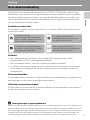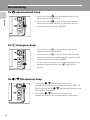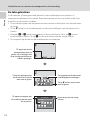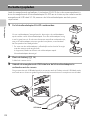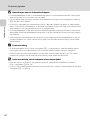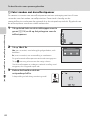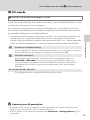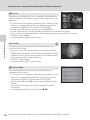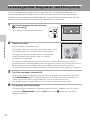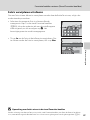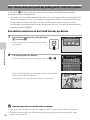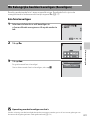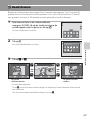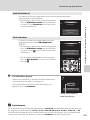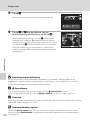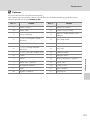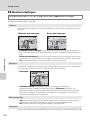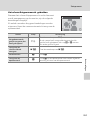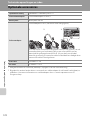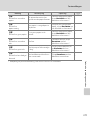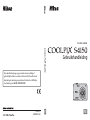Deze handleiding mag op geen enkele manier volledig of
gedeeltelijk (behalve voor korte citaten in kritische artikelen of
besprekingen) worden gereproduceerd zonder de schriftelijke
toestemming van NIKON CORPORATION.
YP1H02(1F)
6MNA051F-02
DIGITALE CAMERA
Gebruikshandleiding
Nl
Nl

Informatie over handelsmerken
• Microsoft, Windows en Windows Vista zijn geregistreerde handelsmerken of
handelsmerken van Microsoft Corporation in de Verenigde Staten en/of andere
landen.
• Macintosh, Mac OS en QuickTime zijn handelsmerken van Apple Inc., die zijn
geregistreerd in de Verenigde Staten en andere landen.
• Adobe en Acrobat zijn geregistreerde handelsmerken van Adobe Systems Inc.
• De SDXC-, SDHC- en SD-logo's zijn handelsmerken van SD-3C, LLC.
• PictBridge is een handelsmerk.
• Alle overige handelsnamen die in deze handleiding of in andere documentatie bij
uw Nikon-product worden vermeld, zijn handelsmerken of geregistreerde
handelsmerken van hun respectieve eigenaars.

ii
Voor uw veiligheid
Om schade aan uw Nikon-product of letsel bij uzelf of anderen te voorkomen,
verzoeken wij u de volgende veiligheidsvoorschriften goed door te lezen alvorens dit
product in gebruik te nemen. Bewaar deze veiligheidsinstructies op een plaats waar alle
gebruikers van dit product deze kunnen lezen.
De mogelijke gevolgen van het niet in acht nemen van de in dit hoofdstuk vermelde
veiligheidsvoorschriften worden aangeduid door middel van het volgende symbool:
WAARSCHUWINGEN
Zet de camera bij storing uit
Indien er rook of een ongewone geur uit
de camera of de lichtnetlaadadapter
komt, koppel de lichtnetlaadadapter dan
los en verwijder de batterijen
onmiddellijk. Let hierbij op dat u geen
brandwonden oploopt. Als u de camera
blijft gebruiken, kan dit tot letsel leiden.
Nadat de batterij is verwijderd resp. de
stekker uit het stopcontact is gehaald,
dient het apparaat door een door Nikon
erkende servicedienst te worden
nagekeken.
Demonteer het apparaat niet
Het aanraken van de interne delen van
de camera of lichtnetlaadadapter kan
leiden tot letsel. Reparaties mogen
uitsluitend door bevoegde technici
worden uitgevoerd. Als de camera of de
lichtnetlaadadapter door een val of ander
ongeluk openbreekt, haalt u de stekker
uit het stopcontact en/of verwijdert u de
batterij en laat u het product nakijken
door een door Nikon erkende
servicedienst.
Gebruik de camera of
lichtnetlaadadapter niet in de
buurt van ontvlambare gassen
Gebruik elektronische apparatuur niet in
de buurt van ontvlambare gassen, omdat
dit kan leiden tot ontploffingen of brand.
Wees voorzichtig met de
camerariem
Hang de camerariem nooit om de nek
van een baby of kind.
Buiten bereik van kinderen
houden
Zorg ervoor dat kleine kinderen de
batterij of andere kleine onderdelen niet
in hun mond kunnen stoppen.
Vermijd langdurig contact met
de camera, batterijlader of
lichtnetadapter terwijl de
apparaten zijn ingeschakeld of
in gebruik zijn.
Delen van de apparaten worden heet.
Laat u de apparaten voor langere tijd in
direct contact komen met de huid, dan
kan dit lichte brandwonden tot gevolg
hebben.
Dit symbool staat bij waarschuwingen die moeten worden gelezen voordat dit Nikon-
product in gebruik wordt genomen, zodat mogelijk letsel wordt voorkomen.

iii
Voor uw veiligheid
Ga voorzichtig om met de
batterij
Bij onjuist gebruik kan de batterij lekken,
oververhitten of ontploffen. Let op de
volgende punten bij het gebruik van de
batterij in combinatie met dit product:
• Schakel het apparaat uit voordat u de
batterij verwisselt. Als u de
lichtnetlaadadapter/lichtnetadapter
gebruikt, haalt u eerst de stekker uit
het stopcontact.
• Gebruik alleen een oplaadbare Li-
ionbatterij EN-EL19 (meegeleverd).
Laad de batterij op met een camera
die het opladen van batterijen
ondersteunt. Om deze functie uit te
voeren, gebruik ofwel de
lichtnetlaadadapter EH-69P
(meegeleverd) of de functie Opladen
via computer. De batterijlader MH-66
(apart verkrijgbaar) kan ook worden
gebruikt om de batterij op te laden
zonder een camera te gebruiken.
• Probeer de batterij niet
ondersteboven of achterstevoren in
de camera te plaatsen.
• U mag de batterij niet kortsluiten of uit
elkaar halen, of de isolatie of het
omhulsel verwijderen of openbreken.
• Stel de batterij niet bloot aan vuur of
overmatige hitte.
• Dompel de batterij niet onder in water
en zorg dat deze niet vochtig wordt.
• Plaats de batterij in de batterijhouder
voor het vervoer. Vervoer of bewaar de
batterij niet bij metalen voorwerpen,
zoals halskettingen of haarspelden.
• Een volledig ontladen batterij kan
gaan lekken. Om schade aan het
product te voorkomen, dient u de
batterij te verwijderen wanneer deze
leeg is.
• Stop onmiddellijk met het gebruik van
de batterij wanneer zich een
verandering voordoet, zoals
verkleuring of vervorming.
• Spoel kleding of huid die in contact is
gekomen met vloeistof uit een
beschadigde batterij onmiddellijk af
met veel water.
Neem bij gebruik van de
lichtnetlaadadapter de
onderstaande
voorzorgsmaatregelen in acht
• Houd de lichtnetlaadadapter droog.
Als u deze voorzorgsmaatregel niet in
acht neemt, kan dit leiden tot brand of
een elektrische schok.
• Verwijder stof op of bij de metalen
onderdelen van de stekker met een
droge doek. Als u dit nalaat en het
product blijft gebruiken, kan dit brand
veroorzaken.
• Raak de stekker niet aan of kom niet in
de buurt van de lichtnetlaadadapter
tijdens onweer. Als u deze
voorzorgsmaatregel niet in acht
neemt, kan dit leiden tot een
elektrische schok.
• Voorkom beschadigingen of
veranderingen aan de USB-kabel. Trek
de kabel niet met kracht los en buig
deze niet. Plaats geen zware
voorwerpen op de kabel en stel de
kabel niet bloot aan hitte of vuur. Als
de isolatie beschadigd raakt en de
draden bloot komen te liggen, laat de
kabel dan door een door Nikon
erkende servicedienst nakijken. Als u
deze voorzorgsmaatregelen niet in
acht neemt, kan dit brand of een
elektrische schok veroorzaken.

iv
Voor uw veiligheid
• Raak de stekker of de
lichtnetlaadadapter niet met natte
handen aan. Als u deze
voorzorgsmaatregel niet in acht
neemt, kan dit leiden tot een
elektrische schok.
• Gebruik geen converters of adapters
om van de ene spanning naar de
andere spanning om te schakelen en
gebruik geen DC-naar-AC-omvormers.
Het niet in acht nemen van deze
voorzorgsmaatregel kan het product
beschadigen of leiden tot
oververhitting of brand.
Gebruik de juiste kabels
Gebruik voor aansluitingen uitsluitend de
voor dit doel meegeleverde of bij Nikon
verkrijgbare kabels, zodat wordt voldaan
aan de productvoorschriften.
Wees voorzichtig met de
bewegende delen
Pas op dat uw vingers of andere
voorwerpen niet bekneld raken tussen de
objectiefbescherming of andere
bewegende delen.
Cd-rom's
Speel de cd-rom's die bij dit apparaat
worden geleverd niet af op een audio-
cd-speler. Als u cd-rom's afspeelt op een
audio-cd-speler, kan dit leiden tot
gehoorverlies of beschadiging van de
apparatuur.
Wees voorzichtig met gebruik
van de flitser
Als u een flitser dicht bij de ogen van een
te fotograferen onderwerp gebruikt, kan
dit tijdelijk oogletsel veroorzaken. Wees
extra voorzichtig bij het fotograferen van
kleine kinderen. De flitser mag niet
dichterbij worden gehouden dan één
meter.
Flits niet als het flitsvenster met
een persoon of voorwerp in
aanraking komt
Als u deze voorzorgsmaatregel niet in
acht neemt, kan dit brand of
brandwonden veroorzaken.
Vermijd contact met vloeibare
kristallen
Als de monitor beschadigd raakt, dient u
erop te letten dat u zich niet verwondt
aan de glassplinters en te voorkomen dat
de vloeibare kristallen in de monitor in
aanraking komen met uw huid, ogen of
mond.
Schakel de camera uit in een
vliegtuig of ziekenhuis
Schakel de camera uit in het vliegtuig
tijdens het opstijgen of landen. Volg de
instructies van het ziekenhuis voor
gebruik in een ziekenhuis. De
elektromagnetische straling die deze
camera produceert, kan de elektronische
systemen van het vliegtuig of de
instrumenten van het ziekenhuis storen.

v
Mededelingen
Mededelingen voor Europese
klanten
OPGELET
GEVAAR VOOR ONTPLOFFING ALS
DE BATTERIJ WORDT VERVANGEN
DOOR EEN VERKEERD TYPE.
DOE GEBRUIKTE BATTERIJEN
VOLGENS DE INSTRUCTIES WEG.
Dit pictogram geeft aan dat dit
product via gescheiden
inzameling moet worden
afgevoerd.
Het volgende is alleen van
toepassing op gebruikers in Europese
landen:
• Dit product moet gescheiden van het
overige afval worden ingeleverd bij
een daarvoor bestemd
inzamelingspunt. Gooi niet samen met
het huishoudelijk afval weg.
• Neem voor meer informatie contact
op met de leverancier of de
gemeentelijke reinigingsdienst.
Dit symbool op de batterij
duidt aan dat de batterij
afzonderlijk moet ingezameld
worden. Het volgende is alleen
van toepassing op gebruikers in
Europese landen:
• Alle batterijen, al dan niet voorzien van
dit symbool, moeten afzonderlijk
worden ingezameld op een geschikt
inzamelpunt. Gooi niet samen met het
huishoudelijk afval weg.
• Neem voor meer informatie contact
op met de leverancier of de
gemeentelijke reinigingsdienst.

vi
Inhoudsopgave
Voor uw veiligheid...............................................................................................................................ii
WAARSCHUWINGEN.............................................................................................................................................ii
Mededelingen......................................................................................................................................... v
Inleiding...................................................................................................................................................1
Over deze handleiding......................................................................................................................... 1
Informatie en voorzorgsmaatregelen ............................................................................................ 2
Onderdelen van de camera................................................................................................................ 4
De camerabody.......................................................................................................................................................4
Basiswerking............................................................................................................................................ 6
De A (opnamestand)-knop............................................................................................................................6
De c (weergave)-knop.....................................................................................................................................6
De b (e filmopname)-knop........................................................................................................................6
Ontspanknop ............................................................................................................................................................7
De camerariem bevestigen..............................................................................................................................7
Het aanraakpaneel gebruiken........................................................................................................... 8
Tikken .............................................................................................................................................................................8
Slepen............................................................................................................................................................................8
Slepen en neerzetten...........................................................................................................................................8
De stylus gebruiken...............................................................................................................................................9
Hoofdscherm van monitor/aanraakpaneel en basiswerking ..............................................10
Opname (Informatiescherm)........................................................................................................................10
Opname (bedieningselementen)..............................................................................................................11
Weergave (Informatiescherm).....................................................................................................................12
Weergave (bedieningselementen)...........................................................................................................13
De tabs gebruiken...............................................................................................................................................14
Eerste stappen.................................................................................................................................... 16
De batterij plaatsen.............................................................................................................................16
De batterij verwijderen ....................................................................................................................................17
De batterij opladen .............................................................................................................................18
De camera aan- en uitzetten........................................................................................................................21
Taal, datum en tijd instellen.............................................................................................................22
Een geheugenkaart plaatsen...........................................................................................................24
Een geheugenkaart verwijderen................................................................................................................24

vii
Inhoudsopgave
Basisstappen voor fotograferen en weergeven: stand A (Auto).................................... 26
Stap 1 De camera inschakelen en de stand A (Auto) selecteren......................................26
Aanduidingen in de stand A (auto).......................................................................................................27
Stap 2 Het beeld kadreren................................................................................................................28
De zoom gebruiken ...........................................................................................................................................29
Stap 3 Scherpstellen en opnemen.................................................................................................30
Stap 4 Foto's weergeven en wissen ..............................................................................................32
Foto's weergeven (weergavestand) ........................................................................................................32
Ongewenste foto's wissen.............................................................................................................................33
De basisfuncties voor opname gebruiken..................................................................................34
m Flits-stand ...........................................................................................................................................................34
n Foto's maken met de zelfontspanner..............................................................................................36
p Macro-stand.....................................................................................................................................................38
o De helderheid wijzigen met belichtingscorrectie...................................................................39
Meer over opnemen......................................................................................................................... 40
Een opnamestand selecteren..........................................................................................................40
De instelling voor de stand A (Auto) aanpassen....................................................................42
A Beeldmodus (Beeldkwaliteit/beeldformaat wijzigen)...........................................................43
q Aanraaksluiter (Op de monitor tikken om de sluiter te ontspannen)..........................45
s Onderwerp volgen (Scherpstellen op een bewegend onderwerp)............................48
r Aanraak-AF/AE (Op de monitor tikken om scherp te stellen) .........................................50
E ISO-waarde ......................................................................................................................................................53
C Continu...............................................................................................................................................................54
w Witbalans (Tint aanpassen) ...................................................................................................................55
Opname voor vastgestelde onderwerpen (Onderwerpstand) ...........................................58
Een onderwerpstand selecteren................................................................................................................58
Fotograferen in de onderwerpstand die door de camera werd geselecteerd
(Autom. scènekeuzekn.) ..................................................................................................................................61
Een onderwerpstand selecteren om foto's te maken (kenmerken)....................................63
De optie Tekenen gebruiken........................................................................................................................71
Fotograferen voor een panorama.............................................................................................................72
Lachende gezichten fotograferen (stand Slim portret) .........................................................74
De instellingen voor de stand Slim portret wijzigen.....................................................................76
Camera-instellingen die niet tegelijk kunnen worden gebruikt ........................................78

viii
Inhoudsopgave
Meer over weergave......................................................................................................................... 80
Bewerkingen in de stand schermvullende weergave ............................................................80
Meerdere foto's weergeven: Miniatuurweergave....................................................................81
Foto's van dichtbij bekijken: zoomweergave............................................................................83
Weergavestand selecteren...............................................................................................................85
Favoriete beelden sorteren (Stand Favoriete beelden) .........................................................86
Foto's toevoegen aan albums.....................................................................................................................86
Foto's bekijken in een album.......................................................................................................................88
Foto's verwijderen uit albums.....................................................................................................................89
Bewerkingen in de stand Favoriete beelden .....................................................................................90
Pictogrammen wijzigen die aan albums zijn toegewezen.......................................................91
Beelden zoeken in de stand Automatisch sorteren ................................................................93
Foto's weergeven in de stand Automatisch sorteren ..................................................................93
Bewerkingen in de stand Automatisch sorteren .............................................................................95
Foto's selecteren die op een bepaalde dag werden gemaakt (stand Sorteer op
datum)......................................................................................................................................................96
Een datum selecteren in de stand Sorteer op datum ..................................................................96
Bewerkingen in de stand Sorteer op datum......................................................................................97
Weergaveopties....................................................................................................................................98
De fotoclassificatie instellen ............................................................................................................99
Foto's weergeven op classificatie..............................................................................................................99
b Een diashow bekijken ............................................................................................................... 100
d Belangrijke beelden beveiligen (Beveiligen)................................................................... 101
Eén foto beveiligen .........................................................................................................................................101
Meerdere foto's beveiligen.........................................................................................................................102
De beveiliging van foto's verwijderen.................................................................................................102
a Een DPOF-afdrukopdracht maken........................................................................................ 103
Een afdrukopdracht voor één foto maken .......................................................................................103
Een afdrukopdracht voor meerdere foto's maken.......................................................................105
Afdrukopdracht annuleren.........................................................................................................................106
f Beeld draaien................................................................................................................................ 107
E Spraakmemo: Opnemen en weergeven.............................................................................. 108
Spraakmemo's opnemen ............................................................................................................................108
Spraakmemo's afspelen................................................................................................................................109
Spraakmemo's wissen ...................................................................................................................................109

ix
Inhoudsopgave
Foto's bewerken ..............................................................................................................................110
Bewerkingsfuncties.......................................................................................................................... 110
Foto bewerken................................................................................................................................... 112
U Paint...................................................................................................................................................................112
k Snel retoucheren: Contrast en verzadiging verbeteren...................................................115
I D-Lighting: Helderheid en contrast verbeteren.....................................................................116
P Uitrekken: Foto's uitrekken..................................................................................................................117
O Perspectiefcorrectie: Het perspectiefgevoel aanpassen...................................................118
i Filtereffecten (Digitaal filter) ................................................................................................................119
j Glamour-retouchering............................................................................................................................121
g Kleine afbeelding: Kleinere foto's maken...................................................................................123
o Uitsnede: Een uitgesneden kopie maken....................................................................................124
Films opnemen en weergeven...................................................................................................126
Films opnemen.................................................................................................................................. 126
De instellingen voor filmopname wijzigen......................................................................................128
D Filmopties.......................................................................................................................................................128
n AF-filmstand ..............................................................................................................................................129
Y Windruisreductie......................................................................................................................................130
Filmweergave..................................................................................................................................... 131
Aansluiting op een televisie, computer of printer...............................................................132
Aansluiten op een televisie ........................................................................................................... 132
Aansluiten op een computer........................................................................................................ 134
Voordat u de camera aansluit...................................................................................................................134
Opnamen overspelen vanaf een camera naar een computer.............................................135
Laden terwijl de camera aangesloten is op een computer ...................................................139
Aansluiten op een printer.............................................................................................................. 140
De camera op een printer aansluiten..................................................................................................141
Foto's een voor een afdrukken.................................................................................................................142
Meerdere foto's afdrukken..........................................................................................................................143

x
Inhoudsopgave
Basisinstellingen..............................................................................................................................146
Setup-menu ........................................................................................................................................ 146
Het setup-menu gebruiken........................................................................................................................147
c Welkomstscherm.......................................................................................................................................148
d Tijdzone en datum ...................................................................................................................................149
e Monitorinstellingen ................................................................................................................................152
f Datumstempel (Datum en tijd afdrukken) ................................................................................153
w Elektronische VR........................................................................................................................................154
U Bewegingsdetectie...................................................................................................................................155
h AF-hulplicht.................................................................................................................................................156
u Digitale zoom .............................................................................................................................................156
i Geluidsinstellingen..................................................................................................................................157
k Automatisch uit..........................................................................................................................................158
l/m Geheug. formatteren/Geheugenkaart form.....................................................................159
n Taal/Language.............................................................................................................................................160
o Videostand ...................................................................................................................................................160
V Opladen via computer...........................................................................................................................161
d Knipperwaarsch. ........................................................................................................................................162
p Standaardwaarden...................................................................................................................................164
h Kopiëren (Kopiëren tussen intern geheugen en geheugenkaart).............................167
r Firmware-versie .......................................................................................................................................168
Behandeling van uw camera.......................................................................................................169
Levensduur en prestaties van de camera optimaliseren.................................................... 169
Reinigen..................................................................................................................................................................171
Opslag......................................................................................................................................................................171
Technische opmerkingen en index ..........................................................................................172
Optionele accessoires...................................................................................................................... 172
Goedgekeurde geheugenkaarten .........................................................................................................173
Namen voor beeld-/geluidsbestanden en -mappen........................................................... 174
Foutmeldingen.................................................................................................................................. 175
Problemen oplossen........................................................................................................................ 180
Specificaties ........................................................................................................................................ 187
Ondersteunde standaards ..........................................................................................................................190
Index...................................................................................................................................................... 191

1
Inleiding
Inleiding
Over deze handleiding
Gefeliciteerd met de aanschaf van een Nikon COOLPIX S4150 digitale camera. Deze
handleiding is geschreven om u maximaal plezier te laten beleven bij het fotograferen
met deze digitale camera van Nikon. Lees deze handleiding goed door voordat u de
camera gaat gebruiken en bewaar de handleiding op een plaats waar alle gebruikers
van het toestel deze kunnen vinden.
Symbolen en conventies
De volgende symbolen worden gebruikt om u in staat te stellen snel de informatie te
vinden die u zoekt:
Definities
• Met “geheugenkaart” wordt een Secure Digital (SD) geheugenkaart, SDHC-
geheugenkaart of SDXC-geheugenkaart bedoeld.
• Met “standaardinstelling” wordt de instelling bij aankoop bedoeld.
• De namen van de menuopties die op de cameramonitor verschijnen en de namen
van knoppen of meldingen die op de computermonitor verschijnen, worden vet
weergegeven.
Schermvoorbeelden
In sommige schermvoorbeelden in deze handleiding zijn afbeeldingen weggelaten om
aanduidingen op de monitor duidelijker weer te geven.
Illustraties en monitorweergave
De illustraties en monitorteksten in deze handleiding kunnen afwijken van uw camera
en de monitorteksten op uw camera.
C Intern geheugen en geheugenkaarten
De foto's die met deze camera worden genomen, kunnen worden opgeslagen in het interne geheugen van
de camera of op een verwisselbare geheugenkaart. Als een geheugenkaart is geplaatst, worden alle nieuwe
foto's opgeslagen op de geheugenkaart. Bewerkingen als wissen, weergeven en formatteren worden alleen
toegepast op de foto's op de geheugenkaart. De geheugenkaart moet worden verwijderd voordat u het
interne geheugen kunt formatteren of gebruiken om foto's op te slaan, te verwijderen of te bekijken.
D
Dit symbool staat bij
waarschuwingen die vóór gebruik
moeten worden gelezen om schade
aan de camera te voorkomen.
Dit symbool staat bij tips die
aanvullende informatie geven over
het gebruik van de camera.
Dit symbool staat bij opmerkingen
die moeten worden gelezen voordat
u de camera gaat gebruiken.
Dit pictogram geeft aan dat u
verderop in deze gebruikshandleiding
meer informatie kunt vinden.
A
B
C

2
Inleiding
Informatie en voorzorgsmaatregelen
Permanente kennisoverdracht
Als onderdeel van Nikon's streven naar “permanente kennisoverdracht” via continue productondersteuning
en -informatie is er altijd nieuwe, bijgewerkte informatie online beschikbaar op de volgende websites:
• Voor gebruikers in de VS: http://www.nikonusa.com/
• Voor gebruikers in Europa en Afrika: http://www.europe-nikon.com/support/
• Voor gebruikers in Azië, Oceanië en het Midden-Oosten: http://www.nikon-asia.com/
Bezoek deze sites voor de nieuwste productinformatie, tips, antwoorden op veelgestelde vragen (FAQ's) en
algemeen advies over digitale beeldverwerking en fotografie. Neem voor meer informatie contact op met
de dichtstbijzijnde Nikon-vertegenwoordiger. Ga naar de onderstaande site voor de contactgegevens:
http://imaging.nikon.com/
Gebruik uitsluitend elektronische accessoires van het merk Nikon
Nikon COOLPIX-camera's zijn ontwikkeld volgens de hoogste technologische normen en bevatten
complexe elektronische circuits. Alleen elektronische accessoires van het merk Nikon (inclusief batterijladers,
batterijen, lichtnetlaadadapters en lichtnetadapters), die door Nikon speciaal zijn gecertificeerd voor gebruik
met deze digitale camera van Nikon, zijn ontwikkeld om binnen de operationele eisen en veiligheidseisen
van deze elektronische circuits te werken en zijn met het oog daarop getest en goedgekeurd.
HET GEBRUIK VAN ELEKTRONISCHE ACCESSOIRES DIE NIET DOOR NIKON ZIJN VERVAARDIGD, KAN DE
CAMERA BESCHADIGEN EN DE
NIKON-GARANTIE DOEN VERVALLEN.
Het gebruik van oplaadbare Li-ionbatterijen van derden die het Nikon
holografische zegel niet dragen, kan de normale werking van de camera
verstoren of ertoe leiden dat de batterijen oververhit raken, ontbranden,
barsten of lekken.
Neem voor meer informatie over originele Nikon-accessoires contact op
met een door Nikon erkende leverancier.
Voordat u belangrijke foto's gaat maken
Voordat u foto's gaat maken van belangrijke gelegenheden (zoals een huwelijk of een reis), kunt u best
enkele proefopnamen maken om te controleren of de camera goed werkt. Nikon is niet aansprakelijk voor
schade of gederfde inkomsten als gevolg van een defect aan uw camera.
Over de handleidingen
• Geen enkel onderdeel van de bij dit product geleverde handleidingen mag worden gereproduceerd,
overgedragen, getranscribeerd, worden opgeslagen in een archiefsysteem of in enige vorm worden
vertaald naar enige taal, met enig middel, zonder voorafgaande schriftelijke toestemming van Nikon.
• Nikon behoudt zich het recht voor zonder voorafgaande aankondiging de specificaties van de hardware
en software die in deze handleidingen worden beschreven op elk gewenst moment te wijzigen.
• Nikon is niet aansprakelijk voor enige schade die voortvloeit uit het gebruik van dit product.
• Nikon heeft alles in het werk gesteld om te zorgen dat de informatie in deze handleidingen juist en
volledig is en zou het op prijs stellen als u de Nikon-importeur op de hoogte brengt van eventuele
onjuistheden of omissies (zie de overige documentatie voor de adresgegevens).
Holografisch zegel: Dit
zegel duidt aan dat dit
apparaat een origineel
Nikon-product is.

3
Informatie en voorzorgsmaatregelen
Inleiding
Mededelingen aangaande het verbod op kopiëren of reproduceren
Houd er rekening mee dat alleen al het bezit van materiaal dat digitaal is gekopieerd of gereproduceerd met
behulp van een scanner, digitale camera of ander apparaat wettelijk strafbaar kan zijn.
• Materiaal dat niet mag worden gekopieerd of gereproduceerd
Kopieer of reproduceer geen papiergeld, munten, waardepapieren of obligaties van (plaatselijke)
overheden, zelfs niet als dergelijke kopieën of reproducties zijn voorzien van een stempel “Voorbeeld” of
“Specimen”. Het kopiëren of reproduceren van papiergeld, munten of waardepapieren die in het
buitenland in omloop zijn, is verboden. Tenzij vooraf door de overheid toestemming is verleend, is het
kopiëren of reproduceren van ongebruikte, door de overheid uitgegeven postzegels of briefkaarten
verboden. Het kopiëren of reproduceren van door de overheid uitgegeven (post)zegels en gecertificeerde
wettelijke documenten is verboden.
• Waarschuwingen met betrekking tot bepaalde kopieën en reproducties
De overheid heeft waarschuwingen uitgevaardigd met betrekking tot het kopiëren of reproduceren van
waardepapieren uitgegeven door commerciële instellingen (aandelen, wissels, cheques, cadeaubonnen
en dergelijke), vervoerspassen of coupons, behalve wanneer het gaat om een minimaal benodigd aantal
kopieën voor zakelijk gebruik door een bedrijf. Eveneens niet toegestaan is het kopiëren of reproduceren
van door de overheid uitgegeven paspoorten, door overheidsinstanties en andere instellingen afgegeven
vergunningen, identiteitsbewijzen en kaartjes, zoals pasjes en maaltijdbonnen.
• Auteursrechten
Het kopiëren of reproduceren van auteursrechterlijk beschermde creatieve werken, zoals boeken, muziek,
schilderijen, houtgravures, kaarten, tekeningen, films en foto's, wordt gereguleerd door de nationale en
internationale auteurswetgeving. Gebruik dit product niet voor het maken van illegale kopieën of voor
andere activiteiten die het auteursrecht schenden.
Wegwerpen van opslagmedia
Houd er rekening mee dat bij het wissen van foto's of het formatteren van opslagmedia, zoals
geheugenkaarten of het interne camerageheugen, de oorspronkelijke beeldgegevens niet volledig worden
verwijderd. Met behulp van in de handel verkrijgbare software is het soms mogelijk verwijderde bestanden
op weggeworpen opslagmedia alsnog te herstellen, wat misbruik van persoonlijke beeldgegevens tot
gevolg kan hebben. De gebruiker is zelf verantwoordelijk voor de privacybescherming met betrekking tot
dergelijke gegevens.
Wis alle gegevens met behulp van speciale software, alvorens een opslagmedium weg te werpen of aan
een ander over te doen. U kunt het medium ook eerst formatteren en vervolgens geheel vullen met
beelden die geen persoonlijke informatie bevatten (bijvoorbeeld foto's van de lucht). Vergeet niet eventuele
foto's die u voor het welkomstscherm hebt geselecteerd te vervangen (A 148). Wees voorzichtig bij het
fysiek vernietigen van opslagmedia en voorkom letsel en beschadiging van eigendommen.

4
Inleiding
Onderdelen van de camera
De camerabody
3
2
1
5
8
9
7
4
6
Objectiefbescherming gesloten
1
Ontspanknop ........................................................ 30
2
Zoomknop.............................................................. 29
f: Groothoek ................................................. 29
g: Tele................................................................... 29
h: Miniatuurweergave ............................ 81
i: Zoomweergave........................................ 83
3
Hoofdschakelaar/Camera-aan-lampje
......................................................................21, 26, 158
4
Flitser ..........................................................................34
5
Zelfontspannerlampje.....................................36
AF-hulpverlichting .......................................... 156
6
Objectief......................................................171, 187
7
Ingebouwde microfoon ....................108, 126
8
Objectiefbescherming.................................. 169
9
Oogje voor camerariem ....................................7

5
Onderdelen van de camera
Inleiding
4
2
1
3
5
6 7 8 9 10 11 12 13
Onder het deksel
aansluitingen
1
Monitor/aanraakpaneel.......................... 10, 27
2
b (e filmopname)-knop ................... 6, 126
3
Laadlampje...................................................19, 139
Flitserlampje .......................................................... 35
4
A (opnamestand)-knop .......................... 6, 40
5
c (weergave)-knop........................... 6, 32, 85
6
USB/AV-uit-aansluiting ........... 132, 135, 141
7
Statiefaansluiting
8
Luidspreker ................................................109, 131
9
Deksel aansluitingen ................132, 135, 141
10
Deksel batterijvak/
geheugenkaartsleuf.................................. 16, 24
11
Geheugenkaartsleuf..........................................24
12
Batterijvak ................................................................16
13
Batterijvergrendeling ............................... 16, 17

6
Inleiding
Basiswerking
De A (opnamestand)-knop
De c (weergave)-knop
De b (e filmopname)-knop
• Druk op de knop A in de weergavestand om de
opnamestand te selecteren.
• Druk op de knop A in de opnamestand om het
menu met opnamestanden te selecteren en van
opnamestand te wisselen (A 40).
• Druk op de knop c in de opnamestand om de
weergavestand te selecteren.
• Druk op de knop c in de weergavestand om het
menu met weergavestanden weer te geven en van
weergavestand te wisselen (A 85).
• Als de camera uit staat, kunt u deze aanzetten in de
weergavestand door de knop c ingedrukt te
houden.
• Druk op de b (e filmopname)-knop in de
opnamestand om de filmopname te starten (A 126).
Druk nogmaals op de b (e filmopname)-knop om de
filmopname te stoppen.
• Druk op de b (e filmopname)-knop in de
weergavestand om de opnamestand te selecteren.

7
Basiswerking
Inleiding
Ontspanknop
De camera heeft een ontspanknop die werkt in twee fasen. U stelt de scherpstelling en
de belichting in door de ontspanknop half in te drukken, waarbij u stopt zodra u
weerstand voelt. Zodra u de ontspanknop half indrukt, worden de scherpstelling en de
belichting (sluitertijd en diafragmawaarde) ingesteld. De scherpstel- en
belichtingsinstellingen blijven geblokkeerd zolang u de ontspanknop half ingedrukt
houdt.
Terwijl u de ontspanknop in deze positie houdt, ontspant u de sluiter en maakt u een
foto wanneer u de ontspanknop helemaal indrukt. Druk de ontspanknop niet te hard in;
dit kan cameratrilling en onscherpe beelden tot gevolg hebben.
De camerariem bevestigen
Druk de ontspanknop
helemaal in om de foto te
maken
Druk de ontspanknop half in
om de scherpstelling en de
belichting in te stellen

8
Inleiding
Het aanraakpaneel gebruiken
De monitor van de COOLPIX S4150 is een scherm met aanraakpaneel. Gebruik een
vinger of de meegeleverde stylus om het aanraakpaneel te bedienen.
Tikken
Tik op het aanraakpaneel.
Hiermee kunt u:
Pictogrammen of andere bedieningselementen
selecteren
Foto's selecteren in de stand Miniatuurweergave
(A 81)
De bewerkingen Aanraaksluiter (A 45), Aanraak-AF/
AE (A 50) of Onderwerp volgen (A 48) uitvoeren
Sleep de tab om de instelknoppen weer te geven tijdens opname of weergave (A 14)
Slepen
Sleep uw vinger over het aanraakpaneel en laat
het aanraakpaneel los.
Hiermee kunt u:
Bladeren in foto's in de stand Schermvullende
weergave (A 32)
Het zichtbare gedeelte verplaatsen van een foto die
werd vergroot met zoomweergave (A 83)
Instelknoppen gebruiken om de belichtingscorrectie (A 39) of andere instellingen aan
te passen
Slepen en neerzetten
Plaats uw vinger op het aanraakpaneel, sleep
hem naar de gewenste plaats (
1
) en laat het
aanraakpaneel los (
2
).
Hiermee kunt u:
De classificatie-instelling toepassen (A 99)

9
Het aanraakpaneel gebruiken
Inleiding
De stylus gebruiken
Gebruik de stylus voor handelingen, zoals bij de
optie Tekenen (A 71) of de optie Paint (A 112),
wanneer meer precisie vereist is dan mogelijk is met
een vinger.
De stylus bevestigen
Bevestig de stylus zoals aangegeven op de riem.
B Opmerkingen over het aanraakpaneel
• Druk niet met andere scherpe voorwerpen dan de meegeleverde stylus op het aanraakpaneel.
• Oefen geen nodeloze druk uit op het aanraakpaneel.
B Opmerkingen over tikken/slepen
• Als u uw vinger te lang op dezelfde plaats laat liggen, reageert de camera mogelijk niet.
• De camera reageert mogelijk niet in de volgende gevallen.
- Uw vinger springt van het scherm
- U sleept uw vinger over een te korte afstand
- U streelt het scherm te licht
- U verplaatst uw vinger te snel
• De camera reageert mogelijk niet als iets anders het aanraakpaneel aanraakt wanneer uw vinger het
aanraakpaneel aanraakt.
B Opmerkingen over het aanraakpaneel
• Houd de stylus buiten het bereik van kleine kinderen.
• Draag de camera niet aan de stylus. De stylus kan van de riem loskomen en de camera kan vallen.

10
Inleiding
Hoofdscherm van monitor/aanraakpaneel en basiswerking
Opname (Informatiescherm)
De op de monitor weergegeven informatie is afhankelijk van de instellingen of de
status van de camera.
1
De weergegeven aanduidingen zijn afhankelijk van de huidige opnamestand.
2
De aanduiding wordt weergegeven wanneer er 50 of minder belichtingen overblijven.
3
3
3
00
00
1
1
1
1
11
10
213 786 9
19
00
00
a
b
14
16
17
15
18
1213
1/
1/
1/ F3.2
F3.2
F3.2250
250
250
54
3
3
3
50
50
50
1
Opnamestand
1
.....................................26, 58, 74
2
Macro-stand........................................................... 38
3
Zoomaanduiding ....................................... 29, 38
4
Scherpstelaanduiding ..................................... 30
5
AE/AF-L aanduiding.......................................... 73
6
O
Aanduiding “Datum niet ingesteld”
.....................................................................................175
Aanduiding Datumstempel ..................153
7
Pictogram reisbestemming .......................149
8
Pictogram Bewegingsdetectie ................155
9
Pictogram Elektronische VR ......................154
10
a Aantal resterende opnamen
(foto's)
2
................................................................. 26
b Filmduur ........................................................... 126
11
Aanduiding intern geheugen..................... 27
12
Diafragma................................................................30
13
Sluitertijd.................................................................. 30
14
Scherpstelveld (stand onderwerp
volgen) ...........................................................................48
15
Scherpstelveld (Aanraak-AF/AE)................50
16
Scherpstelveld (gezichts- of
dierenherkenning) ............................. 30, 70, 74
17
Scherpstelveld (centrum)
18
Scherpstelveld (auto) ....................................... 30
19
Aanduiding batterijniveau............................26

11
Hoofdscherm van monitor/aanraakpaneel en basiswerking
Inleiding
Opname (bedieningselementen)
Tik op de volgende bedieningselementen om de instellingen te wijzigen.
• Tik op de tab om de instelknoppen weer te geven, waarna de opname-instellingen
kunnen worden gewijzigd (A 14).
• De beschikbare bedieningselementen en de weergegeven aanduidingen zijn
afhankelijk van de opnamestand en de huidige camera-instellingen.
AUTO
AUTO
AUTO
AUTO
AUTO
AUTO
OFF
OFF
OFF
4
3
2
1
1
Tab............................................................................... 14
2
Instelknop onderwerpeffecten.................. 60
3
Instelknoppen....................................................... 15
4
Aanraak-AF/AE annuleren.............................50

12
Hoofdscherm van monitor/aanraakpaneel en basiswerking
Inleiding
Weergave (Informatiescherm)
De volgende monitorweergave toont informatie voor de momenteel weergegeven
foto en camerastatus.
• De weergegeven informatie is afhankelijk van de momenteel weergegeven foto en
de huidige camerastatus.
• De volgende aanduidingen worden weergegeven wanneer de camera wordt
aangezet of wanneer de camera wordt bediend. Ze verdwijnen na enkele seconden
(A 152).
1
De weergegeven aanduidingen zijn afhankelijk van de huidige weergavestand.
2
De weergegeven aanduidingen zijn afhankelijk van de instelling voor de opname.
3
Het pictogram voor het geselecteerde album of de categorie in de stand Automatisch sorteren die
momenteel geselecteerd is in de weergavestand, wordt weergegeven.
3
3
3
3
15
15
30
30
1530
:
:
11
11
11 2011
2011
201115
15
15
0003.
0003.
0003.
JPG
JPG
JPG
213 4567
8
12
9999
9999
9999
9999
/
/
/
/
3
3
3
3
00
00
00
00
1
1
1
1
9
11
10
a
b
1
Weergavestand
1
..........................32, 86, 93, 96
2
Bestandsnummer en-type..........................174
3
Opnamedatum/-tijd......................................... 22
4
Beeldmodus
2
.................................................... 43
Filmopties
2
.......................................................128
5
Pictogram afdrukopdracht.........................103
6
Beveiligingspictogram ..................................101
7
Album-pictogram in
de stand Favoriete beelden
3
....................... 88
Categorie-pictogram in
de stand Automatisch sorteren
3
.............. 93
8
a Snel retoucheren-pictogram .......... 115
c D-Lighting-pictogram ......................... 116
j
Pictogram Glamour-retouchering
.... 121
i Pictogram Filtereffecten .................... 119
d Paint-pictogram ...................................... 112
r Uitrekken-pictogram............................ 117
q Perspectiefcorrectie-pictogram .... 118
a Uitsnedepictogram............................... 124
p Spraakmemo-pictogram ................... 109
C Klein beeld-pictogram ........................ 123
9
a
Nr. huidig beeld/
totaal aantal beelden .....................................32
b Filmduur ........................................................... 131
10
Aanduiding intern geheugen..................... 27
11
Classificatie-aanduiding..................................99
12
Aanduiding batterijniveau............................26

13
Hoofdscherm van monitor/aanraakpaneel en basiswerking
Inleiding
Weergave (bedieningselementen)
Tik op de volgende bedieningselementen om de instellingen te wijzigen.
• Tik op de tab om de instelknoppen weer te geven, waarna u kunt wissen of
bewerken (A 14).
• De beschikbare bedieningselementen en weergegeven aanduidingen zijn
afhankelijk van de weergegeven foto en de huidige camera-instellingen.
3
2
1
1
Filmweergave .....................................................131
2
Tab............................................................................... 14
3
Instelknoppen....................................................... 15

14
Hoofdscherm van monitor/aanraakpaneel en basiswerking
Inleiding
De tabs gebruiken
In de opname- of weergavestand gebruikt u de instelknoppen om opname- of
weergave-instellingen uit te voeren. Roep de knoppen op door op de tab onder, links
en rechts op de monitor te tikken.
• Tik op het pictogram van het gewenste item om het instelscherm voor dat item weer
te geven.
• Tik op z (setup) in de instelknoppen om de basisinstellingen van de camera uit te
voeren.
• Wanneer H of J wordt weergegeven in het instelscherm, tikt u op H om het
instelscherm te sluiten. Tik op J om terug te keren naar het vorige scherm.
• Tik nogmaals op de tab om de instelknoppen te verbergen.
AUTO
AUTO
AUTO
AUTO
OFF
OFF
Beeldmodus
4320×3240
3
3
3
Tik op een pictogram om
het instelscherm van dat
item weer te geven.
Tik op een pictogram om
de instelling voor dat item
toe te passen.
Tik nogmaals op de tab om de
instelknoppen te verbergen.
Tik op z om het setup-menu
weer te geven.
Keert terug naar het vorige
scherm.
Tik op de tab om de
pictogrammen weer te
geven van instellingen die
in de huidige stand kunnen
worden gewijzigd.

15
Hoofdscherm van monitor/aanraakpaneel en basiswerking
Inleiding
Opname
De opname-instellingen kunnen worden uitgevoerd.
• De beschikbare instelitems zijn afhankelijk van de opnamestand (A 40).
• Elk pictogram geeft ook de huidige instelling aan.
Weergave
Foto's kunnen worden bewerkt en gewist, en weergave-instellingen kunnen worden
uitgevoerd.
• De beschikbare instelitems zijn afhankelijk van het type foto of van de
weergavestand.
1
m Flits-stand....................................................... 34
n Zelfontspanner ...........................................36
p Macro-stand..................................................38
o Belichtingscompensatie .......................39
2
A Beeldmodus .................................................43
Aanraakopname
q
Aanraaksluiter ........................................45
s
Onderwerp volgen.............................48
r
Aanraak-AF/AE ...................................... 50
E ISO-waarde....................................................53
C Continu............................................................ 54
w Witbalans........................................................ 55
D Filmopties ................................................... 128
nAF-filmstand .............................................. 129
Y Windruisreductie .................................... 130
3
z Setup.............................................................. 146
AUTO
AUTO
AUTO
AUTO
OFF
OFF
2
1
3
1
Classificatie ............................................................. 99
2
h Foto's toevoegen aan albums
(behalve in de stand Favoriete
beelden)..........................................................86
Foto's verwijderen uit albums (in de
stand Favoriete beelden)...................... 89
c Wissen .............................................................33
b Diashow ....................................................... 100
d Beveiligen.................................................... 101
a DPOF afdrukopdracht.......................... 103
U Paint................................................................ 112
M Retoucheer................................................. 110
E Spraakmemo............................................. 108
3
z Setup.............................................................. 146
5
4
3
2
1
0
2
3
1

16
Eerste stappen
Eerste stappen
De batterij plaatsen
Plaats een oplaadbare Li-ionbatterij EN-EL19 (meegeleverd) in de camera.
• Laad de batterij op voordat u deze voor het eerst gebruikt of wanneer de batterij
bijna leeg is (A 18).
1 Open het deksel van het batterijvak/de
geheugenkaartsleuf.
2 Plaats de batterij.
Gebruik de rand van de batterij om de
oranje batterijvergrendeling in de met de
pijl (
1
) aangegeven richting te duwen
en plaats de batterij volledig (
2
).
Als de batterij volledig geplaatst is, klikt
de batterijvergrendeling op haar plaats.
B De batterij plaatsen
Als u probeert de batterij ondersteboven of achterstevoren te plaatsen, kan dit schade aan de
camera veroorzaken. Controleer of de batterij correct is geplaatst.
3 Sluit het deksel van het batterijvak/de
geheugenkaartsleuf.
Batterijvak

17
De batterij plaatsen
Eerste stappen
De batterij verwijderen
Schakel de camera uit (A 21) en controleer of het
camera-aan-lampje en de monitor uitgeschakeld zijn
voordat u het deksel van het batterijvak/de
geheugenkaartsleuf opent.
U verwijdert de batterij door het deksel van het batterijvak/
de geheugenkaartsleuf te openen en de oranje
batterijvergrendeling in de met de pijl (
1
) aangegeven
richting te schuiven. U kunt de batterij vervolgens met de
hand verwijderen (
2
).
• De camera, de batterij en de geheugenkaart kunnen zeer warm worden tijdens
gebruik, wees dus voorzichtig wanneer u de batterij of de geheugenkaart verwijdert.
B Opmerkingen over de batterij
• Lees de waarschuwingen over de batterij op pagina iii en in het gedeelte “De batterij” (A 170) voor u de
batterij gebruikt, en neem deze waarschuwingen in acht.
• Als u de batterij gedurende lange tijd niet gebruikt, dient u ze minstens een keer om de zes maanden op
te laden en daarna volledig leeg te laten lopen voor u ze weer opbergt.

18
Eerste stappen
De batterij opladen
Laad de meegeleverde oplaadbare Li-ionbatterij EN-EL19 die in de camera geplaatst is,
door de meegeleverde lichtnetlaadadapter EH-69P aan te sluiten op de camera met de
meegeleverde USB-kabel UC-E6, waarna u de lichtnetlaadadapter aansluit op een
stopcontact.
1 De lichtnetlaadadapter EH-69P voorbereiden.
Als een stekkeradapter* meegeleverd is, bevestigt u de stekkeradapter
op de stekker van de lichtnetlaadadapter. Duw de stekkeradapter stevig
in tot hij goed vast zit. Als de twee elementen met elkaar verbonden zijn,
mag u de stekkeradapter niet met geweld verwijderen, want hierdoor
kan het product beschadigd raken.
* De vorm van de stekkeradapter is afhankelijk van het land of de regio
waar de camera werd aangeschaft.
In Argentinië, Brazilië en Korea is de stekkeradapter op de
lichtnetlaadadapter bevestigd.
2 Plaats de batterij (A 16).
Schakel de camera niet in.
3 Gebruik de meegeleverde USB-kabel om de lichtnetlaadadapter te
verbinden met de camera.
Zorg ervoor dat u de USB-kabel op de juiste manier aansluit. Probeer niet de USB-kabel onder
een hoek aan te sluiten en gebruik geen kracht bij het aansluiten of verwijderen van de kabel.
USB-kabel

19
De batterij opladen
Eerste stappen
4 Sluit de lichtnetlaadadapter aan op een
stopcontact.
Het laadlampje knippert langzaam groen om aan te geven dat
de batterij wordt geladen.
Het duurt ongeveer twee uur en tien minuten om een volledig
lege batterij op te laden.
De volgende tabel beschrijft de status van het
laadlampje wanneer de camera aangesloten is
op een stopcontact.
5 Trek de lichtnetlaadadapter uit het stopcontact en trek daarna de USB-
kabel uit.
Laadlampje Beschrijving
Knippert langzaam
(groen)
Batterij wordt opgeladen.
Uit
Batterij wordt niet opgeladen. Als het opladen voltooid is, knippert
het lampje niet meer groen en gaat het uit.
Knippert (groen)
• De omgevingstemperatuur is niet geschikt om batterijen op te
laden. Laad de batterij binnenshuis op bij een
omgevingstemperatuur van 5 °C tot 35 °C.
• De USB-kabel of de lichtnetlaadadapter is niet goed aangesloten,
of er is een probleem met de batterij. Koppel de USB-kabel los of
trek de lichtnetlaadadapter uit en sluit hem opnieuw aan, of
vervang de batterij.

20
De batterij opladen
Eerste stappen
B Opmerkingen over de lichtnetlaadadapter
• De lichtnetlaadadapter EH-69P is enkel bedoeld voor gebruik met compatibele toestellen. Gebruik hem
nooit met een toestel van een ander merk of model.
• Lees en volg de waarschuwingen voor de lichtnetlaadadapter op pagina iii en het gedeelte “De batterij”
(A 170) voor u hem gebruikt.
• De EH-69P is compatibel met stopcontacten voor AC 100-240 V, 50/60 Hz. Bij gebruik in andere landen
dient u eventueel een stekkeradapter (in de handel verkrijgbaar) te gebruiken. Voor meer informatie over
stekkeradapters kunt u contact opnemen met uw reisagentschap.
• De lichtnetlaadadapter EH-69P dient om de in de camera geplaatste batterij op te laden. Als de camera
door middel van de lichtnetlaadadapter aangesloten is op een stopcontact, kan de camera niet worden
ingeschakeld.
• Gebruik nooit een lichtnetadapter van een ander merk of model dan de lichtnetlaadadapter EH-69P of
USB-lichtnetadapter. Als u deze waarschuwing negeert, kan dit leiden tot oververhitting van of schade
aan de camera.
C Lichtnetvoeding
• Als de lichtnetadapter EH-62G (apart verkrijgbaar; A 172) wordt gebruikt, wordt de voeding voor de
camera geleverd via een stopcontact en kunt u met deze camera beelden maken en weergeven.
• Gebruik in geen geval een lichtnetadapter van een ander merk of model dan de EH-62G. Als u deze
waarschuwing negeert, kan dit leiden tot oververhitting van of schade aan de camera.
D Laden met behulp van de computer of een batterijlader
• Door de COOLPIX S4150 aan te sluiten op een computer, wordt ook de oplaadbare Li-ionbatterij
EN-EL19 opgeladen (A 134, 161).
• De EN-EL19 kan worden geladen zonder de camera te gebruiken, wanneer u de batterijlader MH-66 (apart
verkrijgbaar; A 172) gebruikt.

21
De batterij opladen
Eerste stappen
De camera aan- en uitzetten
Druk op de hoofdschakelaar om de camera aan te zetten.
Het camera-aan-lampje (groen) brandt en de monitor
schakelt in (het camera-aan-lampje schakelt uit wanneer
de monitor inschakelt).
U zet de camera uit door nogmaals op de hoofdschakelaar
te drukken. Als de camera wordt uitgeschakeld, worden zowel het camera-aan-lampje
als de monitor uitgeschakeld.
• Als de camera uit staat, kunt u deze aanzetten in de weergavestand door de knop c
ingedrukt te houden (A 32).
C Stroombesparingsfunctie (Automatisch uit)
Als er gedurende een bepaalde tijd niets wordt gedaan, gaat de monitor uit, de camera gaat naar de stand-
by-stand en het camera-aan-lampje knippert. Als u de camera hierna nog drie minuten lang niet bedient,
schakelt de camera zichzelf uit.
Wanneer het camera-aan-lampje knippert en u op een van de volgende knoppen drukt, wordt de monitor
weer ingeschakeld:
- Hoofdschakelaar, ontspanknop, A-knop, c-knop of b (e filmopname)-knop.
• In de opname- of weergavestand gaat de camera na circa één minuut naar de stand-by-stand
(standaardinstelling).
• De tijd die mag verstrijken voordat de camera naar de stand-bystand gaat, kan worden gewijzigd met de
optie Automatisch uit (A 158) in het setup-menu (A 146).

22
Eerste stappen
Taal, datum en tijd instellen
De eerste keer dat u de camera aanzet, verschijnt een dialoogvenster voor taalselectie.
1 Druk op de hoofdschakelaar om de camera aan
te zetten.
Het camera-aan-lampje (groen) brandt en de monitor
schakelt in (het camera-aan-lampje schakelt uit wanneer de
monitor inschakelt).
2 Tik op de gewenste taal.
Als de gewenste taal niet wordt weergegeven, tikt u op B of
C om andere taalopties te bekijken.
Voor meer informatie over de bediening van het
aanraakpaneel, zie “Het aanraakpaneel gebruiken” (A 8).
.
3 Tik op Ja.
Als u op Nee tikt, worden de tijdzone en datum niet ingesteld.
4 Tik op E of F om uw eigen tijdzone te
selecteren (A 151) en tik op I.
Tik op J om terug te keren naar het vorige scherm.
D Zomertijd
Als de zomertijd van kracht is, tikt u op p in het selectiescherm voor de
tijdzone dat in stap 4 wordt weergegeven om de optie voor de zomertijd
in te schakelen.
Als de optie voor de zomertijd ingeschakeld is, wordt W bovenaan de
monitor weergegeven. Om de optie voor de zomertijd uit te schakelen,
tikt u nogmaals op p.
Taal/Language
Italiano Magyar
Nederlands Norsk
Polski Português
Русский Română
Tijdzone en datum
Tijdzone kiezen en datum en
tijd instellen?
JaNee
Eigen tijdzone
Eigen tijdzone

23
Taal, datum en tijd instellen
Eerste stappen
5 Tik op de volgorde waarin de dag, de maand en
het jaar worden weergegeven.
6 Wijzig de datum en tijd.
Tik op het gewenste veld en op A of B om de waarde te
bewerken.
7 Tik op I.
De instellingen worden toegepast, het objectief schuift naar
buiten en de camera gaat naar de opnamestand.
C De datum en tijd afdrukken en wijzigen
• Om de datum tijdens de opname op foto's af te drukken, schakelt u de optie Datumstempel (A 153) in
het setup-menu (A 146) in nadat de datum en tijd werden ingesteld.
• Om de datum en tijd van de cameraklok te wijzigen, selecteert u het item Tijdzone en datum (A 149)
in het setup-menu (A 146).
Datumnotatie
J/M/D
D/M/J
M/D/J
Datum en tijd
DMJ
:
Datum en tijd
DMJ
:

24
Eerste stappen
Een geheugenkaart plaatsen
Beeld-, geluids- en filmbestanden worden opgeslagen in het interne geheugen van de
camera (circa 20 MB) of op verwisselbare Secure Digital (SD)-geheugenkaarten (in de
handel verkrijgbaar; A 173).
Als een geheugenkaart in de camera is geplaatst, worden gegevens automatisch
op de geheugenkaart opgeslagen en kunnen de gegevens op de geheugenkaart
worden weergegeven, gewist of overgezet. Verwijder de geheugenkaart als u
gegevens in het interne geheugen wilt opslaan of gegevens uit het interne
geheugen wilt weergeven, wissen of overzetten.
1 Controleer of het camera-aan-lampje en de
monitor zijn uitgeschakeld en open het deksel
van het batterijvak/de geheugenkaartsleuf.
Zet de camera altijd uit voor u het deksel opent.
2 Plaats de geheugenkaart.
Duw de geheugenkaart in de sleuf tot deze
op zijn plaats klikt.
B Een geheugenkaart plaatsen
Als u de geheugenkaart ondersteboven of
achterstevoren plaatst, kan dit schade aan
de camera of de geheugenkaart
veroorzaken. Controleer of de
geheugenkaart correct is geplaatst.
3 Sluit het deksel van het batterijvak/de geheugenkaartsleuf.
Een geheugenkaart verwijderen
Schakel de camera uit en controleer of het camera-aan-
lampje en de monitor uitgeschakeld zijn voordat u het
deksel van het batterijvak/de geheugenkaartsleuf opent.
Duw de kaart in (
1
) om de kaart gedeeltelijk uit te
werpen, waarna u de kaart met de hand verwijdert, maar
zorg ervoor dat u dit niet in een hoek doet (
2
).
• De camera, de batterij en de geheugenkaart kunnen
zeer warm worden tijdens gebruik, wees dus voorzichtig wanneer u de batterij of de
geheugenkaart verwijdert.
Geheugenkaartsleuf

25
Een geheugenkaart plaatsen
Eerste stappen
B Geheugenkaarten formatteren
Als het bericht rechts wordt weergegeven wanneer de camera wordt
ingeschakeld, moet u de geheugenkaart formatteren voordat u deze kunt
gebruiken (A 159). Let op: tijdens het formatteren worden alle foto's
en andere gegevens op de geheugenkaart permanent verwijderd.
Maak daarom kopieën van foto's die u wilt bewaren voordat u de
geheugenkaart formatteert.
Tik op Ja om te formatteren. Wanneer het bevestigingsvenster verschijnt,
tikt u op Ja. Om het formatteren te starten, tikt u op Uitvoeren.
• Zet de camera niet uit en open het deksel van het batterijvak/de
geheugenkaartsleuf niet voordat het formatteren is voltooid.
• Wanneer u voor het eerst een geheugenkaart in deze camera plaatst en deze geheugenkaart reeds in een
ander toestel werd gebruikt, dient u de geheugenkaart met deze camera te formatteren (A 159).
B De beveiligingsschuif
Als deze schuif in de “LOCK”-stand staat (vergrendeld), kunt u op
deze geheugenkaart niet langer gegevens/foto's opslaan of wissen.
Als de schuif in de “LOCK”-stand staat (vergrendeld), kunt u de
vergrendeling opheffen door de schuif in de tegenovergestelde
stand “schrijven” te plaatsen om foto's te nemen of te wissen of om
de geheugenkaart te formatteren.
B Geheugenkaarten
• Gebruik uitsluitend SD-geheugenkaarten (Secure Digital).
• U mag de volgende handelingen niet uitvoeren tijdens het formatteren, terwijl gegevens worden
geschreven naar of verwijderd van de geheugenkaart, of tijdens gegevensoverdracht naar de computer.
Als u deze waarschuwing negeert, kan dit leiden tot gegevensverlies of beschadiging van de camera of de
geheugenkaart.
- De batterij of geheugenkaart verwijderen
- De camera uitzetten
- De lichtnetadapter loskoppelen
• Formatteer de geheugenkaart niet met behulp van een computer.
• Haal geheugenkaarten niet uit elkaar en breng geen wijzigingen aan.
• Laat geheugenkaarten niet vallen, verbuig ze niet en stel ze niet bloot aan water of sterke schokken.
• Raak de metalen contactpunten niet aan met uw vingers of met metalen voorwerpen.
• Plak geen labels of stickers op de geheugenkaart.
• Voorkom blootstelling aan hoge temperaturen en laat geheugenkaarten niet in direct zonlicht of een
gesloten auto liggen.
• Voorkom blootstelling aan vochtigheid, stof of corrosieve gassen.
Ongeformatteerde kaart.
Kaart formatteren?
JaNee
Schrijfbeveiliging

26
Basisstappen voor fotograferen en weergeven: stand A (Auto)
Basisstappen voor fotograferen en weergeven: stand A (Auto)
Stap 1 De camera inschakelen en de stand
A
(Auto) selecteren
In dit gedeelte wordt beschreven hoe u foto's maakt in de stand A (auto). Deze
automatische stand voor “richten en schieten” wordt aanbevolen als u voor het eerst
een digitale camera gebruikt.
1 Druk op de hoofdschakelaar om de camera aan
te zetten.
Het objectief schuift naar buiten en de monitor schakelt in.
Bij aankoop staat de camera in de stand A (auto). Ga verder
naar stap 4.
2 Druk op de knop A.
3 Tik op A in de monitor.
4 Controleer de aanduiding batterijniveau en het
aantal resterende opnamen.
Aantal resterende opnamen
De aanduiding wordt weergegeven wanneer er 50 of minder belichtingen overblijven.
Het aantal foto's dat kan worden opgeslagen is afhankelijk van de capaciteit van het interne
geheugen of de geheugenkaart, en van de instelling voor de beeldmodus (A 44).
Aanduiding
batterijniveau
Beschrijving
b Batterijniveau hoog.
B
Batterijniveau laag. U moet de
batterij binnenkort vervangen of
opladen.
N
Batterij is leeg.
Kan geen foto's maken. Laad de
batterij op of vervang deze.
Opnamestand
Autostand
3
3
3
Aanduiding batterijniveau
Aantal resterende
opnamen

27
Stap 1 De camera inschakelen en de stand A (Auto) selecteren
Basisstappen voor fotograferen en weergeven: stand A (Auto)
Aanduidingen in de stand A (auto)
Als de monitor uitgeschakeld is in de stand-by-stand om energie te sparen (het camera-
aan-lampje knippert) (A 158), drukt u op de volgende knoppen om de monitor
opnieuw in te schakelen:
- Hoofdschakelaar, ontspanknop, A-knop of b (e filmopname)-knop
B Opmerking over Aanraaksluiter
In de standaardinstelling kan de sluiter worden ontspannen door gewoon op een onderwerp in de monitor
te tikken (A 45). Let op dat u de sluiter niet per vergissing ontspant.
D Beschikbare functies in de stand A (auto)
• Wanneer de camera naar een menselijk gezicht is gericht, start de functie Gezichtsherkenning, waarmee
de camera het gezicht automatisch detecteert en erop scherpstelt (A 30, 41).
• De opname-instellingen (A 34, 42) kunnen worden gewijzigd door op de tab links of onderaan te tikken
om de instelknoppen weer te geven.
D Bewegingsdetectie
Zie Bewegingsdetectie (A 155) in het setup-menu (A 146) voor meer informatie.
D Elektronische vibratiereductie
Als de flits-stand (A 34) ingesteld is op c (uit) of d (trage synchronisatie) waarbij Elektronische VR
(A 154) in het setup-menu ingesteld is op Auto, kan het pictogram R op de monitor verschijnen.
Wanneer R wordt weergegeven, kunnen de effecten van cameratrilling uitgesproken zijn in de huidige
opnameomstandigheden. In dergelijke situaties vermindert de camera de effecten van cameratrilling in de
foto's voor ze worden opgeslagen.
3
3
3
Opnamestand
A wordt weergegeven in
de stand A (auto).
Aanduiding intern geheugen
Geeft aan dat de beelden worden opgeslagen in het interne geheugen van de camera (ca.
20 MB).
Zodra een geheugenkaart in de camera wordt geplaatst, verschijnt C niet meer en worden
de foto's opgeslagen op de geheugenkaart.
Pictogram Bewegingsdetectie
De effecten van bewegingen
van het onderwerp en van
cameratrilling worden
verminderd.

28
Basisstappen voor fotograferen en weergeven: stand A (Auto)
Stap 2 Het beeld kadreren
1 Houd de camera gereed.
Houd de camera met beide handen stevig vast en let op dat
uw vingers en andere voorwerpen zich niet voor het
objectief, de flitser, de AF-hulpverlichting, de ingebouwde
microfoon of de luidspreker bevinden.
Als u “staande” opnamen maakt, draait u de camera op zo'n
manier dat de ingebouwde flitser zich boven het objectief
bevindt.
2 Kadreer de foto.
Een gezicht dat door de camera werd gedetecteerd, wordt
voorzien van een dubbele gele rand (scherpstelveld).
Er kunnen maximaal 12 gezichten worden gedetecteerd. Als
meer dan één gezicht wordt gedetecteerd, wordt het gezicht
dat zich het dichtst bij de camera bevindt, aangegeven met
een dubbele rand en de andere gezichten met een enkele
rand.
Wanneer u foto's maakt van andere onderwerpen dan mensen of een onderwerp kadreert
waarbij geen gezicht wordt gedetecteerd, wordt geen scherpstelveld weergegeven. Kadreer
het beeld zodat het onderwerp dat u wilt fotograferen zich in of dichtbij het midden van beeld
bevindt.
3
3
3

29
Stap 2 Het beeld kadreren
Basisstappen voor fotograferen en weergeven: stand A (Auto)
De zoom gebruiken
Draai de zoomknop om de optische zoom te activeren. Om
in te zoomen zodat het onderwerp een groter deel van het
beeld inneemt, draait u naar g. Om uit te zoomen zodat er
meer van de omgeving in het beeld te zien is, draait u naar
f.
• De zoomstand is ingesteld op de maximale
groothoekstand wanneer de camera wordt
ingeschakeld.
• Een zoomaanduiding verschijnt aan de bovenzijde op de
monitor zodra de zoomknop wordt gedraaid.
Digitale zoom
Zodra de camera ingezoomd is op de maximale optische zoomstand, draait u de
zoomknop naar g en houdt u hem zo vast om de digitale zoom te activeren. Het
onderwerp wordt vergroot tot 4× de maximale optische zoomfactor.
• De camera stelt scherp op het midden van het beeld en het scherpstelveld wordt
niet weergegeven wanneer de digitale zoom is ingeschakeld.
C Digitale zoom en interpolatie
In tegenstelling tot optische zoom, wordt bij digitale zoom gebruikgemaakt van een techniek die
interpolatie wordt genoemd om beeld te vergroten; deze techniek resulteert in een geringe afname van de
beeldkwaliteit op basis van de beeldmodus (A 43) en de digitale zoomfactor.
Interpolatie wordt toegepast bij zoomstanden voorbij V wanneer foto's worden gemaakt. Als de zoom
voorbij de stand V wordt verhoogd, wordt de interpolatie geactiveerd en wordt de zoomaanduiding geel
om aan te geven dat interpolatie wordt toegepast. De positie van V wordt naar rechts verplaatst als het
beeldformaat kleiner wordt, om de zoomstanden te kunnen controleren waarbij opnemen mogelijk is
zonder interpolatie bij de huidige instelling voor de beeldmodus.
• De digitale zoom kan worden uitgeschakeld met de optie Digitale zoom (A 156) in het setup-menu
(A 146).
Uitzoomen Inzoomen
Optische
zoom
Digitale
zoom
Maximale optische
zoom
Digitale zoom
ingeschakeld
Klein beeldformaat

30
Basisstappen voor fotograferen en weergeven: stand A (Auto)
Stap 3 Scherpstellen en opnemen
1 Druk de ontspanknop half in.
Zodra u de ontspanknop half indrukt (A 7),
stelt de camera de scherpstelling en de
belichting (sluitertijd en diafragmawaarde) in.
De scherpstel- en belichtingsinstellingen
blijven geblokkeerd zolang u de ontspanknop
half ingedrukt houdt.
Wanneer een gezicht wordt gedetecteerd, wordt het
gekadreerd door de dubbele rand die het actieve
scherpstelveld aanduidt. Zodra dit gezicht scherp is, wordt de
dubbele rand groen.
Wanneer geen gezicht wordt gedetecteerd, selecteert de
camera automatisch één (of meer) van de negen
scherpstelvelden met het onderwerp dat zich het dichtst bij
de camera bevindt. Wanneer de scherpstelling is ingesteld,
wordt het actieve scherpstelveld (maximaal negen velden)
groen.
Als u de digitale zoom gebruikt, verschijnt er géén
scherpstelveld en stelt de camera scherp op het midden van
het beeld. Zodra de camera heeft scherpgesteld, licht de
scherpstelaanduiding groen op.
Wanneer het scherpstelveld of de scherpstelaanduiding rood
knipperen wanneer de ontspanknop half wordt ingedrukt, kan de camera niet scherpstellen.
Pas de compositie aan en druk de ontspanknop opnieuw half in.
2 Druk de ontspanknop helemaal in.
De sluiter wordt losgelaten en de foto wordt opgenomen op
de geheugenkaart of het interne geheugen.
250 F3.2
2501/
1/
1/ F3.2
Sluitertijd
Diafragmawaarde
250 F3.2
2501/
1/
1/ F3.2
Sluitertijd
Diafragmawaarde
1 250 F3.2
Scherpstelaanduiding

31
Stap 3 Scherpstellen en opnemen
Basisstappen voor fotograferen en weergeven: stand A (Auto)
B Tijdens de opname
Terwijl foto's worden opgeslagen, knippert het aantal resterende opnamen. Open het deksel van het
batterijvak/de geheugenkaartsleuf niet terwijl foto's worden opgenomen. Als in dit geval de stroom
wordt onderbroken of de geheugenkaart wordt verwijderd, kan dit leiden tot gegevensverlies of
beschadiging van de camera of de geheugenkaart.
B Autofocus
Automatische scherpstelling levert in de volgende situaties mogelijk niet het gewenste resultaat op. Het kan
soms voorkomen dat niet wordt scherpgesteld op het onderwerp ondanks het feit dat het scherpstelveld of
de scherpstelaanduiding groen oplichten.
• Het onderwerp is zeer donker.
• Er zijn voorwerpen met sterk verschillende helderheid in beeld (bijvoorbeeld wanneer de zon achter het
onderwerp staat, waardoor het onderwerp er heel donker uitziet)
• Er is geen contrast tussen het onderwerp en de omgeving (bijvoorbeeld wanneer de persoon op de foto
een wit overhemd draagt en voor een witte muur staat)
• Meerdere voorwerpen bevinden zich op verschillende afstanden van de camera (bijvoorbeeld wanneer
het onderwerp in een kooi zit).
• Regelmatige geometrische patronen (bijv. vensterjaloezie of vensters in een wolkenkrabber)
• Het onderwerp beweegt snel.
Druk in bovengenoemde situaties de ontspanknop enkele malen half in om opnieuw scherp te stellen of
stel scherp op een ander onderwerp (A 52). Wanneer u scherpstelt op een ander onderwerp, dient u zeker
te zijn dat het andere onderwerp zich op dezelfde afstand van de camera bevindt als het gewenste
onderwerp terwijl u de ontspanknop half indrukt.
B Wanneer het onderwerp zich dicht bij de camera bevindt
Als de camera niet kan scherpstellen, probeert u op te nemen met de macro-stand (A 38) of in de
onderwerpstand Close-up (A 67).
B Opmerking over Gezichtsherkenning
Zie “Opmerkingen over de functie Gezichtsherkenning” (A 41) voor meer informatie.
C Aanraaksluiter
In de standaardinstelling kan de sluiter worden losgelaten door gewoon op een onderwerp in de monitor te
tikken (A 45) in plaats van op de ontspanknop te drukken. De optie Aanraaksluiter kan worden
gewijzigd in de optie Aanraak-AF/AE, waarmee de camera de scherpstelling en de belichting kan instellen
op het onderwerp dat op de monitor wordt aangetikt. Wanneer u de optie Aanraak-AF/AE gebruikt, wordt
de foto gemaakt door op de ontspanknop te drukken (A 50).
D AF-hulpverlichting en flitser
Als het onderwerp schaars verlicht is, licht de AF-hulpverlichting (A 156) mogelijk op wanneer u de
ontspanknop half indrukt, of gaat de flitser (A 34) af wanneer u de ontspanknop helemaal indrukt.

32
Basisstappen voor fotograferen en weergeven: stand A (Auto)
Stap 4 Foto's weergeven en wissen
Foto's weergeven (weergavestand)
Druk op de c (weergave)-knop.
De laatst gemaakte foto wordt schermvullend weergegeven.
Sleep de huidige foto naar links of naar rechts om de vorige of volgende foto weer te geven. Sleep
uw vinger snel over minstens de helft van de monitor om de vorige of volgende vijf foto's over te
slaan. Tik op de monitor om te stoppen bij een foto wanneer deze voorbijschuift.
Foto's kunnen kort met lage resolutie worden weergegeven terwijl ze van de geheugenkaart of uit
het interne geheugen worden gelezen.
Druk op de knop A of op de ontspanknop om naar de opnamestand te gaan. Door op de b (e
filmopname)-knop te drukken, keert de camera ook terug naar de opnamestand.
Tijdens het weergeven van foto's opgeslagen in het interne geheugen van de camera wordt C
weergegeven. Zodra een geheugenkaart wordt geplaatst in de camera, verschijnt C niet meer en
worden de foto's opgeslagen op de geheugenkaart weergegeven.
C Wanneer de monitor uitgeschakeld is om energie te sparen
Wanneer het camera-aan-lampje knippert, drukt u op de knop c om de monitor weer in te schakelen
(A 158).
C Beschikbare handelingen in de weergavestand
Zie “Meer over weergave” (A 80) of “Foto's bewerken” (A 110) voor meer informatie.
C Druk op de knop c om de camera aan te zetten
Als de camera uit staat, kunt u deze aanzetten in de weergavestand door de knop c ingedrukt te houden.
Het objectief komt niet naar buiten.
C Foto's weergeven
Foto's die werden gemaakt met gezichtsherkenning (A 41) of dierenherkenning (A 70) worden
automatisch gedraaid en weergegeven in schermvullende weergave op basis van de oriëntatie van de
gedetecteerde gezichten, behalve foto's die werden gemaakt met Continu, BSS en Multi-shot 16
(A 54, 70) of met de functie Onderwerp volgen (A 48).
0003.
0003.
0003.
JPG
JPG
JPG
15
15
30
30
1530
:
:
11
11
11 2011
2011
201115
15
15
3
3
3
3
Aanduiding intern geheugenA (opnamestand)-knop c (weergave)-knop
b (
e
filmopname)-knop
0003.
0003.
0003.
JPG
JPG
JPG
3
3
3
3
0003.
0003.
0003.
JPG
JPG
JPG
11
11
15
15
30
30
11
2011
2011
2011
15
15
15
15 30
:
:
15
15
30
30
15 30
:
:
11
11
11
2011
2011
2011
15
15
15
3
3
3
3
De vorige foto weergeven De volgende foto weergeven

33
Stap 4 Foto's weergeven en wissen
Basisstappen voor fotograferen en weergeven: stand A (Auto)
Ongewenste foto's wissen
1
Geef een te wissen foto weer, tik op de onderste
tab om de instelknoppen weer te geven (
A
14)
en tik op
c
.
2 Tik op de gewenste wisoptie.
Huidig beeld
: Wis de momenteel weergegeven
schermvullende foto of film (
A
131).
Wis gesel. beeld(en)
: Selecteer meerdere foto's en wis ze. Zie
“Het scherm Wis gesel. beeld(en) gebruiken” voor meer
informatie.
Alle beelden: Alle foto's worden gewist.
Als stap 1 wordt uitgevoerd in de stand voor de miniatuurweergave (
A
81), selecteert u
Wis
gesel. beeld(en)
of
Alle beelden
.
3 Tik op Ja in het bevestigingsvenster Wissen.
Eenmaal gewiste foto's kunt u niet meer terughalen.
Om te sluiten zonder de foto te wissen, tikt u op J of Nee.
Het scherm Wis gesel. beeld(en) gebruiken
1 Tik op een foto om y weer te geven.
Om de selectie van de foto op te heffen, tikt u nogmaals op de
foto, zodat
y
wordt verborgen.
Tik op
B
of
C
om de vorige of volgende pagina weer te geven.
Tik op
n
of
o
of draai de zoomknop naar
g
(
i
) of
f
(
h
) om
het aantal weergegeven foto's te wijzigen.
2
Geef
y
weer bij alle te wissen foto's, en tik op
I
om de selectie toe te
passen.
Het bevestigingsscherm verschijnt. Volg de instructies op het scherm voor meer mogelijkheden.
B Opmerkingen over wissen
•
Eenmaal gewiste foto's kunnen niet meer worden hersteld. Speel belangrijke foto's over naar de computer
voordat u ze wist.
• Beveiligde foto's kunnen niet worden gewist (A 101).
Wissen
Alle beelden
Wis gesel. beeld(en)
Huidig beeld
Wissen
Ja
1 beeld wissen?
Nee
Wis gesel. beeld(en)

34
Basisstappen voor fotograferen en weergeven: stand A (Auto)
De basisfuncties voor opname gebruiken
m Flits-stand
De flits-stand kan worden geselecteerd overeenkomstig de opnameomstandigheden.
• Wanneer ISO-waarde is ingesteld op Automatisch, heeft de flitser een bereik van
0,5–4,5 m in de maximale groothoekstand en een bereik van 0,5–2,2 m in de
maximale telestand.
De flits-stand instellen
1 Tik op de tab links om de instelknoppen weer te
geven (A 14) en tik op het pictogram voor de
flits-stand.
2 Tik op het pictogram voor de gewenste flits-
stand.
Tik op J om terug te keren naar het vorige scherm.
Om de instelknoppen te verbergen nadat de instelling werd
toegepast, tikt u nogmaals op de tab.
a
Automatisch
Bij weinig licht wordt automatisch de flitser gebruikt.
b
Autom. met rode-ogenred.
Vermindert “rode ogen” in portretten (A 35).
c
Uit
De flitser gaat niet af, ook niet bij weinig licht.
X
Invulflits
De flitser wordt bij elke foto gebruikt. Gebruik deze stand om schaduwen en
onderwerpen in tegenlicht “in te vullen” (te verlichten).
d
Lange sluitertijd
a (automatisch) wordt gecombineerd met lange sluitertijd.
Geschikt voor avond- en nachtportretten met achtergrondscènes.
De flitser verlicht het hoofdonderwerp. De lange sluitertijd wordt gebruikt om in het
donker of bij weinig licht de achtergrond vast te leggen.
Flits-stand
Automatisch

35
De basisfuncties voor opname gebruiken
Basisstappen voor fotograferen en weergeven: stand A (Auto)
B Fotograferen met uitgeschakelde flitser (c) of bij weinig licht
• Het gebruik van een statief wordt aanbevolen.
• De functie ruisonderdrukking kan worden geactiveerd in bepaalde opnameomstandigheden,
bijvoorbeeld wanneer er weinig licht is. Voor foto's waarbij ruisonderdrukking is toegepast, is meer tijd
nodig om ze op te slaan.
B Opmerking over het gebruik van de flitser
Wanneer de flitser wordt gebruikt, kunnen er reflecties van stofdeeltjes in de lucht als heldere punten
verschijnen in de foto. Om deze reflecties te verminderen, dient u de flitser in te stellen op c (uit).
C Het flitserlampje
Het flitserlampje geeft de status van de flitser aan wanneer
de ontspanknop half wordt ingedrukt.
• Aan: flitser wordt gebruikt wanneer de foto wordt
gemaakt.
• Knippert: flitser wordt opgeladen. Wacht enkele
seconden en probeer het opnieuw.
• Uit: flitser wordt niet gebruikt wanneer de foto wordt
gemaakt.
Als de batterij bijna leeg is, wordt de monitor uitgezet; hij blijft uit tot de flitser volledig geladen is.
C Flits-standinstelling
De standaardinstelling van de flits-stand is afhankelijk van de opnamestand.
• Stand A (auto): a (auto)
• Onderwerp: is afhankelijk van de geselecteerde onderwerpstand (A 59)
• F (slim portret): vast ingesteld op a (auto) wanneer Uit is geselecteerd voor Knipperdetectie; c (uit)
wanneer Aan is geselecteerd voor Knipperdetectie (A 77)
Bij bepaalde functies kan de flitser niet worden ingeschakeld. Zie “Camera-instellingen die niet tegelijk
kunnen worden gebruikt” (A 78) voor meer informatie.
De instelling voor de flits-stand die wordt gebruikt in de stand A (auto) wordt opgeslagen in het geheugen
van de camera, zelfs als de camera uitgezet is.
C Rode-ogenreductie
Deze camera heeft een functie voor geavanceerde rode-ogenreductie (“Rode-ogenreductie van de
camera”).
Als de camera rode ogen vaststelt wanneer een foto wordt gemaakt, wordt het gebied in kwestie bewerkt
om rode ogen te verminderen voordat de foto wordt opgeslagen.
Houd rekening met het volgende tijdens de opname:
• Er is meer tijd nodig om deze foto's op te slaan.
• Rode-ogenreductie zal in sommige situaties niet het gewenste resultaat opleveren.
• In sporadische gevallen zullen ook andere gebieden dan alleen rode ogen door de camera worden
nabewerkt. Gebruik in zo'n geval een andere flits-stand en probeer het opnieuw.

36
De basisfuncties voor opname gebruiken
Basisstappen voor fotograferen en weergeven: stand A (Auto)
n Foto's maken met de zelfontspanner
De camera is voorzien van een zelfontspanner met een vertraging van tien of twee
seconden voor het maken van zelfportretten. Deze stand is handig om de
cameratrilling te voorkomen die optreedt als u de ontspanknop indrukt. Bij gebruik van
de zelfontspanner wordt een statief aanbevolen.
1 Tik op de tab links om de instelknoppen weer te
geven (A 14) en tik op het pictogram voor de
zelfontspanner.
2 Tik op 10s of 2s.
10s (tien seconden): voor belangrijke gelegenheden, zoals
bruiloften
2s (twee seconden): om cameratrilling te voorkomen
De geselecteerde zelfontspannerstand wordt weergegeven.
Tik op J om terug te keren naar het vorige scherm.
Om de instelknoppen te verbergen nadat de instelling werd
toegepast, tikt u nogmaals op de tab.
3 Kadreer het beeld en druk de
ontspanknop half in.
Scherpstelling en belichting worden ingesteld.
Zelfontspanner
Uit
250
250
2501/
1/
1/ F3.2
F3.2
F3.2
10S
10S
10S

37
De basisfuncties voor opname gebruiken
Basisstappen voor fotograferen en weergeven: stand A (Auto)
4 Druk de ontspanknop helemaal in.
De zelfontspanner start en het aantal seconden tot
de opname wordt op de monitor weergegeven.
Het zelfontspannerlampje knippert terwijl de timer
aftelt. Ongeveer een seconde voordat de sluiter
wordt ontspannen, stopt het lampje met knipperen
en gaat het continu branden.
Zodra de opname is gemaakt, wordt de
zelfontspanner op Uit gezet.
Als u de zelfontspanner wilt stoppen voordat de
foto is genomen, drukt u nogmaals op de
ontspanknop.
B Opmerking over de zelfontspanner
Bij bepaalde functies kan deze instelling niet worden ingeschakeld. Zie “Camera-instellingen die niet tegelijk
kunnen worden gebruikt” (A 78) voor meer informatie.
9S
9S
9S
250
250
2501/
1/
1/ F3.2
F3.2
F3.2

38
De basisfuncties voor opname gebruiken
Basisstappen voor fotograferen en weergeven: stand A (Auto)
p Macro-stand
De macro-stand wordt gebruikt om foto's van voorwerpen te maken tot op een afstand
van slechts 10 cm. Merk op dat de flitser het volledige onderwerp niet kan verlichten op
afstanden van minder dan 50 cm.
1 Tik op de tab links om de instelknoppen weer te
geven (A 14) en tik op het pictogram voor de
macro-stand.
2 Tik op o.
Tik op J om terug te keren naar het vorige scherm.
Om de instelknoppen te verbergen nadat de instelling werd
toegepast, tikt u nogmaals op de tab.
3 Draai de zoomknop om de foto te kadreren.
De dichtst mogelijke opnameafstand is afhankelijk van de
zoomstand. De camera kan scherpstellen op de kortste
afstanden wanneer F en de zoomaanduiding groen worden
weergegeven terwijl de zoomaanduiding zich links
(groothoekstand) van G bevindt.
De camera kan scherpstellen op onderwerpen op slechts 10 cm van het objectief wanneer
uitgezoomd is tot de maximale groothoekstand, of wanneer één stap is ingezoomd vanuit de
maximale groothoekstand. In de zoomstand G kan de camera scherpstellen op een afstand
van 30 cm.
B Opmerking over de instelling Macro-stand
Bij bepaalde functies kan deze instelling niet worden ingeschakeld. Zie “Camera-instellingen die niet tegelijk
kunnen worden gebruikt” (A 78) voor meer informatie.
C Autofocus
Wanneer foto's in de macro-stand worden gemaakt, stelt de camera continu scherp tot de ontspanknop half
wordt ingedrukt om de scherpstelling te vergrendelen. Daarom hoort u het geluid van de scherpstelmotor
van het objectief.
C Instelling macro-stand
De instelling voor de macro-stand die wordt gebruikt in de stand A (auto) wordt opgeslagen in het
geheugen van de camera, zelfs als de camera uitgezet is.
Macro-stand
Aan

39
De basisfuncties voor opname gebruiken
Basisstappen voor fotograferen en weergeven: stand A (Auto)
o De helderheid wijzigen met belichtingscorrectie
Belichtingscorrectie wordt gebruikt om de door de camera geselecteerde
belichtingswaarde te wijzigen, zodat u foto's lichter of donkerder kunt maken.
1 Tik op de tab links om de instelknoppen weer te
geven (A 14) en tik op het pictogram voor de
belichtingscorrectie.
2 Sleep de instelknop om de
belichtingscorrectiewaarde te wijzigen.
Om het beeld helderder te maken, past u positieve (+)
belichtingscorrectie toe.
Om het beeld donkerder te maken, past u negatieve (–)
belichtingscorrectie toe.
Tik op J om terug te keren naar het vorige scherm.
3 Tik op I.
Om de instelknoppen te verbergen nadat de instelling werd
toegepast, tikt u nogmaals op de tab.
Om de belichtingscorrectie te annuleren, keert u terug naar
stap 1, wijzigt u de waarde in 0 en tikt u op I.
C Belichtingscorrectiewaarde
De belichtingscorrectiewaarde die wordt gebruikt in de stand A (auto) wordt opgeslagen in het geheugen
van de camera, zelfs als de camera uitgezet is.
Belichtingscompensatie
Belichtingscompensatie

40
Meer over opnemen
Meer over opnemen
Een opnamestand selecteren
De volgende opnamestanden kunnen worden geselecteerd.
1 Druk in de opnamestand op de knop
A.
Het menu met opnamestanden verschijnt.
2 Tik op het pictogram voor de gewenste
opnamestand.
De camera gaat naar de geselecteerde opnamestand.
Om een onderwerpstand te selecteren, tikt u eerst op
C (onderwerp), waarna u op het pictogram van de gewenste
onderwerpstand tikt (A 58).
Om terug te keren naar de huidige opnamestand zonder van
opnamestand te veranderen, drukt u op de knop A of op de ontspanknop.
A Autostand A 26
Foto's kunnen worden gemaakt in een automatische stand voor “richten en schieten”, wat
wordt aanbevolen als u voor het eerst een digitale camera gebruikt. De instellingen voor de
flits-stand en macro-stand kunnen worden gewijzigd, en andere instellingen zijn
beschikbaar, zoals de instelling Continu of de optie “Onderwerp volgen”, waarbij het actieve
scherpstelveld zich verplaatst om het geregistreerde onderwerp te volgen.
C Onderwerpstand A 58
De camera-instellingen worden automatisch geoptimaliseerd voor het geselecteerde
onderwerp. In de stand Autom. scènekeuzeknop selecteert de camera automatisch de
optimale onderwerpstand voor eenvoudiger opnamen.
F Stand Slim portret A 74
De camera gebruikt de functie Gezichtsherkenning om een menselijk gezicht te detecteren
en laat automatisch de sluiter los wanneer een glimlach wordt gedetecteerd. De optie Huid
verzachten kan worden gebruikt om de huidtinten van menselijke gezichten zacht weer te
geven.
Opnamestand
Autostand

41
Een opnamestand selecteren
Meer over opnemen
Gezichtsherkenning
Wanneer de camera in de hierna vermelde opnamestanden
naar een menselijk gezicht wordt gericht, detecteert de camera
het gezicht automatisch en stelt hierop scherp. Wanneer de
camera meer dan één gezicht detecteert, wordt de dubbele
rand (scherpstelveld) weergegeven rond het gezicht waarop is
scherpgesteld, en een enkele rand rond de andere gezichten.
• Wanneer in de stand A (auto) geen gezichten worden gedetecteerd wanneer de
ontspanknop half wordt ingedrukt, selecteert de camera automatisch één (of meer)
van de negen scherpstelvelden met het onderwerp dat zich het dichtst bij de
camera bevindt.
• In de onderwerpstand Autom. scènekeuzekn. wijzigt het scherpstelveld
overeenkomstig het geselecteerde onderwerp.
• Wanneer in de onderwerpstand Portret en Nachtportret of in de stand Slim
portret geen gezichten worden gedetecteerd wanneer de ontspanknop half wordt
ingedrukt, stelt de camera scherp op het onderwerp in het midden van het beeld.
• Tik op een gezicht dat omgeven is door een enkele rand om het scherpstelveld naar
dat gezicht te verplaatsen (A 45, 50).
• In de stand Onderwerp volgen wordt het onderwerp gevolgd zodra op een
gedetecteerd gezicht wordt getikt dat omgeven is door een rand (A 48).
B Opmerkingen over de functie Gezichtsherkenning
• In de volgende situaties kan de camera mogelijk geen gezichten detecteren:
- Als een gezicht deels verscholen is achter een zonnebril of andere voorwerpen
- Als een gezicht te veel of te weinig ruimte beslaat in het beeld.
• Wanneer zich meer dan één gezicht binnen het kader bevindt, hangen de gezichten gedetecteerd door
de camera en het gezicht waarop de camera scherpstelt af van een aantal factoren, zoals de richting
waarin de gezichten kijken.
• In bepaalde gevallen, bijvoorbeeld zoals vermeld in “Autofocus” (A 31), werkt de autofocus mogelijk niet
zoals verwacht en wordt mogelijk niet scherpgesteld op het onderwerp hoewel de dubbele rand groen
oplicht. In deze situatie stelt u opnieuw scherp op een ander onderwerp dat zich op dezelfde afstand van
de camera bevindt als het eigenlijke portretonderwerp (A 52).
C Opmerkingen over foto's met gedetecteerde gezichten
• Als foto's waarin tijdens de opname een gezicht werd gedetecteerd, worden weergegeven, worden de
foto's automatisch gedraaid voor de weergave, overeenkomstig de oriëntatie van het gedetecteerde
gezicht. Dit geldt niet voor foto's die werden gemaakt met Continu, BSS en Multi-shot 16 (A 54) of
met de functie Onderwerp volgen (A 48).
• In schermvullende weergave wordt de foto vergroot met het gezicht dat tijdens de opname werd
gedetecteerd in het midden van de monitor wanneer de zoomknop naar g (i) (A 84) wordt gedraaid,
behalve foto's die werden gemaakt met Continu, BSS en Multi-shot 16 (A 54) of met de functie
Onderwerp volgen (A 48).
Opnamestand
Aantal gezichten dat kan
worden gedetecteerd
Scherpstelveld
(dubbele rand)
A
(auto)-stand (A 26)
Maximaal 12
Het gezicht dat zich het
dichtst bij de camera
bevindt
Onderwerpstand Autom.
scènekeuzekn., Portret,
Nachtportret (A 58)
Stand Slim portret (A 74) Maximaal 3
Het gezicht dat zich het
dichtst bij het midden van
het beeld bevindt
3
3
3

42
Meer over opnemen
De instelling voor de stand A (Auto) aanpassen
In de stand A (auto) kunnen de volgende camera-instellingen worden gewijzigd door
op de tabs te tikken om de instelknoppen weer te geven.
• Elk pictogram geeft ook de huidige instelling aan.
• Tik op het pictogram van het gewenste item om het instelscherm voor dat item weer
te geven.
• Tik nogmaals op de tab om de instelknoppen te verbergen.
In de stand A (auto) worden de instellingen opgeslagen in het geheugen van de
camera zelfs als de camera wordt uitgeschakeld (behalve de instelling voor de
zelfontspanner).
.
1
De instellingen kunnen worden aangepast in bepaalde onderwerpstanden (A 59) en in de
stand Slim portret (A 76).
2
De instellingen kunnen worden aangepast in bepaalde onderwerpstanden (A 59).
C Camera-instellingen die niet tegelijk kunnen worden gebruikt
Bepaalde opname-instellingen kunnen niet worden gecombineerd met andere functies. Zie “Camera-
instellingen die niet tegelijk kunnen worden gebruikt” (A 78) voor meer informatie.
AUTO
AUTO
AUTO
AUTO
OFF
OFF
3
3
3
3
3
12 11 10
5
6
8
9
7
3
2
1
4
1
m Flits-stand
1
.................................................... 34
2
n Zelfontspanner
1
......................................... 36
3
p Macro-stand
2
............................................... 38
4
o Belichtingscompensatie
1
..................... 39
5
A Beeldmodus
1
............................................... 43
6
Aanraakopname
q
Aanraaksluiter
1
....................................... 45
s
Onderwerp volgen.............................. 48
r
Aanraak-AF/AE
1
..................................... 50
7
E ISO-waarde....................................................53
8
C Continu............................................................ 54
9
w Witbalans........................................................ 55
10
Y Windruisreductie
1
.................................. 130
11
nAF-filmstand
1
............................................ 129
12
D Filmopties
1
................................................. 128

43
De instelling voor de stand A (Auto) aanpassen
Meer over opnemen
A Beeldmodus (Beeldkwaliteit/beeldformaat wijzigen)
Beeldmodus verwijst naar de combinatie van beeldformaat en beeldkwaliteit
(compressie) waarmee foto's worden gemaakt. Kies de beeldmodus die het best
geschikt is voor de manier waarop foto's worden gebruikt en de capaciteit van het
interne geheugen of de geheugenkaart. Foto's met een hogere beeldkwaliteit/-
formaat, kunnen sterker vergroot worden afgedrukt of weergegeven zonder dat het
beeld “korrelig” wordt, maar vereisen meer geheugenruimte.
C Beeldmodus
• De instelling kan ook worden gewijzigd in andere opnamestanden dan de stand A (auto) door op de
onderste tab te tikken om de instelknoppen weer te geven en vervolgens op de knop A te tikken.
• Wijzigingen die aan de instelling voor de Beeldmodus worden aangebracht, zijn van toepassing op alle
opnamestanden.
• Bij bepaalde functies kan deze instelling niet worden ingeschakeld. Zie “Camera-instellingen die niet
tegelijk kunnen worden gebruikt” (A 78) voor meer informatie.
A (auto) M Tik op de onderste tab M A Beeldmodus
Optie
Formaat
(pixels)
Beschrijving
Q 4320×3240P 4320 × 3240
Hogere kwaliteit dan R, geschikt voor vergrotingen of
afdrukken van hoge kwaliteit. De compressieverhouding is
circa 1:4.
R
4320×3240
(standaardinstelling)
4320 × 3240
Dit is in de meeste omstandigheden de beste keuze. De
compressieverhouding is circa 1:8.R 3264×2448 3264 × 2448
L 2592×1944 2592 × 1944
M 2048×1536 2048 × 1536
Kleiner formaat dan R, R of L, om meer foto's te kunnen
opslaan. De compressieverhouding is circa 1:8.
N 1024×768 1024 × 768
Geschikt voor weergave op een computermonitor. De
compressieverhouding is circa 1:8.
O 640×480 640 × 480
Geschikt voor schermvullende weergave op een televisie
met een beeldverhouding van 4:3, of voor verspreiding per
e-mail. De compressieverhouding is circa 1:8.
P 4224×2376 4224 × 2376
Foto's met een beeldverhouding van 16:9 worden
opgenomen. De compressieverhouding is circa 1:8.

44
De instelling voor de stand A (Auto) aanpassen
Meer over opnemen
C Aantal resterende opnamen
In de volgende tabel ziet u hoeveel foto's er ongeveer kunnen worden opgeslagen in het interne geheugen
en op een geheugenkaart van 4 GB. Let op: het aantal foto's dat kan worden opgeslagen, hangt af van de
compositie van de foto (vanwege de JPEG-compressie). Dit aantal kan verschillen naargelang het merk van
de geheugenkaart, zelfs wanneer voor de geheugenkaarten dezelfde capaciteit wordt opgegeven.
* Afdrukformaat bij een afdrukresolutie van 300 dpi. Afdrukformaten worden berekend door het aantal
pixels te delen door de printerresolutie (dpi) en het resultaat te vermenigvuldigen met 2,54 cm. Echter,
wanneer foto's op dezelfde beeldkwaliteit worden afgedrukt op hogere resolutie, worden deze kleiner
afgedrukt dan het aangegeven formaat; als deze worden afgedrukt op lagere resolutie, worden deze
groter afgedrukt dan het aangegeven formaat.
• Het aantal resterende opnamen wordt weergegeven op het opnamescherm wanneer er 50 of minder
opnamen overblijven (A 26).
• Als er 10.000 of meer foto's opgeslagen zijn in de camera, wordt “9999” weergegeven in het
weergavescherm als het huidige beeldnummer of het totaal aantal beelden.
Instelling
Intern geheugen
(circa 20 MB)
Geheugenkaart
(4 GB)
Afdrukformaat
*
(cm)
Q 4320×3240P 1 430 36 × 27
R 4320×3240 3 860 36 × 27
R 3264×2448 6 1570 28 × 21
L 2592×1944 11 2560 22 × 16
M 2048×1536 18 4230 17 × 13
N 1024×768 44 12300 9 × 7
O 640×480 74 23800 5 × 4
P 4224×2376 5 1210 35 × 20

45
De instelling voor de stand A (Auto) aanpassen
Meer over opnemen
q Aanraaksluiter (Op de monitor tikken om de sluiter te
ontspannen)
Foto's kunnen worden gemaakt door gewoon op de monitor te tikken.
• Aanraaksluiter wordt standaard ingesteld. Ga verder naar stap 2.
1 Tik op de onderste tab, tik op q/s/r
(aanraakopname) (A 42), tik vervolgens op
q (aanraaksluiter).
2 Tik op het gewenste onderwerp om een foto te
maken.
Oefen geen kracht uit wanneer u op de monitor tikt, want
hierdoor zou de camera kunnen bewegen, wat onscherpe
foto's tot gevolg heeft.
Wanneer digitale zoom wordt gebruikt, stelt de camera
scherp op het onderwerp in het midden van het beeld.
De ontspanknop kan ook worden gebruikt wanneer de optie
Aanraaksluiter geselecteerd is.
Wanneer X wordt weergegeven wanneer op de monitor
wordt getikt, kan de sluiter niet worden ontspannen. Tik op
een gebied binnen X of een weergegeven rand wanneer
de camera een gezicht detecteert.
A (auto) M Tik op de onderste tab M q/s/r Aanraakopname
Aanraakopname
Aanraaksluiter
AUTO
AUTO
AUTO
AUTO
OFF
OFF
3
3
3
3
3
3

46
De instelling voor de stand A (Auto) aanpassen
Meer over opnemen
B Opmerkingen over Aanraaksluiter
• Wanneer foto's worden gemaakt terwijl Continu of BSS in de instelling Continu (A 54) ingeschakeld is,
of in de onderwerpstand Sport of Museum (A 58), gebruikt u de ontspanknop om foto's te maken. Met
de functie Aanraaksluiter kan slechts één foto tegelijk worden gemaakt.
• Voorkom dat u opnamen maakt wanneer u per vergissing op de monitor tikt in de stand A (auto) en in
bepaalde onderwerpstanden, door de instelling Aanraakopname te wijzigen in Aanraak-AF/AE (A 50).
Met deze instelling wordt de sluiter niet ontspannen wanneer op de monitor wordt getikt.
• Wanneer onderwerpen worden opgenomen waarvoor de autofocus niet zoals verwacht werkt, zijn deze
onderwerpen mogelijk niet scherpgesteld (A 31).
• Wanneer u op een op de monitor weergegeven onderwerp tikt terwijl de zelfontspanner (A 36)
ingeschakeld is, vergrendelt de camera de scherpstelling en wordt de sluiter na tien of twee seconden
ontspannen.
• Bij bepaalde functies kan deze instelling niet worden ingeschakeld. Zie “Camera-instellingen die niet
tegelijk kunnen worden gebruikt” (A 78) voor meer informatie.

47
De instelling voor de stand A (Auto) aanpassen
Meer over opnemen
C Opnamestanden die de functie Aanraaksluiter ondersteunen
De aanraaksluiter kan worden gebruikt in de stand A (auto) en andere opnamestanden. De werking van de
Aanraaksluiter is als volgt afhankelijk van de huidige opnamestand.
Opnamestand Werking van de Aanraaksluiter
Stand A (auto) (A 26),
onderwerpstanden Sport, Party/
binnen, Strand, Sneeuw,
Close-up, Voedsel, Museum,
Zwart-wit-kopie en Tegenlicht
(A 58)
Tik op het gewenste onderwerp. De scherpstelling en de
belichting worden ingesteld voor het aangetikte gebied. Wanneer
de camera meer dan één gezicht detecteert, tikt u op een gezicht
dat omgeven is door een enkele rand om de scherpstelling en de
belichting voor dat gezicht in te stellen.
Onderwerpstand Autom.
scènekeuzekn. (A 58) en stand
Slim portret (wanneer
Glimlachtimer is ingesteld op Uit;
A 74)
• Wanneer de camera gezichten detecteert, tikt u op een gezicht
dat omgeven is door een rand. De scherpstelling en de
belichting worden ingesteld op het aangetikte gezicht.
• Wanneer geen gezicht wordt gedetecteerd, stelt de camera
scherp op het aangetikte gebied.
Onderwerpstanden Portret en
Nachtportret (A 58)
Enkel een rand die wordt weergegeven door de functie
Gezichtsherkenning, kan worden geselecteerd. Wanneer de
camera meer dan één gezicht detecteert, tikt u op een gezicht dat
omgeven is door een enkele rand om de scherpstelling en de
belichting voor dat gezicht in te stellen.
Onderwerpstanden Landschap,
Zonsondergang, Schemering,
Nachtlandschap, Vuurwerk en
Panorama assist (A 58)
De scherpstelling en de belichting worden ingesteld voor
hetzelfde scherpstelveld wanneer foto's worden gemaakt door op
de ontspanknop te drukken. Zie “Een onderwerpstand selecteren
om foto's te maken (kenmerken)” (A 63) voor meer informatie.
Stand Slim portret (wanneer
Glimlachtimer is ingesteld op
Aan; A 74)
De aanraaksluiter kan niet worden ingeschakeld. Wanneer de
camera meer dan één gezicht detecteert, tikt u op een gezicht dat
omgeven is door een enkele rand om het scherpstelveld naar dat
gezicht te verplaatsen.
Onderwerpstand Dierenportret
(A 58)
Tik op het gewenste onderwerp. De scherpstelling en de
belichting worden ingesteld voor het aangetikte gebied. Als
Dierenp. autom. ontsp. ingesteld is op Aan en de camera
gezichten van dieren detecteert, stelt de camera automatisch
scherp op de gedetecteerde gezichten en wordt de sluiter
ontspannen.

48
De instelling voor de stand A (Auto) aanpassen
Meer over opnemen
s
Onderwerp volgen (Scherpstellen op een bewegend onderwerp)
in de stand A (auto) (A 26) kan de instelling voor Aanraakopname worden gewijzigd
van Aanraaksluiter (standaardinstelling) in Onderwerp volgen. Gebruik deze optie
om foto's te maken van bewegende onderwerpen. Tik op het onderwerp waarop de
camera moet scherpstellen. Het scherpstelveld verplaatst zich automatisch om het
onderwerp te volgen.
1 Tik op de onderste tab, tik op q/s/r
(aanraakopname) (A 42) en tik op s
(onderwerp volgen).
s (onderwerp volgen) is alleen ingeschakeld in de stand
A (auto).
2 Registreer een onderwerp.
Tik in de monitor op het onderwerp dat u wilt volgen.
- Het onderwerp is geregistreerd.
- Wanneer de camera gezichten detecteert, tikt u op een
gezicht dat omgeven is met een rand om dit gezicht als het
onderwerp te registreren en de volgfunctie te starten. Als
de camera meer dan één gezicht detecteert, verdwijnen de
randen rond de gezichten die niet geselecteerd zijn.
- Wanneer een ander onderwerp dan een gezicht wordt
geregistreerd, wordt een geel scherpstelveld weergegeven
op het onderwerp en begint de camera het onderwerp te volgen.
- Wanneer de rand rond het onderwerp rood wordt, kan de camera niet scherpstellen. Wijzig
de compositie en probeer het opnieuw.
Als het aangetikte gebied geen onderwerp bevat dat kan worden geregistreerd, wordt X
weergegeven op de monitor. Tik op een onderwerp binnen X.
Tik op een ander onderwerp om het te volgen onderwerp te
wijzigen.
Om de registratie van het onderwerp te annuleren, tikt u op
a dat links op de monitor wordt weergegeven.
Als de camera het geregistreerde onderwerp niet meer kan
volgen, verdwijnt het scherpstelveld en wordt de registratie
geannuleerd. Registreer het onderwerp opnieuw.
A (auto) M Tik op de onderste tab M q/s/r Aanraakopname
Aanraakopname
Onderwerp volgen
AUTO
AUTO
AUTO
AUTO
OFF
OFF
3
3
3
3
3
3

49
De instelling voor de stand A (Auto) aanpassen
Meer over opnemen
3 Druk de ontspanknop in om een foto te maken.
De camera stelt scherp op het scherpstelveld wanneer de
ontspanknop half is ingedrukt. Het scherpstelveld wordt
groen en de scherpstelling wordt vergrendeld.
Als de camera niet kan scherpstellen, knippert het
scherpstelveld. Druk de ontspanknop opnieuw half in om
scherp te stellen.
Als de ontspanknop half is ingedrukt terwijl het scherpstelveld niet wordt weergegeven, dan
stelt de camera scherp op het onderwerp in het midden van het beeld.
Druk de ontspanknop helemaal in om de sluiter los te laten.
B Opmerkingen over de stand Onderwerp volgen
• Digitale zoom niet beschikbaar.
• Het geluid van de objectiefmotor is te horen wanneer de functie Onderwerp volgen actief is.
• Pas de zoomstand aan en pas de opname-instellingen (A 42) toe voor u het onderwerp registreert. Als
deze instellingen worden aangepast nadat het onderwerp geregistreerd is, wordt de registratie van het
onderwerp geannuleerd.
• Het kan onmogelijk zijn om het gewenste onderwerp te registreren, of de camera kan het geregistreerde
onderwerp niet volgen of begint een ander onderwerp te volgen als het snel beweegt, als er te veel
cameratrilling is of als de camera een gelijkaardig onderwerp detecteert. Of de camera het geregistreerde
onderwerp nauwkeurig kan volgen, hangt ook af van de grootte en helderheid van het onderwerp.
• In uitzonderlijke gevallen kan op onderwerpen waarop autofocus niet zoals verwacht kan worden
toegepast (A 31), mogelijk niet worden scherpgesteld, hoewel het scherpstelveld groen oplicht. In dit
geval stelt u scherp op een ander onderwerp dat zich op dezelfde afstand van de camera bevindt als het
gewenste onderwerp, terwijl u de ontspanknop half indrukt (A 52).
• Bij bepaalde functies kan deze instelling niet worden ingeschakeld. Zie “Camera-instellingen die niet
tegelijk kunnen worden gebruikt” (A 78) voor meer informatie.
C Instelling Aanraakopname
De onderwerpregistratie met Onderwerp volgen wordt geannuleerd wanneer de camera wordt uitgezet.
250
250
2501/
1/
1/ F3.2
F3.2
F3.2

50
De instelling voor de stand A (Auto) aanpassen
Meer over opnemen
r Aanraak-AF/AE (Op de monitor tikken om scherp te stellen)
De instelling Aanraakopname kan worden gewijzigd van Aanraaksluiter
(standaardinstelling) in Aanraak-AF/AE.
Tik op een onderwerp in de monitor om het gebied te selecteren waarop de camera
scherpstelt. Druk de ontspanknop half in om de scherpstelling en de belichting te
vergrendelen voor het aangetikte gebied, en druk de ontspanknop helemaal in om de
foto te maken.
1 Tik op de onderste tab, tik op q/s/r
(aanraakopname) (A 42) en tik op r (aanraak-
AF/AE).
2 Tik op het onderwerp waarop de camera
scherpstelt.
In het aangetikte gebied wordt u of een dubbele rand
weergegeven.
Wanneer de digitale zoom wordt toegepast, kan het
scherpstelveld niet worden geselecteerd.
Om de selectie van het scherpstelveld te annuleren, tikt u op
a dat links op de monitor wordt weergegeven.
Als u op een positie tikt waarop geen scherpstelling kan
worden verkregen, wordt X weergegeven op de monitor.
Tik op een andere positie binnen X.
A (auto) M Tik op de onderste tab M q/s/r Aanraakopname
Aanraakopname
Aanraak-AF/AE
AUTO
AUTO
AUTO
AUTO
OFF
OFF
3
3
3
3
3
3

51
De instelling voor de stand A (Auto) aanpassen
Meer over opnemen
3 Druk de ontspanknop in om een foto te maken.
Druk de ontspanknop half in om de scherpstelling en de
belichting in te stellen en druk de ontspanknop helemaal in
om de sluiter te ontspannen.
B Opmerking over Aanraak-AF/AE
Wanneer onderwerpen worden opgenomen waarvoor de autofocus niet zoals verwacht werkt, zijn deze
onderwerpen mogelijk niet scherpgesteld (A 31).
C Opnamestanden waarbij de functie Aanraak-AF/AE mogelijk is
Aanraak-AF/AE kan worden gebruikt in de stand A (auto) en andere opnamestanden. De werking van
Aanraak-AF/AE is als volgt afhankelijk van de huidige opnamestand.
Opnamestand Werking van Aanraak-AF/AE
Stand A (auto) (A 26),
onderwerpstanden Sport,
Party/binnen, Strand, Sneeuw,
Close-up, Voedsel, Museum,
Zwart-wit-kopie en Tegenlicht
(A 58)
De scherpstelling en de belichting worden ingesteld voor het
aangetikte gebied.
Onderwerpstand Autom.
scènekeuzekn. (A 58) en stand
Slim portret (wanneer
Glimlachtimer is ingesteld op Uit;
A 74)
• Wanneer de camera een gezicht detecteert, kan enkel een
gezicht worden geselecteerd dat omgeven is door een rand.
Wanneer de camera meer dan één gezicht detecteert, tikt u op
een gezicht dat omgeven is door een enkele rand om het
scherpstelveld naar dat gezicht te verplaatsen.
• Wanneer geen gezicht wordt gedetecteerd, stelt de camera
scherp op het aangetikte gebied.
Onderwerpstand Portret en
Nachtportret (A 58), en stand
Slim portret (wanneer
Glimlachtimer is ingesteld op
Aan; A 74)
Enkel een rand die wordt weergegeven door de functie
Gezichtsherkenning, kan worden geselecteerd. Wanneer de
camera meer dan één gezicht detecteert, tikt u op een gezicht dat
omgeven is door een enkele rand om het scherpstelveld naar dat
gezicht te verplaatsen.
Onderwerpstanden Landschap,
Zonsondergang, Schemering,
Nachtlandschap, Vuurwerk en
Panorama assist (A 58)
Het scherpstelveld kan niet worden gewijzigd.
Onderwerpstand Dierenportret
(A 58)
Aanraaksluiter (standaardinstelling) of aanraak-AF/AE kunnen
worden geselecteerd wanneer Dierenp. autom. ontsp. (A 70)
is ingesteld op Uit.
Wanneer aanraak-AF/AE is ingeschakeld, worden de scherpstelling
en de belichting ingesteld voor de aangetikte zone. Wanneer
Dierenp. autom. ontsp. echter is ingesteld op Aan terwijl
aanraak-AF/AE reeds ingeschakeld is, en de camera gezichten van
dieren detecteert, stelt de camera automatisch scherp op de
gedetecteerde gezichten en wordt de sluiter ontspannen.

52
De instelling voor de stand A (Auto) aanpassen
Meer over opnemen
D Foto's maken van onderwerpen waarop autofocus niet zoals verwacht kan
worden toegepast
Wanneer u foto's maakt van onderwerpen waarop autofocus niet zoals verwacht kan worden toegepast
(A 31), probeert u de ontspanknop meerdere keren half in te drukken om opnieuw scherp te stellen, of
probeert u het volgende.
1 Schakel naar de stand A (auto) (A 26) en selecteer Aanraak-
AF/AE voor de instelling Aanraakopname.
2 Tik op een ander onderwerp dat zich even ver van de camera
bevindt als het gewenste onderwerp.
3 Druk de ontspanknop half in.
• De camera stelt scherp op het onderwerp en het
scherpstelveld wordt groen.
• De belichting wordt vastgezet voor het onderwerp waarop
wordt scherpgesteld wanneer de ontspanknop half wordt
ingedrukt.
4 Blijf de ontspanknop half ingedrukt houden en pas de kadrering
aan.
• Houd dezelfde afstand aan tussen de camera en het
onderwerp terwijl u de ontspanknop half ingedrukt houdt.
5 Druk de ontspanknop helemaal in om de foto te maken.
Aanraakopname
Aanraak-AF/AE
3
3
3
250
250
2501/
1/
1/ F3.2
F3.2
F3.2
250
250
2501/
1/
1/ F3.2
F3.2
F3.2

53
De instelling voor de stand A (Auto) aanpassen
Meer over opnemen
E ISO-waarde
Hoe hoger de gevoeligheid, hoe minder licht nodig is om een beeld te belichten, zodat
u donkerder onderwerpen kunt vastleggen.
Een hogere gevoeligheid laat ook kortere sluitertijden toe, wat resulteert in een foto
met minder cameratrilling en onscherpte in vergelijking met hetzelfde onderwerp dat
met dezelfde helderheid wordt gefotografeerd.
• Hoewel hoge ISO-waarden geschikt zijn voor foto's van onderwerpen genomen bij
weinig licht, foto's genomen zonder flitser of foto's genomen in de telestand,
worden hoge gevoeligheidswaarden vaak geassocieerd met “ruis”- helder gekleurde
pixels op willekeurige plaatsen — geconcentreerd in donkere delen van beelden.
B Opmerking over ISO-gevoeligheid
• Bij bepaalde functies kan deze instelling niet worden ingeschakeld. Zie “Camera-instellingen die niet
tegelijk kunnen worden gebruikt” (A 78) voor meer informatie.
• Als de ISO-waarde is ingesteld op een andere optie dan Automatisch, is Bewegingsdetectie (A 155)
uitgeschakeld.
A (auto) M Tik op de onderste tab M E ISO-waarde
s Automatisch (standaardinstelling)
De gevoeligheid is ISO 80 onder normale omstandigheden; als er weinig licht is, corrigeert
de camera dit door de gevoeligheid te verhogen tot maximaal ISO 1600.
Vast bereik automatisch
Kies het bereik waarin de camera automatisch de ISO-gevoeligheid aanpast, uit
ISO 80-400 of ISO 80-800. De camera verhoogt de gevoeligheid niet boven de
maximumwaarde in het geselecteerde bereik. Bepaal de maximale waarde voor ISO-
gevoeligheid voor effectieve controle over de hoeveelheid “korrel” die in beelden
voorkomt.
80, 100, 200, 400, 800, 1600, 3200
De gevoeligheid wordt vergrendeld op de vastgestelde waarde.

54
De instelling voor de stand A (Auto) aanpassen
Meer over opnemen
C Continu
Continuopnamen of BSS (best shot selector) inschakelen.
B Opmerkingen over continuopnamen
• Wanneer Continu, BSS of Multi-shot 16 is geselecteerd, is de flitser uitgeschakeld. Scherpstelling,
belichting en witbalans worden ingesteld op de waarden bepaald voor de eerste foto in elke reeks.
• De beeldsnelheid bij continuopnamen hangt af van de huidige instelling voor beeldkwaliteit/-formaat en
de gebruikte geheugenkaart of opnameomstandigheden.
• Bij bepaalde functies kan deze instelling niet worden ingeschakeld. Zie “Camera-instellingen die niet
tegelijk kunnen worden gebruikt” (A 78) voor meer informatie.
B Opmerking over BSS
BSS is van toepassing wanneer foto's worden gemaakt van stilstaande onderwerpen. BSS levert mogelijk
niet het gewenste resultaat als het onderwerp beweegt of als de compositie verandert terwijl u de
ontspanknop ingedrukt houdt.
B Opmerking over Multi-shot 16
Smear (A 171) zichtbaar op de monitor bij opnames met Multi-shot 16 ingeschakeld, wordt opgeslagen
bij beelden. We raden aan om heldere onderwerpen zoals de zon, weerspiegelingen van de zon en
elektrische verlichting te vermijden bij opnames waarvoor Multi-shot 16 is ingeschakeld.
A (auto) M Tik op de onderste tab M C Continu
U Enkelvoudig (standaardinstelling)
Er wordt één foto gemaakt wanneer de ontspanknop wordt ingedrukt.
V Continu
Terwijl de ontspanknop ingedrukt blijft, worden tot drie foto's gemaakt met een snelheid
van ongeveer 0,7 beelden per seconde (bij een instelling Beeldmodus van
R 4320×3240).
D BSS (Best Shot Selector)
De “best shot selector” wordt aanbevolen wanneer foto's worden gemaakt met de flitser
uit of met ingezoomde camera of in andere situaties waarin onverwachte bewegingen tot
onscherpe foto's kunnen leiden. Wanneer BSS geactiveerd is, maakt de camera maximaal
tien foto's terwijl de ontspanknop wordt ingedrukt. De scherpste foto van de reeks wordt
automatisch geselecteerd en opgeslagen.
W Multi-shot 16
Telkens wanneer de ontspanknop wordt ingedrukt, maakt de
camera 16 foto's met een snelheid van ongeveer 30 bps en deelt
ze in als één beeld.
Foto's worden opgenomen met een beeldmodusinstelling van
L (beeldformaat: 2560 × 1920 pixels). Deze instelling kan niet
worden gewijzigd.
Digitale zoom is niet beschikbaar.

55
De instelling voor de stand A (Auto) aanpassen
Meer over opnemen
w Witbalans (Tint aanpassen)
De kleur van het licht dat door een voorwerp wordt weerkaatst, is afhankelijk van de
kleur van de lichtbron. De hersenen van de mens passen zich aan wanneer de kleur van
de lichtbron verandert. Hierdoor zijn witte voorwerpen in onze ogen altijd wit, of we ze
nu in de schaduw, in de zon of bij gloeilamplicht zien. Digitale camera's doen iets
vergelijkbaars door beelden te bewerken overeenkomstig de kleur van de lichtbron. Dit
wordt de “witbalans” genoemd. Als u een foto met natuurlijke kleuren wilt maken, kiest
u van tevoren een witbalansinstelling die past bij de lichtbron. Voor de meeste soorten
licht kunt u de standaardinstelling Automatisch gebruiken, maar voor het beste
resultaat kunt u ook de witbalans voor een bepaalde lichtbron handmatig instellen.
B Opmerking over witbalans
Bij andere witbalansinstellingen dan Automatisch of Flitser zet u de flitser uit (c) (A 34).
A (auto) M Tik op de onderste tab M w Witbalans
s Automatisch (standaardinstelling)
Witbalans wordt automatisch aan de lichtomstandigheden aangepast. Dit is in de meeste
omstandigheden de beste keuze.
b Handm. voorinstelling
Voorwerp met neutrale kleur wordt als referentie gebruikt om witbalans onder ongewone
lichtomstandigheden in te stellen. Zie “Handm. voorinstelling” (A 56) voor meer
informatie.
c Daglicht
Witbalans wordt afgestemd op direct zonlicht.
d Gloeilamplicht
Voor opnamen bij gloeilamplicht.
e TL-licht
Voor opnamen bij TL-verlichting.
f Bewolkt
Voor opnamen bij bewolkt weer.
g Flitser
Voor opnamen met flitser.

56
De instelling voor de stand A (Auto) aanpassen
Meer over opnemen
Handm. voorinstelling
De optie Handmatige voorinstelling gebruiken als u fotografeert bij verschillende
soorten licht of als correctie voor lichtbronnen met een duidelijke kleurzweem wanneer
het gewenste effect niet wordt verkregen met instellingen voor de witbalans zoals
Automatisch en Gloeilamplicht (bijvoorbeeld om foto's die zijn gemaakt bij licht met
een rode gloed eruit te laten zien alsof ze bij normaal licht zijn gemaakt).
Ga als volgt te werk om tijdens de opname de witbalanswaarde te meten
overeenkomstig de lichtbron.
1 Plaats een wit of grijs referentievoorwerp onder de verlichting die voor de
foto wordt gebruikt.
2 Tik op de onderste tab om de instelknoppen
weer te geven (A 42) en tik op w.
3 Tik op b.
De camera zoomt in naar de positie om de witbalans te
meten.
4 Kadreer het referentievoorwerp in het
meetvenster.
Als u de meest recente waarde voor handmatige
voorinstelling wilt gebruiken, tikt u op Annuleren.
5 Tik op Meten om een waarde te meten voor
handmatige voorinstelling.
De sluiter ontspant en de witbalans wordt ingesteld op de
nieuwe waarde. Er wordt geen foto opgeslagen.
AUTO
AUTO
AUTO
AUTO
OFF
OFF
Witbalans
Handm. voorinstelling
Handm.
voorinstelling
Annuleren
Meten
Meetvenster
Handm. voorinstelling
Annuleren
Meten

57
De instelling voor de stand A (Auto) aanpassen
Meer over opnemen
B Opmerking over Handm. voorinstelling
Een waarde voor de flitserbelichting kan niet worden gemeten met Handm. voorinstelling. Wanneer u
met behulp van de flitser opneemt, dient u Witbalans in te stellen op Automatisch of Flitser.

58
Meer over opnemen
Opname voor vastgestelde onderwerpen (Onderwerpstand)
De camera-instellingen worden automatisch geoptimaliseerd voor het geselecteerde
onderwerp. De volgende onderwerpstanden zijn beschikbaar.
Een onderwerpstand selecteren
1 Druk in de opnamestand op de knop
A en tik op C.
Het onderwerpstand-selectiescherm wordt
weergegeven.
2 Tik op het pictogram van het gewenste
onderwerp.
De weergave wijzigt naar de weergave voor de geselecteerde
onderwerpstand.
Voor meer informatie over de kenmerken van de
onderwerpstanden zie pagina 63.
3 Kadreer het onderwerp en maak een
foto.
Het niveau van de effecten kan afhankelijk van de
onderwerpstand worden gewijzigd met de
instelknop onderwerpeffecten (A 60).
C Een beschrijving van elke onderwerpstand weergeven (Helpscherm)
Wanneer op u wordt getikt in het onderwerp-selectiescherm (stap 2),
verschijnt het scherm Helpselectie. Tik op een onderwerppictogram om
een beschrijving weer te geven van de kenmerken van die stand. Tik op
J om terug te keren naar het scherm Helpselectie.
• Tik op J in het scherm Helpselectie om terug te keren naar de
monitorweergave uit stap 2.
x
Autom. scènekeuzekn.
b Portret c Landschap d Sport
e Nachtportret f Party/binnen Z Strand z Sneeuw
h Zonsondergang i Schemering j Nachtlandschap k Close-up
u Voedsel l Museum m Vuurwerk n Zwart-wit-kopie
A Tekenen o Tegenlicht p Panorama assist O Dierenportret
Opnamestand
Onderwerp
Strand
250
250
2501/
1/
1/ F3.2
F3.2
F3.2
Helpselectie

59
Opname voor vastgestelde onderwerpen (Onderwerpstand)
Meer over opnemen
C Opname-instellingen in de onderwerpstand
Hierna vindt u de opname-instellingen voor elke onderwerpstand.
1
De camera kan automatisch de optimale flits-stand selecteren voor de door de camera
geselecteerde onderwerpstand (A 62). c (uit) kan handmatig worden geselecteerd.
2
De standaardinstelling kan worden gewijzigd door op de tabs te tikken om de instelknoppen op
te roepen.
3
Wanneer de camera de onderwerpstand Close-up selecteert in de onderwerpstand Automatische
scènekeuzeknop, is de macro-stand (A 62) ingeschakeld.
4
De instelling voor de flits-stand is vast ingesteld op invulflits met trage synchronisatie en rode-
ogenreductie.
5
De instelling kan wijzigen naar trage synchronisatie met rode-ogenreductie.
6
De zelfontspanner is uitgeschakeld (A 70). De sluiter Dierenp. autom. ontsp. kan worden in- of
uitgeschakeld.
7
Aanraaksluiter (standaardinstelling) of aanraak-AF/AE kunnen worden geselecteerd wanneer
Dierenp. autom. ontsp. (A 70) is ingesteld op Uit.
C Instelling beeldmodus (beeldkwaliteit/beeldformaat)
De instelling die in andere opnamestanden werd opgegeven, is ook van toepassing in de onderwerpstand.
Deze instelling kan ook worden gewijzigd in de onderwerpstand door op de onderste tab te tikken om de
instelknoppen weer te geven en vervolgens op A (A 43) te tikken.
Flits-stand
(A 34)
Zelfontspanner
(A 36)
Macro-stand
(A 38)
Belichtingscompensatie
(A 39)
Aanraakopname
(A 45, 50)
x a
1
Uit
2
–
3
0
2
q
2
b b
2
Uit
2
Uit 0
2
q
2
c c Uit
2
Uit 0
2
q
d c Uit Uit 0
2
q
2
e b
4
Uit
2
Uit 0
2
q
2
f b
2, 5
Uit
2
Uit 0
2
q
2
Z a
2
Uit
2
Uit 0
2
q
2
z a
2
Uit
2
Uit 0
2
q
2
h c
2
Uit
2
Uit 0
2
q
i c Uit
2
Uit 0
2
q
j c Uit
2
Uit 0
2
q
k a
2
Uit
2
Aan 0
2
q
2
u c Uit
2
Aan 0
2
q
2
l c Uit
2
Uit
2
0
2
q
2
m c Uit Uit 0 q
n c
2
Uit
2
Uit
2
0
2
q
2
A
–––––
oX Uit
2
Uit 0
2
q
2
p c
2
Uit
2
Uit
2
0
2
q
O c –
6
Uit
2
0
2
q
7

60
Opname voor vastgestelde onderwerpen (Onderwerpstand)
Meer over opnemen
Onderwerpeffect aanpassen
De instelknop onderwerpeffecten wordt weergegeven in
de hierna vermelde onderwerpstanden. Tik op of sleep de
instelknop onderwerpeffecten om de mate aan te passen
waarin het effect wordt toegepast op foto's die in de
geselecteerde onderwerpstand worden gemaakt.
b Portret, e Nachtportret, Z Strand,
z Sneeuw, j Nachtlandschap,
o Tegenlicht
u Voedsel
c Landschap, k Close-up
h Zonsondergang, i Schemering
3
3
3
Instelknop
onderwerpeffecten
Donkerder
Helderder
Meer blauw
Meer rood
Minder levendig
Meer levendig
Meer blauw
Meer rood

61
Opname voor vastgestelde onderwerpen (Onderwerpstand)
Meer over opnemen
Fotograferen in de onderwerpstand die door de camera werd
geselecteerd (Autom. scènekeuzekn.)
De camera maakt het fotograferen gemakkelijker door automatisch de optimale
onderwerpstanden in de onderstaande lijst te selecteren wanneer de opname wordt
gekadreerd.
1 Druk in de opnamestand op de knop
A en tik op C.
Het onderwerpstand-selectiescherm wordt
weergegeven.
2 Tik op x Autom. scènekeuzekn..
De camera gaat naar de onderwerpstand autom.
scènekeuzeknop.
3 Kadreer het onderwerp en maak een foto.
Het pictogram voor de opnamestand wijzigt in het pictogram
voor de momenteel ingeschakelde onderwerpstand.
Druk de ontspanknop half in om de scherpstelling en de
belichting in te stellen. Zodra dit onderwerp scherp is, wordt
het actieve scherpstelveld groen.
Druk de ontspanknop helemaal in om de foto te maken.
• d: Automatisch (gewone opnames) • e: Portret
• f: Landschap • h: Nachtportret
• g: Nachtlandschap • i: Close-up
• j: Tegenlicht
Opnamestand
Onderwerp
Autom. scènekeuzekn.
3
3
3

62
Opname voor vastgestelde onderwerpen (Onderwerpstand)
Meer over opnemen
B Opmerking over de onderwerpstand Autom. scènekeuzeknop
• Digitale zoom is niet beschikbaar.
• Afhankelijk van de opnameomstandigheden kan de camera eventueel de gewenste onderwerpstand niet
selecteren. In dit geval schakelt u over naar de stand A (auto) (A 26) of selecteert u de gewenste
onderwerpstand handmatig (A 58).
C Scherpstellen in de onderwerpstand Autom. scènekeuzeknop
• Wanneer de camera een menselijk gezicht detecteert in de onderwerpstand Autom. scènekeuzeknop,
dan stelt deze scherp op dat gezicht. Zie “Gezichtsherkenning” (A 41) voor meer informatie.
• Wanneer de aanduiding voor de opnamestand d of i (close-up) wordt weergegeven, selecteert de
camera automatisch één (of meer) van de negen scherpstelvelden met het onderwerp dat zich het
dichtst bij de camera bevindt.
C Beschikbare functies in de onderwerpstand Autom. scènekeuzeknop
Wanneer op de linker of onderste tab wordt getikt om de instelknoppen weer te geven, kunnen de
instellingen voor de flits-stand (A 34), zelfontspanner (A 36), belichtingscorrectie (A 39), beeldmodus
(A 43) en aanraakopname (A 45, 50) worden gewijzigd.
• a (auto; standaardinstelling) of c (uit) flits-stand kan worden toegepast (A 34). Als a (auto) wordt
toegepast, selecteert de camera automatisch de optimale instelling voor de flits-stand voor de door de
camera geselecteerde onderwerpstand. Als c (uit) wordt toegepast, wordt de flitser niet gebruikt,
ongeacht de opnameomstandigheden.
• De macro-stand is uitgeschakeld. De macro-stand is alleen ingeschakeld wanneer de camera de
onderwerpstand Close-up selecteert.
• Wijzigingen die aan de instelling voor de Beeldmodus worden aangebracht, zijn van toepassing op alle
opnamestanden.

63
Opname voor vastgestelde onderwerpen (Onderwerpstand)
Meer over opnemen
Een onderwerpstand selecteren om foto's te maken
(kenmerken)
Zie “Fotograferen in de onderwerpstand die door de camera werd geselecteerd
(Autom. scènekeuzekn.)” (A 61) voor meer informatie over de onderwerpstand
Autom. scènekeuzeknop.
b Portret
Gebruik deze stand voor portretten.
• Wanneer de camera een menselijk gezicht detecteert, wordt het
gezicht aangegeven met een dubbele gele rand (scherpstelveld).
Zie “Gezichtsherkenning” (A 41) voor meer informatie.
• Als meer dan een gezicht wordt gedetecteerd, wordt het gezicht
dat zich het dichtst bij de camera bevindt, omgeven met een
dubbele rand (scherpstelveld) en de andere gezichten met een
enkele rand. Tik op het gezicht dat omgeven is door een enkele
rand om het scherpstelveld naar dat gezicht te verplaatsen
(A 45, 50).
• De camera verzacht huidtinten (tot drie gezichten) door de functie voor huid verzachten toe te
passen voor het maken van de foto (A 75).
• Als geen gezichten worden gedetecteerd wanneer de ontspanknop half wordt ingedrukt, stelt
de camera scherp op het onderwerp in het midden van het beeld.
• Digitale zoom is niet beschikbaar.
• De standaardinstelling voor de flits-stand is b Autom. met rode-ogenred..
• Gebruik de instelknop onderwerpeffecten (A 60) om de helderheid van de foto aan te passen.
c Landschap
Gebruik deze stand voor levendige landschappen en
stadsgezichten.
• De camera stelt scherp op oneindig. Het scherpstelveld of de
scherpstelaanduiding (A 30) brandt altijd groen wanneer de
ontspanknop half wordt ingedrukt. Houd er echter rekening mee
dat voorwerpen op de voorgrond mogelijk niet altijd scherp zijn.
• De flitser is uitgeschakeld.
• AF-hulpverlichting (A 156) licht niet op.
• Gebruik de instelknop onderwerpeffecten (A 60) om de verzadiging van de foto aan te
passen.

64
Opname voor vastgestelde onderwerpen (Onderwerpstand)
Meer over opnemen
Gebruik van een statief is aanbevolen in onderwerpstanden waarin O is aangeduid.
d Sport
Gebruik deze stand voor dynamische actiefoto's waarbij de
beweging in één foto of in een reeks foto's wordt vastgelegd.
• De camera stelt scherp op het onderwerp in het midden van het
beeld. Het scherpgestelde gebied kan worden gewijzigd met
Aanraaksluiter (A 45) of met Aanraak-AF/AE (A 50). De
camera stelt continu scherp tot de ontspanknop half wordt
ingedrukt om de scherpstelling te vergrendelen.
• Terwijl de ontspanknop ingedrukt blijft, worden tot drie foto's gemaakt met een snelheid van
ongeveer 0,7 beelden per seconde (bps) wanneer de beeldmodus is ingesteld op
R 4320×3240.
• Scherpstelling, belichting en witbalans worden ingesteld op de waarden bepaald voor de
eerste foto in elke reeks.
• De maximale beeldsnelheid bij continu-opnamen hangt af van de huidige instelling voor
beeldkwaliteit/-formaat en de gebruikte geheugenkaart of opnameomstandigheden.
• Continu opnemen is uitgeschakeld en er kan slechts één foto tegelijk worden gemaakt
wanneer de sluiter wordt ontspannen met de functie Aanraaksluiter (A 45).
• De flitser is uitgeschakeld.
• AF-hulpverlichting (A 156) licht niet op.
e Nachtportret
Gebruik deze stand voor portretten gemaakt bij zonsondergang of 's
nachts. De flitser gaat af om de persoon te belichten terwijl de
achtergrondbelichting behouden blijft voor een natuurlijke balans
tussen het onderwerp en de achtergrond.
• Wanneer de camera een menselijk gezicht detecteert, wordt het
gezicht aangegeven met een dubbele gele rand (scherpstelveld).
Zie “Gezichtsherkenning” (A 41) voor meer informatie.
• Als meer dan een gezicht wordt gedetecteerd, wordt het gezicht dat zich het dichtst bij de
camera bevindt, omgeven met een dubbele rand (scherpstelveld) en de andere gezichten met
een enkele rand. Tik op het gezicht dat omgeven is door een enkele rand om het scherpstelveld
naar dat gezicht te verplaatsen (A 45, 50).
• De camera verzacht huidtinten (tot drie gezichten) door de functie voor huid verzachten toe te
passen voor het maken van de foto (A 75).
• Als geen gezichten worden gedetecteerd wanneer de ontspanknop half wordt ingedrukt, stelt
de camera scherp op het onderwerp in het midden van het beeld.
• Digitale zoom is niet beschikbaar.
• De instelling voor de flits-stand is vast ingesteld op invulflits met trage synchronisatie en rode-
ogenreductie.
• Gebruik de instelknop onderwerpeffecten (A 60) om de helderheid van de foto aan te passen.
O

65
Opname voor vastgestelde onderwerpen (Onderwerpstand)
Meer over opnemen
f Party/binnen
Het effect van kaarslicht en andere achtergrondverlichting
binnenshuis wordt vastgelegd.
• De camera stelt scherp op het onderwerp in het midden van het
beeld. Het scherpgestelde gebied kan worden gewijzigd met
Aanraaksluiter (A 45) of met Aanraak-AF/AE (A 50).
• De standaardinstelling voor de flits-stand is b Autom. met
rode-ogenred.. De instelling voor de flits-stand kan automatisch
omschakelen naar trage synchronisatie met rode-ogenreductie.
• Foto's worden nadelig beïnvloed door cameratrilling, houd de camera dan ook stevig vast. Het
gebruik van een statief is aanbevolen in donkere omgevingen.
Z Strand
Voor heldere onderwerpen, zoals stranden en watervlakten.
• De camera stelt scherp op het onderwerp in het midden van het
beeld. Het scherpgestelde gebied kan worden gewijzigd met
Aanraaksluiter (A 45) of met Aanraak-AF/AE (A 50).
• Gebruik de instelknop onderwerpeffecten (A 60) om de
helderheid van de foto aan te passen.
z Sneeuw
Voor heldere onderwerpen zoals sneeuwvlakten.
• De camera stelt scherp op het onderwerp in het midden van het
beeld. Het scherpgestelde gebied kan worden gewijzigd met
Aanraaksluiter (A 45) of met Aanraak-AF/AE (A 50).
• Gebruik de instelknop onderwerpeffecten (A 60) om de
helderheid van de foto aan te passen.

66
Opname voor vastgestelde onderwerpen (Onderwerpstand)
Meer over opnemen
Gebruik van een statief is aanbevolen in onderwerpstanden waarin O is aangeduid.
h Zonsondergang
De diepe kleuren van zonsondergangen en zonsopgangen blijven
behouden.
• De camera stelt scherp op het onderwerp in het midden van het
beeld.
• De standaardinstelling voor de flits-stand is c Uit.
• Gebruik de instelknop onderwerpeffecten (A 60) om de kleur
van de foto aan te passen.
i Schemering
De kleuren van het zwakke, natuurlijke licht vóór zonsopgang en na
zonsondergang blijven behouden.
• De camera stelt scherp op oneindig. Het scherpstelveld of de
scherpstelaanduiding (A 30) brandt altijd groen wanneer de
ontspanknop half wordt ingedrukt. Houd er echter rekening mee
dat voorwerpen op de voorgrond mogelijk niet altijd scherp zijn.
• De flitser is uitgeschakeld.
• AF-hulpverlichting (A 156) licht niet op.
• Gebruik de instelknop onderwerpeffecten (A 60) om de kleur van de foto aan te passen.
j Nachtlandschap
Er wordt een lange sluitertijd gebruikt om fraaie nachtelijke
landschapsfoto's te maken.
• De camera stelt scherp op oneindig. Het scherpstelveld of de
scherpstelaanduiding (A 30) brandt altijd groen wanneer de
ontspanknop half wordt ingedrukt. Houd er echter rekening mee
dat voorwerpen op de voorgrond mogelijk niet altijd scherp zijn.
• De flitser is uitgeschakeld.
• AF-hulpverlichting (A 156) licht niet op.
• Gebruik de instelknop onderwerpeffecten (A 60) om de helderheid van de foto aan te passen.
O
O
O

67
Opname voor vastgestelde onderwerpen (Onderwerpstand)
Meer over opnemen
k Close-up
Voor het fotograferen van bloemen, insecten en andere kleine
voorwerpen op korte afstand.
• De macro-stand (A 38) is ingeschakeld en de camera zoomt
automatisch naar de dichtstbijzijnde positie waarop kan worden
scherpgesteld.
• De dichtst mogelijke opnameafstand is afhankelijk van de
zoomstand. De camera kan scherpstellen op de kortste afstand
wanneer F en de zoomaanduiding groen worden weergegeven
terwijl de zoomaanduiding zich links (groothoekstand) van G
bevindt. De camera kan scherpstellen op onderwerpen op
slechts 10 cm van het objectief wanneer uitgezoomd is tot de
maximale groothoekstand, of wanneer één stap is ingezoomd
vanuit de maximale groothoekstand. In de zoomstand G kan
de camera scherpstellen op een afstand van 30 cm.
• Merk op dat de flitser het volledige onderwerp niet kan verlichten op afstanden van minder dan
50 cm.
• De camera stelt scherp op het onderwerp in het midden van het beeld. Het scherpgestelde
gebied kan worden gewijzigd met Aanraaksluiter (A 45) of met Aanraak-AF/AE (A 50).
• De camera stelt continu scherp tot de scherpstelling wordt vergrendeld door de ontspanknop
half in te drukken.
• Foto's worden nadelig beïnvloed door cameratrilling, houd de camera dan ook stevig vast.
• Gebruik de instelknop onderwerpeffecten (A 60) om de verzadiging van de foto aan te
passen.
u Voedsel
Gebruik deze stand om foto's te maken van voedsel.
• De macro-stand (A 38) is ingeschakeld en de camera zoomt
automatisch naar de dichtstbijzijnde positie waarop kan worden
scherpgesteld.
• De dichtst mogelijke opnameafstand is afhankelijk van de
zoomstand. De camera kan scherpstellen op de kortste afstand
wanneer F en de zoomaanduiding groen worden weergegeven
terwijl de zoomaanduiding zich links (groothoekstand) van G
bevindt. De camera kan scherpstellen op onderwerpen op
slechts 10 cm van het objectief wanneer uitgezoomd is tot de
maximale groothoekstand, of wanneer één stap is ingezoomd
vanuit de maximale groothoekstand. In de zoomstand G kan
de camera scherpstellen op een afstand van 30 cm.
•
De flitser is uitgeschakeld.
• De camera stelt scherp op het onderwerp in het midden van het beeld. Het scherpgestelde
gebied kan worden gewijzigd met Aanraaksluiter (A 45) of met Aanraak-AF/AE (A 50).
• De camera stelt continu scherp tot de scherpstelling wordt vergrendeld door de ontspanknop
half in te drukken.
• Foto's worden nadelig beïnvloed door cameratrilling, houd de camera dan ook stevig vast.
• Gebruik de instelknop onderwerpeffecten (A 60) om de tint van het onderwerp aan te passen
die door het licht wordt beïnvloed. Deze aanpassing wordt opgeslagen in het geheugen van de
camera, zelfs als de camera wordt uitgezet.

68
Opname voor vastgestelde onderwerpen (Onderwerpstand)
Meer over opnemen
Gebruik van een statief is aanbevolen in onderwerpstanden waarin O is aangeduid.
l Museum
Gebruik deze stand binnen als flitsen verboden is (bijvoorbeeld in
musea en galeries), of in andere gevallen waarin u geen flitser wilt
gebruiken.
• De camera stelt scherp op het onderwerp in het midden van het
beeld. Het scherpgestelde gebied kan worden gewijzigd met
Aanraaksluiter (A 45) of met Aanraak-AF/AE (A 50).
• BSS (best shot selector) kan worden ingeschakeld (A 54).
• BSS (best shot selector) is uitgeschakeld bij opnemen met aanraaksluiter (A 45).
• Foto's worden nadelig beïnvloed door cameratrilling, houd de camera dan ook stevig vast.
• De flitser is uitgeschakeld.
• AF-hulpverlichting (A 156) licht niet op.
m Vuurwerk
Er worden lange sluitertijden gebruikt om de lichtsporen van
vuurwerk vast te leggen.
• De camera stelt scherp op oneindig. De scherpstelaanduiding
(A 30) brandt altijd groen wanneer de ontspanknop half wordt
ingedrukt. Houd er echter rekening mee dat voorwerpen op de
voorgrond mogelijk niet altijd scherp zijn.
• De flitser is uitgeschakeld.
• AF-hulpverlichting (A 156) licht niet op.
n Zwart-wit-kopie
Voor scherpe opnamen van teksten of tekeningen op een
whiteboard of in drukwerk.
• De camera stelt scherp op het onderwerp in het midden van het
beeld. Het scherpgestelde gebied kan worden gewijzigd met
Aanraaksluiter (A 45) of met Aanraak-AF/AE (A 50).
• Gebruik de macro-stand (A 38) om scherp te stellen op korte
afstand.
• Gekleurde tekst en tekeningen worden mogelijk niet goed
vastgelegd.
• De standaardinstelling voor de flits-stand is c Uit.
O

69
Opname voor vastgestelde onderwerpen (Onderwerpstand)
Meer over opnemen
A Tekenen
Schrijf een memo of maak een tekening op het display van het aanraakpaneel en sla deze op als
een beeld. Zie “De optie Tekenen gebruiken” (A 71) voor meer informatie.
o Tegenlicht
Gebruik deze stand wanneer het licht van achter het onderwerp
komt, waardoor een gezicht of andere belangrijke details in de
schaduw liggen. De flitser wordt automatisch gebruikt om
schaduwen “in te vullen” (te verlichten).
• De camera stelt scherp op het onderwerp in het midden van het
beeld. Het scherpgestelde gebied kan worden gewijzigd met
Aanraaksluiter (A 45) of met Aanraak-AF/AE (A 50).
• De flits-stand is vast ingesteld op X Invulflits.
• Gebruik de instelknop onderwerpeffecten (A 60) om de helderheid van de foto aan te passen.
p Panorama assist
Gebruik deze stand als u een reeks foto's maakt die later met de meegeleverde software
Panorama Maker 5 worden samengevoegd tot één panorama. Zie “Fotograferen voor een
panorama” (A 72) voor meer informatie.
• De standaardinstelling voor de flits-stand is c Uit.

70
Opname voor vastgestelde onderwerpen (Onderwerpstand)
Meer over opnemen
O Dierenportret
Gebruik deze stand om portretten te maken van dieren (honden of
katten). Wanneer de camera het gezicht van een hond of kat
detecteert, stelt de camera scherp op het gezicht en wordt de
sluiter (Dierenp. autom. ontsp.) automatisch drie keer ontspannen
in de standaardinstelling.
• Een dubbele rand (scherpstelveld) wordt weergegeven rond het
gedetecteerde gezicht; de rand wordt groen wanneer
scherpgesteld is.
De camera kan maximaal vijf gezichten detecteren. Wanneer de
camera meer dan één gezicht detecteert, wordt de dubbele rand
weergegeven rond het grootste gezicht en een enkele rand rond
de andere gezichten.
• Als geen gezichten van dieren worden gedetecteerd wanneer
de ontspanknop half wordt ingedrukt, stelt de camera scherp op
het onderwerp in het midden van het beeld.
• Om de instelling C Continu in deze stand te wijzigen, tikt u op de onderste tab om de
instelknoppen weer te geven.
- Enkelvoudig: De camera maakt één foto tegelijk.
- Continu (standaardinstelling): Wanneer de functie Dierenp. autom. ontsp. geactiveerd is en
scherpgesteld is op het gedetecteerde gezicht, ontspant de camera de sluiter drie keer
(continue opnamesnelheid: ongeveer 0,7 beelden per seconde wanneer de beeldmodus is
ingesteld op R 4320×3240). Wanneer de functie Dierenp. autom. ontsp. uitgeschakeld is,
kunnen tot drie foto's continu worden gemaakt met een snelheid van ongeveer 0,7 beelden
per seconde terwijl de ontspanknop ingedrukt wordt gehouden (wanneer de beeldmodus is
ingesteld op R 4320×3240).
• Om de instelling Y Dierenp. autom. ontsp. te wijzigen, tikt u op de onderste tab om de
instelknoppen weer te geven.
- Aan (standaardinstelling): De sluiter wordt automatisch ontspannen wanneer scherpgesteld
is op het gedetecteerde gezicht.
- Uit: De sluiter wordt ontspannen met de ontspanknop of de aanraaksluiter (A 45).
• Digitale zoom is niet beschikbaar.
• De flitser is uitgeschakeld.
• AF-hulpverlichting (A 156) licht niet op. Sluitergeluid (A 157) is uitgeschakeld.
• Factoren zoals de afstand tussen het dier en de camera, de oriëntatie of de helderheid van het
gezicht en de snelheid waarmee het dier zich verplaatst, kunnen voorkomen dat de camera
gezichten van honden of katten detecteert of kunnen ertoe leiden dat andere gezichten dan
die van honden of katten worden gedetecteerd.

71
Opname voor vastgestelde onderwerpen (Onderwerpstand)
Meer over opnemen
De optie Tekenen gebruiken
Schrijf een memo of maak een tekening op het display van het aanraakpaneel en sla
deze op als een beeld. Het beeld wordt opgeslagen met een instelling O 640×480
voor de beeldmodus.
1 Druk in de opnamestand op de knop
A en tik op C.
Het onderwerpstand-selectiescherm wordt
weergegeven.
2 Tik op A Tekenen.
3 Schrijf een memo of maak tekeningen.
Tik op I (pen) om tekst te schrijven of tekeningen te maken,
en tik op J (gum) om tekst of tekeningen te wissen (A 113).
Tik op n om de foto schermvullend weer te geven, en tik
nogmaals op n om de foto te vergroten met 3×. Tik op A,
D, B of C om het gedeelte van de foto te wijzigen dat in de
monitor zichtbaar is. Tik op o om terug te keren naar het
oorspronkelijke weergaveformaat.
4 Tik op I.
Tik op J voor u op I tikt om de laatst uitgevoerde
handeling met de pen of de gum ongedaan te maken
(maximaal de laatste vijf handelingen kunnen ongedaan
worden gemaakt).
5 Tik op Ja.
De memo wordt opgeslagen.
Om het opslaan van de memo te annuleren, tikt u op Nee.
Opnamestand
Onderwerp
Tekenen
Pen
Pen
Opslaan OK?
Ja Nee

72
Opname voor vastgestelde onderwerpen (Onderwerpstand)
Meer over opnemen
Fotograferen voor een panorama
De camera stelt scherp op het onderwerp in het midden van het beeld. Gebruik een
statief voor het beste resultaat.
1 Druk in de opnamestand op de knop
A en tik op C.
Het onderwerpstand-selectiescherm wordt
weergegeven.
2 Tik op p Panorama assist.
De richtingaanduiding-pictogrammen verschijnen om de
richting aan te geven waarin de foto's voor het panorama
worden gemaakt.
3 Tik op een richtingaanduiding-pictogram.
Selecteer de richting waarin foto's worden samengevoegd tot
een panorama: rechts (D), links (C), omhoog (A) of omlaag
(B).
Een andere richting kan worden geselecteerd door op een
ander richtingaanduiding-pictogram voor het panorama te
tikken.
Wijzig de opname-instellingen (A 59) voor de eerste foto in
de volgende stap wordt gemaakt.
4 Maak de eerste foto.
Een derde van de foto wordt doorzichtig
weergegeven.
Opnamestand
Onderwerp
Panorama assist
23
23
23
23
23
23

73
Opname voor vastgestelde onderwerpen (Onderwerpstand)
Meer over opnemen
5 Maak de volgende foto.
Kadreer de volgende foto zo, dat één derde van
het beeld de vorige foto overlapt en druk op de
ontspanknop.
Herhaal deze procedure tot u het nodige aantal
foto's hebt genomen voor een compleet beeld.
6 Tik op H wanneer de opname voltooid is.
De camera keert terug naar stap 3.
B Opmerkingen over Panorama assist
• Pas de opname-instellingen toe of wijzig ze (A 59) voor u de sluiter voor de eerste foto ontspant. De
opname-instellingen kunnen niet worden gewijzigd nadat de eerste foto werd gemaakt. Foto's kunnen
niet worden gewist en de zoom kan niet worden gebruikt nadat de eerste foto werd gemaakt.
• De serie panoramaopnamen wordt beëindigd als de functie Automatisch uit (A 158) tijdens het
opnemen de stand-by-stand activeert. Het wordt aanbevolen om de tijdsduur waarna de functie
Automatisch uit wordt ingeschakeld, te verlengen.
D R-aanduiding
In de onderwerpstand Panorama assist worden de belichting, witbalans
en scherpstelling voor alle foto's in een panorama vastgelegd op de
waarden voor de eerste foto van elke reeks.
Wanneer de eerste foto wordt gemaakt, wordt R weergegeven
om aan te geven dat de belichting, witbalans en scherpstelling
vergrendeld zijn.
D Panorama Maker 5
Installeer Panorama Maker 5 van de meegeleverde ViewNX 2-cd. Zet foto's over naar een computer
(A 134) en gebruik Panorama Maker 5 (A 138) om ze samen te voegen tot één panorama.
D Meer informatie
Zie “Namen voor beeld-/geluidsbestanden en -mappen” (A 174) voor meer informatie.
22
22
22
19
19
19
22
22
22

74
Meer over opnemen
Lachende gezichten fotograferen (stand Slim portret)
In de standaardinstelling gebruikt de camera de functie Gezichtsherkenning om
menselijke gezichten te detecteren en laat de sluiter automatisch los wanneer een
glimlach wordt gedetecteerd (glimlachtimer). De optie Huid verzachten kan worden
gebruikt om de huidtinten van menselijke gezichten te verzachten.
1 Druk in de opnamestand op de knop
A en tik op F.
De camera gaat naar de stand Slim portret.
2 Kadreer een foto.
Richt de camera op het onderwerp.
Wanneer de camera een menselijk gezicht detecteert, wordt
een dubbele gele rand (scherpstelveld) rond dat gezicht
weergegeven. Wanneer op dat gezicht is scherpgesteld,
wordt de dubbele rand eventjes groen en wordt de
scherpstelling vergrendeld.
De camera kan maximaal drie gezichten detecteren. Wanneer de camera meer dan één
gezicht detecteert, wordt de dubbele rand weergegeven rond het gezicht dat zich het dichtst
bij het midden van het beeld bevindt, en een enkele rand rond de andere gezichten.
Tik op het gezicht met een enkele rand om het scherpstelveld naar dat gezicht te verplaatsen.
3 De sluiter ontspant automatisch.
Als de camera detecteert dat het gezicht dat door de dubbele rand omkaderd is, glimlacht,
wordt Glimlachtimer (A 77) geactiveerd en wordt de sluiter automatisch ontspannen.
Telkens wanneer de sluiter wordt ontspannen, start de camera opnieuw met
gezichtsherkenning en glimlachdetectie voor continue automatische opnamen.
4 De opname wordt beëindigd.
Om het automatisch opnemen van glimlachende gezichten te stoppen, kunt u de camera
uitschakelen, Glimlachtimer instellen op Uit of op de knop A drukken en een andere
opnamestand kiezen.
Opnamestand
Slim portret
250
250
2501/
1/
1/ F3.2
F3.2
F3.2

75
Lachende gezichten fotograferen (stand Slim portret)
Meer over opnemen
B Opmerkingen over de stand Slim portret
• Digitale zoom is niet beschikbaar.
• In bepaalde opnameomstandigheden kan de camera mogelijk geen gezichten of glimlachende
gezichten detecteren.
• Zie “Opmerkingen over de functie Gezichtsherkenning” (A 41) voor meer informatie.
B Opmerkingen over de functie Huid verzachten
• Wanneer u de functie Huid verzachten gebruikt, kan het langer duren om een foto op te slaan.
• In bepaalde opnameomstandigheden kunnen de huidtinten van het gezicht niet worden verzacht, of
andere delen dan het gezicht worden aangepast hoewel de camera een gezicht detecteert. Als het
gewenste resultaat niet wordt verkregen, stelt u Huid verzachten in op Uit en maakt u de opname
opnieuw.
• Het niveau van de functie Huid verzachten kan niet worden aangepast wanneer Portret of Nachtportret
is geselecteerd in de onderwerpstand.
• Retoucheereffecten zoals het effect Huid verzachten van de functie Glamour-retouchering kunnen
worden toegepast op foto's nadat ze werden gemaakt (A 121).
C Zelfontspannerlampje
Het zelfontspannerlampje knippert langzaam wanneer de glimlachtimer ingeschakeld is en de camera een
gezicht detecteert, en het knippert snel van zodra de sluiter wordt ontspannen.
C De sluiter handmatig ontspannen
Foto's kunnen ook worden gemaakt door op de ontspanknop te drukken. De camera stelt scherp op het
onderwerp in het midden van het beeld wanneer geen gezichten worden gedetecteerd.
C Automatische uitschakeling in de stand Glimlachtimer
Wanneer Glimlachtimer is ingesteld op Aan, is de functie Automatisch uit (A 158) geactiveerd en
schakelt de camera uit als één van de hierna aangegeven situaties zich blijft voordoen en er geen andere
bewerkingen worden uitgevoerd.
• De camera detecteert geen gezichten.
• De camera detecteert een gezicht, maar kan geen glimlach detecteren.
D Meer informatie
Zie “Autofocus” (A 31) voor meer informatie.

76
Lachende gezichten fotograferen (stand Slim portret)
Meer over opnemen
De instellingen voor de stand Slim portret wijzigen
De volgende instellingen kunnen worden uitgevoerd door op de tabs te tikken om de
instelknoppen in de stand Slim portret weer te geven.
• Elk pictogram geeft ook de huidige instelling aan.
• Tik op het pictogram van het gewenste item om het instelscherm voor dat item weer
te geven.
• Tik nogmaals op de tab om de instelknoppen te verbergen.
1 X Flits-stand
Stel de flits-stand (A 34) in wanneer foto's worden gemaakt in de stand Slim portret.
2 n Zelfontspanner
Stel de zelfontspanner in (A 36). De zelfontspanner is niet beschikbaar wanneer
Glimlachtimer is ingesteld op Aan (A 77).
3 p Macro-stand
De macro-stand is uitgeschakeld (A 38).
4 o Belichtingscompensatie
Pas Belichtingscompensatie (A 39) aan bij opnamen in de stand Slim portret.
5 A Beeldmodus
Kies de beeldstand (combinatie van beeldformaat en compressiefactor) waarmee foto's
worden opgeslagen (A 43).
Wijzigingen die aan de instelling voor de Beeldmodus worden aangebracht, zijn van
toepassing op alle opnamestanden.
ON
ON
OFF
OFF
OFF
OFF
3
3
3
3
3
3
5
6
7
8
9
10
11
12
4
1
2
3

77
Lachende gezichten fotograferen (stand Slim portret)
Meer over opnemen
C Instellingen in de stand Slim portret
Bij bepaalde functies kan deze instelling niet worden ingeschakeld. Zie “Camera-instellingen die niet tegelijk
kunnen worden gebruikt” (A 78) voor meer informatie.
6 q Aanraaksluiter
Schakel om tussen de aanraaksluiter (A 45) en aanraak-AF/AE (A 50). Beide opties zijn
uitgeschakeld wanneer Glimlachtimer is ingesteld op Aan (A 77).
7 e Huid verzachten
Schakel Huid verzachten in. Wanneer de sluiter wordt losgelaten, detecteert de camera
een of meer menselijke gezichten (maximaal drie) en wordt het beeld verwerkt om de
huidtinten te verzachten voordat de foto wordt opgeslagen.
Het niveau van de functie Huid verzachten kan worden geselecteerd uit Hoog, Normaal
(standaardinstelling) en Laag. Wanneer Uit is geselecteerd, is de functie Huid verzachten
uitgeschakeld.
• De effecten van de functie Huid verzachten zijn niet zichtbaar wanneer u foto's kadreert
voor opname. Controleer de mate van huid verzachten in de weergavestand.
8 y Knipperdetectie
Wanneer Aan is geselecteerd, laat de camera telkens als een foto wordt gemaakt
automatisch tweemaal de sluiter los. Van de twee foto's wordt de foto waarop het
onderwerp zijn ogen open heeft, bewaard.
• Als de camera een foto heeft opgeslagen waarin de
ogen van het onderwerp mogelijk gesloten zijn,
verschijnt het dialoogvenster rechts gedurende
enkele seconden.
• Wanneer Aan is geselecteerd, is de flitser
uitgeschakeld.
• De standaardinstelling is Uit.
9 a Glimlachtimer
• Aan (standaardinstelling): de camera gebruikt de functie Gezichtsherkenning om een
menselijk gezicht te detecteren en laat automatisch de sluiter los wanneer een
glimlach wordt gedetecteerd.
• Uit: de camera laat de sluiter niet automatisch los wanneer een glimlach wordt
gedetecteerd. Druk de ontspanknop in om een foto te maken.
10 Y Windruisreductie
Bepaal of de windruis tijdens filmopnamen al dan niet moet worden verminderd (A 126,
130).
11 n AF-filmstand
Selecteer de autofocusstand tijdens filmopname (A 126, 129).
12 D Filmopties
Selecteer de gewenste filmoptie wanneer films worden opgenomen (A 126, 128).
Er werd geknipperd op de foto
die zojuist werd genomen.

78
Meer over opnemen
Camera-instellingen die niet tegelijk kunnen worden gebruikt
Bepaalde opname-instellingen kunnen niet worden gecombineerd met andere
functies.
Beperkte functie Instelling Beschrijving
Flits-stand
Continu (A 54)
Wanneer Continu, BSS of Multi-shot 16 is
geselecteerd, is de flitser uitgeschakeld.
Knipperdetectie
(A 77)
Wanneer Aan is geselecteerd, is de flitser
uitgeschakeld.
Zelfontspanner
Onderwerp volgen
(A 48)
Wanneer Aanraakopname is ingesteld op
Onderwerp volgen, is de zelfontspanner
uitgeschakeld.
Macro-stand
Onderwerp volgen
(A 48)
Wanneer Aanraakopname is ingesteld op
Onderwerp volgen, is de macro-stand
uitgeschakeld.
Beeldmodus Continu (A 54)
Wanneer Multi-shot 16 is geselecteerd, wordt de
instelling Beeldmodus vastgezet op L
(beeldformaat: 2560 × 1920 pixels).
ISO-waarde Continu (A 54)
Wanneer Multi-shot 16 geselecteerd is, wordt de
instelling ISO-waarde automatisch bepaald op
basis van de helderheid.
Continu
Zelfontspanner
(A 36)
Wanneer een foto wordt gemaakt met de
zelfontspanner, is de continu-instelling vastgezet op
Enkelvoudig.
Aanraaksluiter
(A 45)
Wanneer de functie Aanraaksluiter wordt gebruikt,
wordt één foto gemaakt telkens wanneer op de
monitor wordt getikt.
Elektronische VR
Continu (A 54)
Wanneer Continu, BSS of Multi-shot 16 is
geselecteerd, is elektronische VR uitgeschakeld.
ISO-waarde (A 53)
Wanneer een andere instelling dan Automatisch
geselecteerd is voor ISO-waarde, is elektronische VR
uitgeschakeld.
Knipperdetectie
(A 77)
Wanneer Aan is geselecteerd, is elektronische VR
uitgeschakeld.
Bewegingsdetectie
Onderwerp volgen
(A 48)
Wanneer een foto wordt gemaakt met de functie
Onderwerp volgen, is Bewegingsdetectie
uitgeschakeld.
Continu (A 54)
Wanneer Multi-shot 16 geselecteerd is, is
Bewegingsdetectie niet actief.
ISO-waarde (A 53)
Wanneer een andere instelling dan Automatisch
geselecteerd is voor ISO-waarde, is
Bewegingsdetectie uitgeschakeld.
Knipperwaarsch. Continu (A 54)
Wanneer Continu, BSS of Multi-shot 16 is
geselecteerd, is Knipperwaarsch. uitgeschakeld.

79
Camera-instellingen die niet tegelijk kunnen worden gebruikt
Meer over opnemen
C Beperkte functies in de opnamestand
De beperkte functies zijn afhankelijk van de opnamestand (A 40). Op de volgende pagina's vindt u meer
informatie over de functies die in elke opnamestand beschikbaar zijn:
• Stand A (auto) ➝A 42
• Onderwerpstand ➝A 59
• Stand Slim portret ➝A 76
D Meer informatie
Zie “Opmerkingen over Digitale zoom” (A 156) voor meer informatie.
Digitale zoom
Continu (A 54)
Wanneer Multi-shot 16 geselecteerd is, is de
digitale zoom niet beschikbaar.
Onderwerp volgen
(A 48)
Wanneer Aanraakopname is ingesteld op
Onderwerp volgen, is de digitale zoom
uitgeschakeld.
Beperkte functie Instelling Beschrijving

80
Meer over weergave
Meer over weergave
Bewerkingen in de stand schermvullende weergave
Druk op de c (weergave)-knop om naar de
weergavestand te gaan en de gemaakte foto's weer te
geven (A 32).
De volgende bewerkingen zijn beschikbaar in de
schermvullende weergave.
C De oriëntatie (verticaal/horizontaal) van foto's wijzigen
De oriëntatie van foto's kan worden gewijzigd met Beeld draaien (A 107) nadat foto's werden gemaakt.
Functie Knop Beschrijving A
Een foto selecteren
–
Sleep de foto naar rechts om de vorige foto weer
te geven, en naar links om de volgende foto
weer te geven.
32
Miniaturen
weergeven
f (h)
Draai de zoomknop naar f (h) om miniaturen
met 4, 9 of 16 foto's weer te geven.
81
Zoomweergave
g (i)
Draai de zoomknop naar g (i) om de foto max.
10× te vergroten.
Tik op
H
om terug te keren naar de
schermvullende weergave.
83
Films afspelen
R
Tik op R om de momenteel weergegeven film
af te spelen.
131
De beeldclassificatie
instellen/beelden
weergeven naar
classificatie
Tab rechts
(P)
Pas een classificatie van één tot de vijf toe op elk
van de beelden of speel beelden af naar
classificatie.
99
Weergave-
instellingen uitvoeren
Onderste
tab
Tik op de onderste tab om de weergave-
instellingen op te geven en foto's te bewerken.
98
Overschakelen naar
een andere
weergavestand
Druk op de knop c om het menu met
weergavestanden weer te geven en naar de
stand Favoriete beelden, Automatisch sorteren
of Sorteer op datum te gaan.
85
Terug naar de
opnamestand
b
Druk op de A-knop, de b (e filmopname)-
knop of de ontspanknop.
32
4
4
4
4
0004.
0004.
0004.
JPG
JPG
JPG
15
15
15 30
30
30
:
:
11
11
11 2011
2011
201115
15
15

81
Meer over weergave
Meerdere foto's weergeven: Miniatuurweergave
Draai de zoomknop naar f (h) in de schermvullende
weergave (A 80) om foto's weer te geven in een
“overzicht” van miniaturen.
De volgende bewerkingen zijn beschikbaar wanneer miniaturen worden weergegeven.
Functie Knop Beschrijving A
Het aantal foto's
verhogen dat wordt
weergegeven
f (h)
Draai de zoomknop naar f (h) om het aantal
weergegeven miniaturen te verhogen: 4 ➝ 9 ➝
16.
–
Het aantal foto's
verminderen dat
wordt weergegeven
g (i)
Draai de zoomknop naar g (i) om het aantal
weergegeven miniaturen te verlagen: 16 ➝ 9 ➝
4. Draai de zoomknop naar g (i) in de weergave
van 4 miniaturen om terug te keren naar de
schermvullende weergave.
Weergave schuiven B of C
Tik op B of C. U kunt ook door de miniaturen
schuiven door uw vinger omhoog of omlaag
over de monitor te slepen.
–
Terug naar de stand
schermvullende
weergave
–Tik op een foto. 32
De beeldclassificatie
instellen/beelden
weergeven naar
classificatie
Tab rechts
(P)
Pas een classificatie van één tot de vijf toe op elk
van de beelden of speel beelden af naar
classificatie.
99
Weergave-
instellingen uitvoeren
Onderste
tab
Tik op de onderste tab, zodat de instellingen
Wissen, Diashow, Beveiligen of
Afdrukopdracht kunnen worden ingeschakeld.
98
Terug naar de
opnamestand
b
Druk op de A-knop, de b (e filmopname)-
knop of de ontspanknop.
32
10

Meer over weergave
82
Meerdere foto's weergeven: Miniatuurweergave
C Weergave miniaturen
Foto's met classificaties (A 99) en beveiligde
foto's (A 101) worden weergegeven met de
pictogrammen die rechts worden getoond. Films
worden weergegeven als filmranden.
C Miniatuurweergave in de stand Favoriete beelden en Automatisch sorteren
• Wanneer miniaturen worden weergegeven in de stand Favoriete
beelden (A 86), wordt het pictogram Favoriete beelden weergegeven
op de monitor.
• Wanneer miniaturen worden weergegeven in de stand Automatisch
sorteren (A 93), wordt het categoriepictogram van de foto's
weergegeven op de monitor.
1
1
10
Filmranden
Beveiligingspictogram
Instelpictogram
classificatie
2
3

83
Meer over weergave
Foto's van dichtbij bekijken: zoomweergave
Door de zoomknop naar g (i) in schermvullende
weergave te draaien (A 80), vergroot de weergave van
het middengedeelte van de huidige foto.
• De gids die onderaan rechts wordt weergegeven, toont
het gedeelte van het beeld dat momenteel zichtbaar is.
De volgende handelingen kunnen worden uitgevoerd
wanneer de foto uitvergroot wordt weergegeven.
Functie Knop Beschrijving A
Inzoomen
g (i)
Telkens wanneer u de zoomknop naar g (i) draait,
neemt de zoomfactor toe tot een maximum van
10×.
–
Uitzoomen
f (h)
Telkens wanneer u de zoomknop naar f (h)
draait, neemt de zoomfactor af. Bij zoomfactor 1×
wordt de foto weer schermvullend weergegeven.
–
Het
weergavegebied
wijzigen
–
Het momenteel weergegeven gebied van de foto
kan worden gewijzigd door de foto te slepen.
–
Foto's wissen
E
Tik op E om de foto te wissen. 33
Terug naar de
schermvullende
weergave
H
Tik op H om naar de schermvullende weergave te
gaan.
32
Beeld uitsnijden
G
Tik op G om de huidige foto uit te snijden, zodat
deze enkel het op de monitor zichtbare gedeelte
bevat.
124
Terug naar de
opnamestand
b
Druk op de A-knop, de b (e filmopname)-knop
of de ontspanknop.
32
3.0
3.0
3.0
×
×

Meer over weergave
84
Foto's van dichtbij bekijken: zoomweergave
Foto's die werden gemaakt met gezichtsherkenning of dierenherkenning
Wanneer de zoomknop naar g (i) wordt gedraaid om in
te zoomen (zoomweergave) op een foto die werd
gemaakt met de functie gezichtsherkenning (A 41) of
dierenherkenning (A 70), wordt de foto vergroot met het
gedetecteerde gezicht in het midden van de monitor,
behalve foto's die werden gemaakt met Continu, BSS en
Multi-shot 16 of de functie Onderwerp volgen.
• Als er meer dan één gezicht werd gedetecteerd, wordt de foto vergroot met het
gezicht waarop werd scherpgesteld, in het midden van de monitor. Tik op M of N
om andere gedetecteerde gezichten weer te geven.
• Als de zoomknop naar g (i) of f (h) wordt gedraaid om de zoomfactor aan te
passen, wordt het midden van de foto in de plaats van het gezicht weergegeven in
het midden van de monitor (normale zoomweergave).
2.0
2.0
2.0
×
×

85
Meer over weergave
Weergavestand selecteren
De volgende weergavestanden kunnen worden geselecteerd.
1 Druk in de weergavestand op de knop
c.
Het menu met weergavestanden wordt
weergegeven.
2 Tik op het pictogram voor de gewenste
weergavestand.
De camera gaat naar de geselecteerde weergavestand.
Om terug te keren naar de huidige weergavestand, drukt u
op de knop c.
c Weergavestand A 32
Alle foto's weergeven.
h Stand Favoriete beelden A 86
Foto's weergeven die werden toegevoegd aan een album.
F Stand Automatisch sorteren A 93
Foto's en films weergeven die tijdens de opname automatisch naar de geselecteerde
categorie werden gesorteerd.
C Stand Sorteer op datum A 96
Foto's weergeven die op de geselecteerde datum werden gemaakt.
Weergavestand
Afspelen

86
Meer over weergave
Favoriete beelden sorteren (Stand Favoriete beelden)
Foto's kunnen naar albums worden gesorteerd. Als foto's naar albums werden
gesorteerd, kan de stand Favoriete beelden worden gebruikt om enkel de foto's in een
bepaald album weer te geven.
• Door foto's toe te voegen aan albums, kunt u een bepaalde foto sneller en
eenvoudiger terugvinden.
• Foto's kunnen worden gesorteerd naar albums op basis van thema's zoals reis of
huwelijk.
• U kunt een foto toevoegen aan meerdere albums.
Foto's toevoegen aan albums
Foto's kunnen worden toegevoegd aan albums en worden gesorteerd.
1 Geef foto's weer in de weergavestand (A 32), de stand Automatisch
sorteren (A 93) of de stand Sorteer op datum (A 96).
2 Selecteer een foto en tik op de onderste tab.
Geef een foto weer in de schermvullende weergave en tik op
de onderste tab.
3 Tik op h.
Het album-selectiescherm wordt weergegeven.
4 Tik op het gewenste album.
De foto wordt toegevoegd aan het album en de monitor
keert terug naar de schermvullende weergave.
Om dezelfde foto aan andere albums toe te voegen, herhaalt
u de procedure vanaf stap 1 of 2.
15
15
30
30
0004.
0004.
0004.
JPG
JPG
JPG
1530
:
:
4
4
4
4
11
11
11 2011
2011
201115
15
15
Favoriete beelden

Meer over weergave
87
Favoriete beelden sorteren (Stand Favoriete beelden)
B Opmerkingen over het toevoegen van favoriete beelden
• Een album kan maximaal 200 foto's bevatten.
• Films kunnen niet worden toegevoegd aan albums.
• Als de geselecteerde foto reeds aan een album werd toegevoegd, wordt het albumpictogram geel.
• Wanneer foto's worden toegevoegd aan albums, worden ze niet fysiek gekopieerd naar albums of
verplaatst van de map (A 174) waarin ze oorspronkelijk werden opgeslagen (A 92).
D Meer informatie
Zie “Foto's verwijderen uit albums” (A 89) voor meer informatie.

Meer over weergave
88
Favoriete beelden sorteren (Stand Favoriete beelden)
Foto's bekijken in een album
U kunt foto's weergeven door het album te selecteren waaraan ze zijn toegevoegd in
de stand “h Favoriete beelden”.
• Net zoals in de normale weergavestand kunnen foto's in de schermvullende
weergave vergroot worden weergeven of kunnen de foto's als miniaturen worden
weergegeven. Wanneer op de onderste tab wordt getikt om de instelknoppen weer
te geven, kunnen instellingen en bewerkingen worden uitgevoerd op foto's die naar
het opgegeven album zijn gesorteerd (A 98).
1 Druk in de weergavestand op de knop
c en tik op h.
Een lijst met albums wordt weergegeven.
2 Tik op het gewenste album.
De foto's in het geselecteerde album worden schermvullend
weergegeven.
Het pictogram voor het huidige album wordt weergegeven
op het scherm.
Herhaal stap 1 en 2 om een ander album te selecteren.
Weergavestand
Favoriete beelden
Favoriete beelden
4
4
4
4
0004.
0004.
0004.
JPG
JPG
JPG
15
15
15 30
30
30
:
:
11
11
11 2011
2011
201115
15
15

Meer over weergave
89
Favoriete beelden sorteren (Stand Favoriete beelden)
Foto's verwijderen uit albums
Om een foto uit een album te verwijderen zonder deze definitief te wissen, volgt u de
onderstaande procedures.
• Selecteer de gewenste foto in schermvullende
weergave in stap 2 in de stand Favoriete beelden
(A 88), tik op de onderste tab om de instelknoppen
weer te geven, en tik vervolgens op h. Het
bevestigingsvenster wordt weergegeven.
• Tik op Ja om de foto uit het album te verwijderen. Om
te sluiten zonder de foto te verwijderen, tikt u op Nee.
B Opmerking over foto's wissen in de stand Favoriete beelden
Houd er rekening mee dat een foto wissen in de stand Favoriete beelden niet alleen de foto uit het album
wist, maar ook de originele foto definitief wist uit het interne geheugen of van de geheugenkaart (A 92).
Ja Nee
Deze afbeelding uit favorieten
verwijderen?

Meer over weergave
90
Favoriete beelden sorteren (Stand Favoriete beelden)
Bewerkingen in de stand Favoriete beelden
De volgende handelingen zijn beschikbaar in het scherm met de albumlijst in stap 2 op
pagina 88.
Functie Knop Beschrijving A
Het albumpictogram
wijzigen
K
Tik op de onderste tab om de instelknoppen
weer te geven en tik op K.
91
Alle foto's in het
geselecteerde album
wissen
c
Wanneer u op de onderste tab tikt om de
instelknoppen weer te geven, en wanneer u op
c tikt, wordt het album-selectiescherm
weergegeven. Selecteer het gewenste album en
tik op
I
.
–
Weergavestand
wijzigen
Druk op de knop c om het menu met
weergavestanden weer te geven.
85
Terug naar de
opnamestand
b
Druk op de A-knop, de b (e filmopname)-
knop of de ontspanknop.
32

Meer over weergave
91
Favoriete beelden sorteren (Stand Favoriete beelden)
Pictogrammen wijzigen die aan albums zijn toegewezen
Het pictogram toegewezen aan een album kan worden gewijzigd om het thema van
de foto's in het album te weerspiegelen.
1 Druk in de weergavestand op de knop
c en tik op h.
Een lijst met albums wordt weergegeven.
2 Tik op de onderste tab om de instelknoppen
weer te geven en tik op K.
3 Tik op de gewenste map.
Het selectiescherm voor het albumpictogram en de
pictogramkleur wordt weergegeven.
4 Tik op het pictogram dat aan een album moet
worden toegewezen, tik op of sleep de
instelknop om de kleur van het pictogram te
selecteren, en tik op I.
Het pictogram wordt gewijzigd en de monitor keert terug
naar de lijst met albums.
Tik op J om terug te keren naar het album-selectiescherm
zonder de instellingen te wijzigen.
B Opmerkingen over pictogrammen voor albums
Selecteer aparte pictogrammen voor albums voor het interne geheugen en voor elke geheugenkaart.
• Om het pictogram voor een album met foto's uit het interne geheugen te wijzigen, verwijdert u de
geheugenkaart uit de camera.
• De standaardinstelling voor pictogrammen zijn nummers.
Weergavestand
Favoriete beelden
Favoriete beelden
Kies pictogram
Kies pictogram

Meer over weergave
92
Favoriete beelden sorteren (Stand Favoriete beelden)
C Favoriete beelden toevoegen/bekijken
Wanneer foto's worden toegevoegd aan albums, worden ze niet fysiek gekopieerd naar albums of verplaatst
van de map waarin ze oorspronkelijk werden opgeslagen (A 174). Alleen de bestandsnamen van foto's
worden toegevoegd aan albums. In de stand Favoriete beelden worden de foto's weergegeven waarvan de
bestandsnamen zijn toegevoegd aan het specifieke album. Houd er rekening mee dat een foto wissen
(A 33, 90) die wordt weergegeven in de stand Favoriete beelden niet alleen de foto uit het album wist,
maar ook de originele foto definitief wist uit het interne geheugen of van de geheugenkaart.
Foto's toevoegen aan albums
Weergave Favoriete beelden
Intern geheugen/geheugenkaart
Album 1
0001.JPG
0002.JPG
0003.JPG
Voegt
bestandsnamen toe
Voegt
bestandsnamen toe
Album 2
0001.JPG
0004.JPG
0001.JPG 0002.JPG
0003.JPG 0004.JPG
Album 1
0001.JPG
0002.JPG
0003.JPG
Referentie-
bestanden
Weergave
Intern
geheugen/
geheugenkaart
0002.JPG
0003.JPG
0001.JPG

93
Meer over weergave
Beelden zoeken in de stand Automatisch sorteren
Wanneer foto's en films worden opgenomen, worden ze automatisch naar een van de
volgende categorieën gesorteerd. Wanneer de stand “F (Automatisch sorteren)” is
geselecteerd, kunnen foto's en films worden bekeken door de categorie te selecteren
waarin ze werden gesorteerd.
• Net zoals in de normale weergavestand kunt u in de schermvullende weergave foto's
vergroot weergeven, foto's als miniaturen weergeven en films weergeven. Wanneer
op de onderste tab wordt getikt om de instelknoppen weer te geven, kunnen
instellingen en bewerkingen worden uitgevoerd op foto's die naar de opgegeven
categorie zijn gesorteerd (A 98).
Foto's weergeven in de stand Automatisch sorteren
1 Druk in de weergavestand op de knop
c en tik op F.
Een lijst met categorieën wordt weergegeven.
2 Tik op de gewenste categorie.
Voor meer informatie over categorieën, zie “Categorieën voor
de stand Automatisch sorteren” (A 94).
Een foto die naar de geselecteerde categorie werd
geselecteerd, wordt weergegeven in de schermvullende
weergave.
Het pictogram voor de momenteel geselecteerde categorie
wordt weergegeven.
Herhaal stap 1 en 2 om een andere categorie te selecteren.
Z Glimlach D Portretten u Voedsel
U Landschap V Zonsop-ondergang D Close-ups
O Dierenportret D Film M Geretoucheerde kopieën
W Andere onderwerpen
Weergavestand
Automatisch sorteren
Automatisch sorteren
Andere onderwerpen
4
4
4
4
0004.
0004.
0004.
JPG
JPG
JPG
15
15
15 30
30
30
:
:
11
11
11 2011
2011
201115
15
15

Meer over weergave
94
Beelden zoeken in de stand Automatisch sorteren
Categorieën voor de stand Automatisch sorteren
* De foto's gemaakt in de onderwerpstand Autom. scènekeuzeknop (A 61) worden ook
gesorteerd in de juiste categorieën.
B Opmerkingen over de stand Automatisch sorteren
• In de stand Automatisch sorteren kunnen in elke categorie maximaal 999 foto's of filmbestanden worden
gesorteerd. Als al 999 foto's of films in een bepaalde categorie zijn gesorteerd, kunnen geen nieuwe foto's
en films in die categorie worden gesorteerd of worden weergegeven in de stand Automatisch sorteren.
Roep de foto's en films op die in de normale weergavestand (A 32) of in de stand Sorteer op datum
(A 96) niet in een categorie konden worden gesorteerd.
• In de stand Automatisch sorteren kunt u geen foto's of films oproepen die uit het interne geheugen
gekopieerd zijn naar een geheugenkaart of vice versa (A 167).
• Foto's of films die met een andere camera dan de COOLPIX S4150 werden opgenomen, kunnen niet
worden weergegeven in de stand Automatisch sorteren.
Categorie Beschrijving
Z Glimlach
Foto's die werden gemaakt in de stand Slim portret (A 74) met de
glimlachtimer ingesteld op Aan worden weergegeven.
D Portretten
Foto's die werden gemaakt in de stand A (auto) (A 26) met de
functie Gezichtsherkenning (A 41). Foto's die werden gemaakt in de
onderwerpstanden Portret*, Nachtportret*, Party/binnen en
Tegenlicht* (A 58).
Foto's die werden gemaakt in de stand Slim portret (A 74) met de
glimlachtimer ingesteld op Uit worden weergegeven.
u Voedsel Foto's die werden gemaakt in de onderwerpstand Voedsel (A 58).
U Landschap
Foto's die werden gemaakt in de onderwerpstand Landschap*
(A 58).
V Zonsop-ondergang
Foto's die werden gemaakt in de onderwerpstanden
Nachtlandschap*, Zonsondergang, Schemering en Vuurwerk
(A 58).
D Close-ups
Foto's die werden gemaakt in de stand A (auto) met de instelling
voor de macro-stand (A 38).
Foto's die werden gemaakt in de onderwerpstand Close-up*
(A 58).
O Dierenportret
Foto's die werden gemaakt in de onderwerpstand Dierenportret
(A 58).
D Film Films (A 126).
M Geretoucheerde
kopieën
Kopieën aangemaakt met bewerkingsfuncties (A 110).
W Andere onderwerpen Alle andere foto's die niet in de bovenvermelde categorieën passen.

Meer over weergave
95
Beelden zoeken in de stand Automatisch sorteren
Bewerkingen in de stand Automatisch sorteren
De volgende handelingen zijn beschikbaar in het scherm met de categorielijst voor de
stand automatisch sorteren in stap 2 op pagina 93.
Functie Knop Beschrijving A
Alle foto's in de
geselecteerde
categorie wissen
c
Wanneer u op de onderste tab tikt om de
instelknoppen weer te geven, en wanneer u op c
tikt, verschijnt het categorie-selectiescherm.
Selecteer de gewenste categorie en tik op I.
–
Overschakelen
naar een andere
weergavestand
Druk op de knop c om het menu met
weergavestanden weer te geven.
85
Terug naar de
opnamestand
b
Druk op de A-knop, de b (e filmopname)-knop
of de ontspanknop.
32

96
Meer over weergave
Foto's selecteren die op een bepaalde dag werden gemaakt (stand Sorteer op datum)
In de stand “C Sorteer op datum” kunnen foto's die op dezelfde datum werden
gemaakt, worden weergegeven.
• Net zoals in de normale weergavestand kunt u in de schermvullende weergave foto's
vergroot weergeven, foto's als miniaturen weergeven en films weergeven. Wanneer
op de onderste tab wordt getikt om de instelknoppen weer te geven, kunnen
instellingen en bewerkingen worden uitgevoerd op foto's die op een bepaalde dag
werden gemaakt (A 98).
Een datum selecteren in de stand Sorteer op datum
1 Druk in de weergavestand op de knop
c en tik op C.
Er verschijnt een lijst met datums waarop foto's
zijn gemaakt.
2 Tik op de gewenste datum.
Om de weergegeven maand te wijzigen, tikt u op C of D.
De eerste foto die op de geselecteerde datum werd gemaakt,
wordt schermvullend weergeven.
Herhaal stap 1 en 2 om een andere datum te selecteren.
B Opmerkingen over de stand Sorteer op datum
• In de stand Sorteer op datum kunnen max. 9.000 van de meest recente foto's worden weergegeven.
• Foto's die werden gemaakt voor de datum en tijd werden ingesteld, worden beschouwd als zijnde
gemaakt op 1 januari 2011.
Weergavestand
Sorteer op datum
Sorteer op datum
12345
67
8910
11
11
11 12
14
15
16 17 18 19
20 21
23
23
23 24 25 26
27 28 29 30
22
13
4
4
4
4
4
0004.
0004.
0004.
JPG
JPG
JPG
15
15
15 30
30
30
:
:
11
11
11 2011
2011
201115
15
15

Meer over weergave
97
Foto's selecteren die op een bepaalde dag werden gemaakt (stand Sorteer op datum)
Bewerkingen in de stand Sorteer op datum
De volgende handelingen zijn beschikbaar in het scherm Sorteer op datum in stap 2 op
pagina 96.
Functie Knop Beschrijving A
De maand wijzigen C of D Tik op C of D.–
Alle foto's met de
geselecteerde
datum wissen
c
Wanneer u op de onderste tab tikt om de
instelknoppen weer te geven, en wanneer u op c
tikt, verschijnt het datum-selectiescherm. Selecteer
de gewenste datum en tik op I.
–
Overschakelen
naar een andere
weergavestand
Druk op de knop c om het menu met
weergavestanden weer te geven.
85
Terug naar de
opnamestand
b
Druk op de A-knop, de b (e filmopname)-knop
of de ontspanknop.
32

98
Meer over weergave
Weergaveopties
Om foto-instellingen aan te passen of foto's te bewerken, tikt u op de tab in de
schermvullende weergave om de instelknoppen weer te geven.
• De beschikbare knoppen en de monitorweergave zijn afhankelijk van de huidige foto
en camera-instellingen.
• Tik op het pictogram van het gewenste item om het instelscherm voor dat item weer
te geven.
• Tik nogmaals op de tab om de instelknoppen te verbergen.
* Deze functie kan ook worden uitgevoerd in de stand miniatuurweergave. Als de camera naar de
stand miniatuurweergave gaat terwijl foto's worden weergegeven in de stand Favoriete beelden,
Automatisch sorteren of Sorteer op datum, kan deze functie alleen worden uitgevoerd voor foto's
die naar de geselecteerde map, categorie of datum werden gesorteerd.
5
4
3
2
1
0
15
15
30
30
0004.
0004.
0004.
JPG
JPG
JPG
1530
:
:
15
15
30
30
0004.
0004.
0004.
JPG
JPG
JPG
1530
:
:
1
3
2
4
5
6
987
4
4
4
4
4
4
4
4
11
11
11 2011
2011
201115
15
15
11
11
11 2011
2011
201115
15
15
1
Classificatie*...............................................................99
2
h
Foto's toevoegen aan albums (behalve
in de stand Favoriete beelden)............86
Foto's verwijderen uit albums (in de
stand Favoriete beelden).........................89
3
c
Wissen*...............................................................33
4
b
Diashow*........................................................100
5
d
Beveiligen*.................................................... 101
6
a
DPOF afdrukopdracht*.......................... 103
7
E
Spraakmemo................................................ 108
8
M
Retoucheer.................................................... 110
f
Beeld draaien............................................... 107
9
U
Paint ..................................................................112

99
Meer over weergave
De fotoclassificatie instellen
Een classificatie van één tot vijf kan worden toegewezen aan elke foto. Het is ook
mogelijk alleen de foto's weer te geven waaraan een specifieke classificatie werd
toegewezen.
1 Tik op de tab rechts in schermvullende weergave
(A 80) of in miniatuurweergave (A 81).
Zie “De tabs gebruiken” (A 14) voor meer informatie.
2 Sleep (A 8) het gewenste
classificatiepictogram naar de foto.
De classificatie wordt toegepast.
Sleep een ander pictogram om de classificatie te wijzigen.
Sleep L om de classificatie te annuleren.
De classificatie van een foto wordt aangegeven door het
aantal dat wordt weergegeven in de schermvullende
weergave.
Foto's weergeven op classificatie
1 Tik op de tab rechts in schermvullende weergave
(A 80) of in miniatuurweergave (A 81).
2 Tik op een classificatiepictogram om de foto's
met die classificatie weer te geven.
Het pictogram van de aangetikte classificatie wordt geel en
alleen foto's met de geselecteerde classificatie worden
weergegeven. Meerdere classificaties kunnen worden
geselecteerd.
Om de weergave van foto's met een geselecteerde classificatie
te stoppen, tikt u op het pictogram van de classificatie om de selectie ervan op te heffen.
Om de weergave op classificatie te stoppen, heft u de selectie van alle classificaties op.
B Opmerkingen over de classificatie
• Elke classificatie kan worden toegepast op maximaal 999 foto's.
• Een classificatie kan niet worden toegepast op films.
• De classificaties die worden toegepast op de COOLPIX S4150, worden niet herkend door uw computer.
4
4
4
4
0004.
0004.
0004.
JPG
JPG
JPG
15
15
15 30
30
30
:
:
11
11
11 2011
2011
201115
15
15
5
4
3
2
1
0
4
4
4
4
0004.
0004.
0004.
JPG
JPG
JPG
15
15
15 30
30
30
:
:
11
11
11 2011
2011
201115
15
15
5
4
3
2
1
0

100
Meer over weergave
b Een diashow bekijken
De foto's in het interne geheugen of op een geheugenkaart één voor één in een
automatische “diashow” afspelen.
1 Tik op de onderste tab in de weergavestand om
de instelknoppen weer te geven, en tik op b.
2 Tik op Start.
Om het effect te wijzigen, tikt u op Effecten voor u Start
selecteert, waarna u uw keuze maakt uit Klassiek, Zoomen
of Animatie.
Om het interval tussen de foto's te wijzigen, tikt u op
Tussenpauze en selecteert u het gewenste interval voor u
op Start tikt.
Om de diashow automatisch te herhalen, tikt u op Herhalen voor u op Start tikt. Als u de
optie Herhalen activeert, wordt er een vinkje (w) in het selectievakje weergegeven.
Om af te sluiten zonder foto's in een diashow weer te geven, tikt u op J.
3 De diashow begint.
Tik op de monitor om het bedieningspaneel onderaan het
scherm weer te geven.
Tik op de pictogrammen in het bedieningspaneel om de
overeenkomstige handeling uit te voeren. De volgende
bewerkingen zijn beschikbaar.
B Opmerkingen over Diashow
• Van films die in een diashow zijn opgenomen, wordt alleen het eerste beeld weergegeven.
• Zelfs als Herhalen is geselecteerd, wordt de diashow gedurende maximaal 30 minuten weergegeven
(A 158).
Functie Tikken Beschrijving
Terugspoelen
O
Blijf op O tikken om de diashow terug te spoelen.
Vooruitspoelen
P
Blijf op P tikken om de diashow vooruit te spoelen.
Pauze
Q
Afspelen onderbreken.
• Om de weergave te hervatten, tikt u op R dat
wordt weergegeven in het midden van het
scherm.
Einde
S
Beëindig de diashow.
Diashow
Herhalen
Tussenpauze
Eecten
Start

101
Meer over weergave
d Belangrijke beelden beveiligen (Beveiligen)
Beveilig geselecteerde foto's tegen ongewild wissen. Beveiligde foto's zijn in de
weergavestand te herkennen aan het pictogram s (A 12).
Eén foto beveiligen
1 Selecteer de foto die u wilt beveiligen in
schermvullende weergave en tik op de onderste
tab.
2 Tik op d.
3 Tik op Aan.
De geselecteerde foto is beveiligd.
Om te sluiten zonder foto's te beveiligen, tikt u op J.
B Opmerking over het beveiligen van foto's
Houd er rekening mee dat beveiligde bestanden permanent worden gewist als het interne geheugen van
de camera of de geheugenkaart wordt geformatteerd (A 159).
4
4
4
4
0004.
0004.
0004.
JPG
JPG
JPG
15
15
15 30
30
30
:
:
11
11
11 2011
2011
201115
15
15
Beveiligen
Aan Uit

Meer over weergave
102
d Belangrijke beelden beveiligen (Beveiligen)
Meerdere foto's beveiligen
Meerdere foto's kunnen tegelijk worden beveiligd.
1 Ga naar de stand miniatuurweergave (A 81), tik
op de onderste tab om de instelknoppen weer
te geven en tik op d.
Het scherm Beveiligen wordt op de monitor weergegeven.
2 Tik op de foto's die u wilt beveiligen.
Wanneer een foto geselecteerd is, verschijnt een vinkje. Om
de selectie te annuleren, tikt u nogmaals op de foto.
Tik op n of o of draai de zoomknop naar g (i) of f (h)
om het aantal weergegeven foto's te wijzigen.
3 Tik op I.
De geselecteerde foto's zijn beveiligd.
Om te sluiten zonder foto's te beveiligen, tikt u op J.
De beveiliging van foto's verwijderen
• Om de beveiliging van een foto te verwijderen, roept u een beveiligde foto op in de
schermvullende weergave, waarna u de procedure in “Eén foto beveiligen” (A 101)
uitvoert en op Uit tikt in stap 3.
• Om de beveiliging van meerdere foto's tegelijk te verwijderen, verwijdert u het vinkje
bij de beveiligde foto's in stap 2 van “Meerdere foto's beveiligen”.
10
Beveiligen
Beveiligen

103
Meer over weergave
a Een DPOF-afdrukopdracht maken
Wanneer u foto's die op de geheugenkaart zijn opgeslagen, wenst af te drukken met
een van de volgende mogelijkheden, wordt de optie Afdrukopdracht in het
weergavemenu gebruikt om digitale “afdrukopdrachten” te maken voor afdrukken op
DPOF-compatibele toestellen.
• Een geheugenkaart plaatsen in de kaartsleuf van een DPOF-compatibele (A 190)
printer
• De geheugenkaart naar een digitale fotoservice brengen
• De camera aansluiten op een PictBridge-compatibele (A 190) printer (A 140). Een
afdrukopdracht kan ook worden gemaakt voor foto's die opgeslagen zijn in het
interne geheugen als de geheugenkaart uit de camera is verwijderd
Een afdrukopdracht voor één foto maken
1 Selecteer de gewenste foto in de
schermvullende weergave en tik op de onderste
tab.
2 Tik op a.
3 Tik op het gewenste aantal kopieën (maximaal
negen) en tik op I.
Om af te sluiten zonder de afdrukopdracht te maken, tikt u op
J.
Als het totale aantal foto's van een afdrukopdracht, inclusief
de net toegevoegde foto's, groter is dan 99, wordt het
scherm rechts weergegeven.
-Tik op Ja om voordien toegevoegde foto's uit de
afdrukopdracht te verwijderen en de afdrukopdracht te
beperken tot de pas gemarkeerde foto's.
-Tik op Annuleren om pas toegevoegde foto's uit de
afdrukopdracht te verwijderen en de afdrukopdracht te
beperken tot de voordien gemarkeerde foto's.
4
4
4
4
0004.
0004.
0004.
JPG
JPG
JPG
15
15
15 30
30
30
:
:
11
11
11 2011
2011
201115
15
15
Afdrukopdracht
Afdrukopdracht
Teveel geselecteerde beelden.
Afdrukmarkering van andere
beelden verwijderen?
Ja Annuleren

Meer over weergave
104
a Een DPOF-afdrukopdracht maken
4 Geef aan of u ook de opnamedatum en foto-
informatie wilt afdrukken.
Tik op Datum om w in het selectievakje te plaatsen om de
opnamedatum op de foto af te drukken.
Tik op Info om w in het selectievakje te plaatsen om foto-
informatie (sluitertijd en diafragmawaarde) op de foto af te
drukken.
Tik op I om de afdrukopdracht te voltooien.
Foto's die zijn geselecteerd voor afdrukken, worden tijdens
de weergave aangeduid met het pictogram w.
Afdrukopdracht
Datum
Info
4
4
4
4
0004.
0004.
0004.
JPG
JPG
JPG
15
15
15 30
30
30
:
:
11
11
11 2011
2011
201115
15
15

Meer over weergave
105
a Een DPOF-afdrukopdracht maken
Een afdrukopdracht voor meerdere foto's maken
1 Ga naar de miniatuurweergave (A 81), tik op
de onderste tab om de instelknoppen weer te
geven en tik op a.
Het instelscherm voor afdrukopdrachten wordt op de
monitor weergegeven.
2 Tik op de foto's die u wilt afdrukken (maximaal
99) en tik op A of B linksboven in de monitor
om het aantal kopieën (maximaal negen) voor
elke foto op te geven.
Foto's die zijn geselecteerd voor afdrukken, herkent u aan het
pictogram (y) en een getal dat het gewenste aantal
afdrukken aangeeft. Als er geen exemplaren voor de foto's
worden opgegeven, wordt de selectie geannuleerd.
Tik op n of o of draai de zoomknop naar g of f om het aantal weergegeven foto's te
wijzigen.
Tik op n om de printmarkeringen te verwijderen bij alle foto's en de afdrukopdracht te
annuleren.
Tik op I als de instelling voltooid is.
3 Geef aan of u ook de opnamedatum en foto-
informatie wilt afdrukken.
Tik op Datum om w in het selectievakje te plaatsen om de
opnamedatum af te drukken op alle foto's in de
afdrukopdracht.
Tik op Info om w in het selectievakje te plaatsen om foto-
informatie (sluitertijd en diafragmawaarde) af te drukken op
alle foto's in de afdrukopdracht.
Tik op I om de afdrukopdracht te voltooien.
10
Afdrukselectie
Afdrukopdracht
Datum
Info

Meer over weergave
106
a Een DPOF-afdrukopdracht maken
Afdrukopdracht annuleren
• Om een printmarkering bij een foto te verwijderen, geeft u een voor afdrukken
geselecteerde foto weer in de stand schermvullende weergave, waarna u de
procedure in “Een afdrukopdracht voor één foto maken” (A 103) uitvoert en op “0”
tikt in stap 3.
• Om de printmarkering van meerdere foto's tegelijk te verwijderen, verwijdert u de
printmarkering van de gewenste foto's in stap 2 van “Een afdrukopdracht voor
meerdere foto's maken” (A 105). Tik op n om de printmarkering van alle foto's te
verwijderen.
B Opmerkingen over afdrukken met de opnamedatum en foto-informatie
Wanneer de opties Datum en Info zijn ingeschakeld in de optie Afdrukopdracht, worden de opnamedatum
en foto-informatie afgedrukt op foto's wanneer een DPOF-compatibele (A 190) printer die het afdrukken
van opnamedatum en foto-informatie ondersteunt, wordt gebruikt.
• Bij DPOF (A 145) kan foto-informatie niet worden afgedrukt als de camera via de meegeleverde USB-
kabel rechtstreeks is aangesloten op de printer.
• Houd er rekening mee dat de instellingen van Datum en Info worden gereset telkens wanneer de optie
Afdrukopdracht wordt weergegeven.
• De afgedrukte datum is de datum die werd opgenomen toen de foto
werd gemaakt. Wanneer de instellingen Datum en tijd en Tijdzone
worden gewijzigd met de optie Tijdzone en datum in het setup-
menu nadat een foto werd gemaakt, heeft dit geen invloed op de
datum die wordt afgedrukt op de foto.
D Datumstempel
Wanneer de opnamedatum en -tijd worden afgedrukt op foto's met de optie Datumstempel (A 153) in
het setup-menu, worden foto's opgeslagen met de opnamedatum en -tijd afgedrukt op de foto op het
moment dat ze werden gemaakt. Foto's met de datum erop afgedrukt, kunnen worden afgedrukt met
printers die het afdrukken van de datum op foto's niet ondersteunen.
Alleen de datum en tijd afgedrukt op foto's met de optie Datumstempel worden afgedrukt, zelfs als de
datumoptie is ingeschakeld in het menu Afdrukopdracht.
15.11.2011
15 .11 .20 11
15.11.2011

107
Meer over weergave
f Beeld draaien
Bepaal de richting waarin opgeslagen foto's worden weergegeven. Foto's kunnen 90
graden linksom of rechtsom worden gedraaid. Foto's die in de portretstand (“staand”)
zijn gemaakt, kunnen tot 180 graden worden gedraaid in beide richtingen.
1 Selecteer een foto in de schermvullende
weergave (A 80), tik op de onderste tab om de
instelknoppen weer te geven en tik op M.
Het menu Retoucheer verschijnt.
2 Tik op f.
Het scherm Beeld draaien verschijnt.
3 Tik op J of I.
De foto draait 90 graden.
Tik op I om de oriëntatie voor de weergave te voltooien en deze informatie samen met de
foto te bewaren.
Om af te sluiten zonder het beeld te draaien, tikt u op J .
Retoucheer
Beeld draaien
Beeld draaien
Beeld draaien Beeld draaien
90 graden linksom
draaien
90 graden
rechtsom draaien
IJ
IJ

108
Meer over weergave
E Spraakmemo: Opnemen en weergeven
Gebruik de ingebouwde microfoon van de camera om spraakmemo's voor foto's op te
nemen.
Spraakmemo's opnemen
1 Selecteer de gewenste foto in de schermvullende
weergave (A 80) en tik op de onderste tab.
2 Tik op E.
Het scherm voor het opnemen van spraakmemo's wordt
weergegeven.
3 Tik op W om een spraakmemo op te nemen.
De opname eindigt na ongeveer 20 seconden.
Raak de ingebouwde microfoon tijdens de opname niet aan.
Om af te sluiten zonder spraakmemo's op te nemen, tikt u op
J.
Tijdens de opname knippert o op de monitor.
De opname eindigt als u tijdens de opname op S tikt.
Zodra de opname eindigt, verschijnt het spraakmemo-
weergavescherm. Volg de instructies bij stap 3 van
“Spraakmemo's afspelen” (A 109) om de spraakmemo af te
spelen.
D Meer informatie
Zie “Namen voor beeld-/geluidsbestanden en -mappen” (A 174) voor meer informatie.
15
15
30
30
0004.
0004.
0004.
JPG
JPG
JPG
1530
:
:
4
4
4
4
11
11
11 2011
2011
201115
15
15
20s
20s
20s
15s
15s
15s

Meer over weergave
109
E Spraakmemo: Opnemen en weergeven
Spraakmemo's afspelen
Foto's waarvoor een spraakmemo is opgenomen, zijn te herkennen aan p in de
schermvullende weergave.
1 Selecteer de gewenste foto in de schermvullende
weergave (A 80) en tik op de onderste tab.
2 Tik op E.
Het afspeelscherm voor spraakmemo's wordt weergegeven.
3 Tik op R om de spraakmemo af te spelen.
Tik op S om de weergave te stoppen.
Tik op X tijdens de weergave om het weergavevolume aan te
passen.
f knippert tijdens de weergave.
Om af te sluiten zonder spraakmemo's af te spelen, tikt u op J.
Spraakmemo's wissen
Tik op E in stap 3 van “Spraakmemo's afspelen”. Tik op Ja
om enkel de spraakmemo te wissen.
B Opmerkingen over spraakmemo's
• Wanneer een foto met een spraakmemo wordt gewist, worden zowel de foto als de spraakmemo gewist.
• Als er al een spraakmemo voor de geselecteerde foto bestaat, moet u die spraakmemo wissen voordat u
een nieuwe spraakmemo kunt opnemen.
• De COOLPIX S4150 kan geen spraakmemo opnemen bij foto's die werden gemaakt met een digitale
camera van een ander merk of model.
15
15
30
30
0004.
0004.
0004.
JPG
JPG
JPG
1530
:
:
4
4
4
4
11
11
11 2011
2011
201115
15
15
6s
6s
6s
Ja Nee
Bestand wordt gewist. OK?

110
Foto's bewerken
Foto's bewerken
Bewerkingsfuncties
Gebruik de COOLPIX S4150 om de foto's in de camera te bewerken en op te slaan als
afzonderlijke bestanden (A 174). De volgende bewerkingsfuncties zijn beschikbaar.
Zie pagina 107 voor meer informatie over de functie Beeld draaien.
B Opmerkingen over foto's bewerken
• Foto's die werden gemaakt met een instelling Beeldmodus (A 43) van P 4224×2376 kunnen niet
worden bewerkt.
• De bewerkingsfuncties van COOLPIX S4150 kunnen niet worden gebruikt voor foto's die werden gemaakt
met een digitale camera van een ander merk of model.
• Als geen gezicht wordt herkend in een foto, kan geen kopie worden gemaakt met de functie Glamour-
retouchering (A 121).
• Bewerkte kopieën die met COOLPIX S4150 worden gemaakt, worden mogelijk niet correct weergegeven
op een ander model digitale camera. Het kan ook onmogelijk zijn om ze over te dragen naar een
computer met een ander model digitale camera.
• De bewerkingsfuncties zijn niet beschikbaar als er onvoldoende vrije ruimte is in het interne geheugen of
op de geheugenkaart om de bewerkte kopieën op te slaan.
• Beelden die werden gemaakt in de onderwerpstand Tekenen (A 71), kunnen alleen worden bewerkt
met de functie Paint, Kleine afbeelding of Uitsnede.
Bewerkingsfunctie Beschrijving
Paint (A 112) Tekenen in foto's of decoraties toevoegen aan foto's.
Snel retoucheren
(A 115)
Eenvoudig geretoucheerde kopieën maken waarin het contrast en de
verzadiging werden verhoogd.
D-Lighting (A 116)
Maak van de geselecteerde foto een kopie met een verbeterde
helderheid en contrast, waardoor donkere gedeeltes van de foto
lichter worden.
Uitrekken (A 117)
De huidige foto horizontaal uitrekken om het onderwerp smaller of
breder te maken.
Perspectiefcorrectie
(A 118)
Het perspectief aanpassen van foto's die in liggende stand werden
gemaakt. Perspectiefcorrectie toepassen zoals bij shift-objectieven.
Deze optie is geschikt om foto's te maken van gebouwen of
architectuur.
Filtereffecten (A 119)
Pas diverse effecten toe met behulp van een digitale filter. De
beschikbare effecten zijn Kleuropties, Zacht, Selectieve kleur, Ster,
Fisheye en Miniatuureffect.
Glamour-retouchering
(A 121)
Maak huidtinten zachter of laat gezichten er kleiner uitzien met
grotere ogen.
Kleine afbeelding
(A 123)
Maak een kleine kopie van foto's die geschikt zijn voor gebruik als e-
mailbijlage.
Uitsnede (A 124)
Snij een deel van de foto uit. Gebruikt om in te zoomen op een
onderwerp of om een speciale compositie te maken.

Foto's bewerken
111
Bewerkingsfuncties
C Beperkingen voor foto's bewerken
Wanneer een bewerkte kopie verder wordt gewijzigd met een andere bewerkingsfunctie, dient u rekening
te houden met de volgende beperkingen.
• Kopieën gemaakt met andere bewerkingsfuncties dan de functie Paint kunnen niet verder worden
bewerkt met dezelfde functie waarmee ze werden aangemaakt.
• Wanneer de functie Kleine afbeelding of Uitsnede en een andere bewerkingsfunctie worden
gecombineerd, gebruikt u de functies Kleine afbeelding en Uitsnede nadat de andere bewerkingsfuncties
werden toegepast.
• Retoucheereffecten zoals het effect Huid verzachten van de functie Glamour-retouchering kunnen
worden toegepast op foto's die werden gemaakt met de functie Huid verzachten (A 77).
D Originele en bewerkte foto's
• Kopieën die met bewerkingsfuncties zijn gemaakt, worden niet gewist wanneer de originele foto wordt
gewist. De originele foto's worden niet gewist als kopieën die met bewerkingsfuncties zijn gemaakt,
worden gewist.
• Bewerkte kopieën worden met dezelfde opnamedatum en -tijd opgeslagen als het origineel.
• De classificatie-instellingen (A 99), beveiligingsinstellingen (A 101) en printmarkeringen (A 103) van
het originele beeld worden niet toegepast op bewerkte kopieën.
Gebruikte
bewerkingsfunctie
Bewerkingsfunctie toevoegen
Paint
De functies Paint, Kleine afbeelding en Uitsnede kunnen worden
toegevoegd.
Snel retoucheren
D-Lighting
Uitrekken
Perspectiefcorrectie
Filtereffecten
De functies Paint, Kleine afbeelding, Glamour-retouchering of Uitsnede
kunnen worden toegevoegd.
Glamour-retouchering
Andere bewerkingsfuncties dan Glamour-retouchering, kunnen worden
toegevoegd.
Kleine afbeelding Er kan geen andere bewerkingsfunctie worden toegevoegd.
Uitsnede
Er kan geen andere bewerkingsfunctie worden toegevoegd. De functie
Paint kan echter worden toegepast op uitgesneden kopieën die
opgeslagen zijn met een beeldformaat van 640 × 480 pixels of meer.

112
Foto's bewerken
Foto bewerken
U Paint
Tekenen in foto's of ze versieren. Als decoratie kan ook de opnamedatum worden
toegevoegd. Aangepaste kopieën worden als aparte bestanden opgeslagen.
1 Selecteer een foto in schermvullende weergave
(A 80), tik op de onderste tab om de
instelknoppen weer te geven, en tik op U.
2 Gebruik de hulpmiddelen I, J, K en L om
foto's aan te passen.
Voor meer informatie over elk hulpmiddel, zie “Schrijven en
tekenen in foto's” (A 113).
Tik op n om de foto schermvullend weer te geven, en tik
nogmaals op n om de foto te vergroten met 3×. Tik op
A
,
D
,
B
of
C
om het gedeelte van de foto te wijzigen dat in
de monitor zichtbaar is. Tik op o om terug te keren naar het
oorspronkelijke weergaveformaat.
Tik op J om de laatst uitgevoerde handeling met de pen, de
gum of het decoratiehulpmiddel ongedaan te maken
(maximaal de laatste vijf handelingen kunnen ongedaan
worden gemaakt).
3 Tik op I.
Pen
Pen
Gum
Decoratie
Kader
O
nge
d
aan ma
k
en
Kader

Foto's bewerken
113
Foto bewerken
4 Tik op Ja.
Er wordt een nieuwe, aangepaste kopie gemaakt.
Foto's die werden gemaakt met een instelling voor de
Beeldmodus (A 43) van M 2048×1536 of groter, worden
opgeslagen in het formaat 2048 × 1536, en foto's die werden
gemaakt met N 1024×768 of O 640×480 worden
opgeslagen in het formaat 640 × 480.
Als u wilt sluiten zonder de kopie op te slaan, tikt u op Nee.
Aangepaste kopieën kunt u tijdens de weergave herkennen aan het pictogram d.
De Paint-hulpmiddelen gebruiken
Schrijven en tekenen in foto's
Tik op I om op foto's te schrijven of te tekenen.
Om de kleur of de dikte van de pen te wijzigen, tikt u op de
onderste tab om het rechts weergegeven scherm op te
roepen.
• Tik op of sleep de knop voor de kleur van de pen om de
kleur van de pen te selecteren.
• Tik op de knop voor de dikte van de pen om de dikte
van de pen te selecteren.
Toevoegingen met het hulpmiddel Paint wissen
Tik op J om toevoegingen te wissen die aan foto's
werden aangebracht met het hulpmiddel Paint of
Decoratie.
Om de grootte van de gum te wijzigen, tikt u op de
onderste tab om het rechts weergegeven scherm op te
roepen.
• Tik op de instelknop voor de grootte van de gum en
selecteer de grootte van de gum.
Opslaan OK?
Ja Nee
Pen
Dikte van de
pen
Kleur van
de pen
Gum
Grootte van de gum

Foto's bewerken
114
Foto bewerken
Decoraties toevoegen
Tik op K om een decoratie toe te voegen.
Om het type of de grootte van decoraties te wijzigen, tikt u
op de onderste tab om het rechts weergegeven scherm
op te roepen.
• Het decoratietype kan worden gekozen uit 14 types.
• Tik op de knop voor de grootte van de decoratie om de
grootte van de decoratie te selecteren.
• Wanneer f geselecteerd is voor het decoratietype, zijn
de opties f (dag, maand, jaar) en S (dag, maand, jaar,
tijd) beschikbaar.
Een kader toevoegen
Tik op L om een kader rond de foto te plaatsen.
• Tik op C of D om zeven verschillende kaders tegelijk
weer te geven. Tik op I om een kader te kiezen.
B Opmerkingen over de decoratie Opnamedatum
• Wanneer de decoratie Opnamedatum wordt toegevoegd aan foto's die werden gemaakt met een
instelling Beeldmodus (A 43) van O 640×480, is de opnamedatum soms moeilijk te lezen. Stel
Beeldmodus in op N 1024×768 of meer tijdens de opname.
• De datum die werd toegevoegd met de decoratie Opnamedatum, gebruikt de instelling Datumnotatie
die werd geselecteerd in het item Tijdzone en datum van het setup-menu (A 149).
• De datum en de tijd die werden toegevoegd met de decoratie Opnamedatum, zijn de datum en de tijd
waarop de foto werd gemaakt. Deze gegevens kunnen niet worden gewijzigd.
D Meer informatie
Zie “Namen voor beeld-/geluidsbestanden en -mappen” (A 174) voor meer informatie.
Decoratie
Decoratietype
Decoratiegrootte
Kader

Foto's bewerken
115
Foto bewerken
k Snel retoucheren: Contrast en verzadiging verbeteren
Met Snel retoucheren kunt u gemakkelijk geretoucheerde kopieën maken waarin het
contrast en de verzadiging werden verhoogd. Kopieën die met de functie Snel
retoucheren zijn gemaakt, worden als aparte bestanden opgeslagen.
1 Selecteer een foto in schermvullende weergave
(A 80), tik op de onderste tab om de
instelknoppen weer te geven, en tik op M.
Het menu Retoucheer verschijnt.
2 Tik op k.
Het scherm om het niveau van de verbetering te selecteren
wordt weergegeven.
3 Kies het niveau van de uitgevoerde verbetering
en tik op I.
4 Tik op Ja.
Er wordt een nieuwe geretoucheerde kopie gemaakt.
Als u wilt sluiten zonder de kopie op te slaan, tikt u op Nee.
Kopieën die werden gemaakt met de functie Snel
retoucheren, kunt u herkennen aan het pictogram a dat in
de weergavestand verschijnt.
D Meer informatie
Zie “Namen voor beeld-/geluidsbestanden en -mappen” (A 174) voor meer informatie.
Retoucheer
Snel retoucheren
Snel retoucheren
Ja Nee
Opslaan OK?

Foto's bewerken
116
Foto bewerken
I D-Lighting: Helderheid en contrast verbeteren
D-Lighting kan worden gebruikt om kopieën te maken met verhoogde helderheid en
verhoogd contrast, waardoor donkere gedeeltes van een foto lichter worden. Nieuwe
kopieën worden als aparte bestanden opgeslagen.
1 Selecteer een foto in schermvullende weergave
(A 80), tik op de onderste tab om de
instelknoppen weer te geven, en tik op M.
Het menu Retoucheer verschijnt.
2 Tik op I.
De originele versie wordt links weergegeven en de bewerkte
versie rechts.
3 Tik op I.
4 Tik op Ja.
Er wordt een nieuwe, bewerkte kopie gemaakt.
Als u wilt sluiten zonder de kopie op te slaan, tikt u op Nee.
Kopieën die werden gemaakt met de functie D-Lighting, kunt u
herkennen aan het pictogram c dat in de weergavestand
verschijnt.
D Meer informatie
Zie “Namen voor beeld-/geluidsbestanden en -mappen” (A 174) voor meer informatie.
Retoucheer
D-Lighting
D-Lighting
Ja Nee
Opslaan OK?

Foto's bewerken
117
Foto bewerken
P Uitrekken: Foto's uitrekken
Foto's horizontaal uitrekken. Uitgerekte kopieën worden als aparte bestanden opgeslagen.
1 Selecteer een foto in schermvullende weergave
(A 80), tik op de onderste tab om de
instelknoppen weer te geven, en tik op M.
Het menu Retoucheer verschijnt.
2 Tik op P.
3 Tik op q of r of tik op of sleep de instelknop
onderaan het scherm en pas het uitrekeffect
aan.
4 Tik op I.
5 Tik op Ja.
Er wordt een nieuwe, uitgerekte kopie gemaakt.
Als u wilt sluiten zonder de kopie op te slaan, tikt u op Nee.
Uitgerekte kopieën kunt u herkennen aan het pictogram r
dat in de weergavestand verschijnt.
D Meer informatie
Zie “Namen voor beeld-/geluidsbestanden en -mappen” (A 174) voor meer informatie.
Retoucheer
Uitrekken
Uitrekken
Uitrekken
Ja Nee
Opslaan OK?

Foto's bewerken
118
Foto bewerken
O Perspectiefcorrectie: Het perspectiefgevoel aanpassen
Pas het perspectiefgevoel aan in een foto die werd gemaakt in de liggende stand. Kopieën die
met de functie Perspectiefcorrectie zijn gemaakt, worden als aparte bestanden opgeslagen.
1 Selecteer een foto in schermvullende weergave
(A 80), tik op de onderste tab om de
instelknoppen weer te geven, en tik op M.
Het menu Retoucheer verschijnt.
2 Tik op O.
3 Tik op y of z of tik op of sleep de instelknop
onderaan het scherm en pas de
perspectiefcorrectie aan.
4 Tik op I.
5 Tik op Ja.
Er wordt een nieuwe, bewerkte kopie gemaakt.
Als u wilt sluiten zonder de kopie op te slaan, tikt u op Nee.
Kopieën die werden gemaakt met de functie
Perspectiefcorrectie, kunt u herkennen aan het pictogram q
dat in de weergavestand verschijnt.
D Meer informatie
Zie “Namen voor beeld-/geluidsbestanden en -mappen” (A 174) voor meer informatie.
Retoucheer
Perspectiefcorrectie
Perspectiefcorrectie
Perspectiefcorrectie
Ja Nee
Opslaan OK?

Foto's bewerken
119
Foto bewerken
i Filtereffecten (Digitaal filter)
Pas diverse effecten toe met behulp van een digitale filter. De beschikbare effecten zijn
Kleuropties, Zacht, Selectieve kleur, Ster, Fisheye of Miniatuureffect. Nieuwe
kopieën worden als aparte bestanden opgeslagen.
1 Selecteer een foto in schermvullende weergave
(A 80), tik op de onderste tab om de
instelknoppen weer te geven, en tik op M.
Het menu Retoucheer verschijnt.
2 Tik op i.
3 Tik op C of D om het effecttype te selecteren.
Type Beschrijving
Kleuropties
Kleurtinten wijzigen.
• Maak uw selectie uit o (levendige
kleur), p (zwart-wit), q (sepia) of
r (koel blauw), en tik op I.
Retoucheer
Filtereffecten
Kleuropties
Kleuropties

Foto's bewerken
120
Foto bewerken
Er verschijnt een bevestigingsscherm om de bewerkte kopie op te slaan.
Tik op J om terug te keren naar het menu Retoucheer zonder wijzigingen aan te brengen.
4 Tik op Ja in het bevestigingsvenster.
Er wordt een nieuwe, bewerkte kopie gemaakt.
Als u wilt sluiten zonder de kopie op te slaan, tikt u op Nee.
Kopieën die werden gemaakt met de functie Filtereffecten,
kunt u herkennen aan het pictogram i dat in de
weergavestand verschijnt.
D Meer informatie
Zie “Namen voor beeld-/geluidsbestanden en -mappen” (A 174) voor meer informatie.
Zacht
Geef de foto een zacht uitzicht door het
gebied rond het aangetikte punt
onscherp te maken.
• Tik op de monitor, selecteer het
niveau van de effecten en tik op I.
Selectieve kleur
Behoud één bepaalde kleur in de foto en verander de andere kleuren in
zwart-wit.
• Tik op de instelknop voor de kleur die op het scherm wordt
weergegeven om de te behouden kleur te selecteren, en tik op I.
Ster
Maak sterachtige lichtstralen die naar buiten stralen op basis van heldere
objecten zoals weerkaatsingen van zonlicht en straatverlichting. Dit effect
is geschikt voor nachtonderwerpen.
• Bevestig het niveau van de verbetering en tik op I.
Fisheye
Laat een foto eruit zien alsof hij met een fisheye-objectief werd gemaakt.
Dit effect is geschikt voor foto's die in de macro-stand werden gemaakt.
• Bevestig het niveau van de verbetering en tik op I.
Miniatuureffect
Laat een foto er uitzien als een miniatuuronderwerp dat in de macro-
stand werd gemaakt. Dit effect is geschikt voor foto's die vanuit de
hoogte werden gemaakt, waarbij het hoofdonderwerp zich in het
midden van het beeld bevindt.
• Bevestig het niveau van de verbetering en tik op I.
Type Beschrijving
Zacht
Ja Nee
Opslaan OK?

Foto's bewerken
121
Foto bewerken
j Glamour-retouchering
Glamour-retouchering kan worden gebruikt om de huidtint te verzachten van
gezichten die in een foto werden gedetecteerd, en om de gezichten er kleiner te laten
uitzien met grotere ogen. Nieuwe kopieën worden als aparte bestanden opgeslagen.
1 Selecteer een foto in schermvullende weergave
(A 80), tik op de onderste tab om de
instelknoppen weer te geven, en tik op M.
Het menu Retoucheer verschijnt.
2 Tik op j.
3 Tik op e (huid verzachten) of k (beide).
e: Tinten in gezichten verzachten.
k: Huidtinten verzachten, gezichten er kleiner laten uitzien
en ogen groter maken.
Het voorbeeldscherm verschijnt.
4 Bekijk een voorbeeld van de resultaten van de
effecten.
Huidtinten in maximaal 12 gezichten worden verzacht, te
beginnen bij het gezicht dat zich het dichtst bij het midden
van het beeld bevindt.
Tik op Voor of Na om de foto met of zonder de effecten weer
te geven.
Als meer dan één gezicht werd geretoucheerd, tikt u op M of N om een ander gezicht weer
te geven.
Om het niveau van het effect te wijzigen, tikt u op J om terug te keren naar stap 3.
Tik op I om het bevestigingsvenster op te roepen om de nieuwe kopie op te slaan.
Retoucheer
Glamour-retouchering
Glamour-retouchering
Voorbeeld
Voor Na

Foto's bewerken
122
Foto bewerken
5 Tik op Ja.
Er wordt een nieuwe, bewerkte kopie gemaakt.
Als u wilt sluiten zonder de kopie op te slaan, tikt u op Nee.
Kopieën die werden gemaakt met de functie Glamour-
retouchering, kunt u herkennen aan het pictogram j dat in de
weergavestand verschijnt.
B Opmerkingen over Glamour-retouchering
• Als geen gezichten in de foto worden gedetecteerd, kan de functie Glamour-retouchering niet worden
gebruikt.
• De functie Glamour-retouchering werkt mogelijk niet zoals verwacht afhankelijk van de richting waarin de
gezichten kijken of de helderheid van de gezichten in de foto.
D Meer informatie
Zie “Namen voor beeld-/geluidsbestanden en -mappen” (A 174) voor meer informatie.
Ja Nee
Opslaan OK?

Foto's bewerken
123
Foto bewerken
g Kleine afbeelding: Kleinere foto's maken
Maak een kleine kopie van de geselecteerde foto. Deze functie is handig om kopieën te
maken voor weergave op webpagina's of als e-mailbijlage. Kleine kopieën worden
opgeslagen als JPEG-bestanden met een compressieverhouding van 1:16. Het formaat
l 640×480, m 320×240 en n 160×120 is beschikbaar.
1 Selecteer een foto in schermvullende weergave
(A 80), tik op de onderste tab om de
instelknoppen weer te geven, en tik op M.
Het menu Retoucheer verschijnt.
2 Tik op g.
3 Tik op de gewenste bediening voor het formaat
van de kleine kopie en tik op I.
4 Tik op Ja.
Er wordt een nieuwe, kleinere kopie gemaakt.
Als u wilt sluiten zonder de kopie op te slaan, tikt u op Nee.
De kopie wordt weergegeven met een grijs kader.
D Meer informatie
Zie “Namen voor beeld-/geluidsbestanden en -mappen” (A 174) voor meer informatie.
Retoucheer
Kleine afbeelding
Kleine afbeelding
320×240
Kleine kopie maken?
Ja Nee

Foto's bewerken
124
Foto bewerken
o Uitsnede: Een uitgesneden kopie maken
Een kopie maken met enkel het in de monitor zichtbare gedeelte als G wordt
weergegeven terwijl de weergavezoom (A 83) ingeschakeld is. Uitgesneden kopieën
worden als aparte bestanden opgeslagen.
1 Draai de zoomknop naar g (i) in de
schermvullende weergave (A 80) om in te
zoomen op het beeld.
Om een foto uit te snijden die weergegeven is in de oriëntatie
“staand” (portret), zoomt u in op de foto tot de zwarte balken
aan beide zijden van de monitor verdwijnen. Het
uitgesneden beeld wordt weergegeven in landschap.
Om de foto in zijn huidige oriëntatie “staand” (portret) uit te snijden, draait u eerst de foto
(A 107), zodat hij wordt weergegeven in de oriëntatie Landschap. Vergroot daarna de foto
die u wenst uit te snijden, snij de foto uit en draai de uitgesneden foto terug naar de oriëntatie
“staand” (portret).
2 Pas de compositie van de kopie aan.
Draai de zoomknop naar g (i) of f (h) om de zoomfactor
aan te passen.
Versleep de foto zodat enkel het te kopiëren gedeelte
zichtbaar is in de monitor.
3 Tik op G.
4 Tik op Ja.
Er wordt een uitgesneden kopie gemaakt.
Als u wilt sluiten zonder de kopie op te slaan, tikt u op Nee.
Kopieën die werden gemaakt met de functie Uitsnede, kunt u
herkennen aan het pictogram a dat in de weergavestand
verschijnt.
3.0
3.0
3.0
×
×
3.0
3.0
3.0
×
×
Dit beeld opslaan als
getoond?
Ja Nee

Foto's bewerken
125
Foto bewerken
C Beeldformaat
Omdat het gebied dat u wenst op te slaan, kleiner is, is ook het beeldformaat (pixels) van de uitgesneden
kopie kleiner.
Wanneer het formaat van de uitgesneden kopie 320 × 240 of 160 × 120 is, wordt een grijs kader
weergegeven rond de foto en wordt het Kleine afbeelding-pictogram
m bovenaan de monitor
weergegeven in schermvullende weergave.
D Meer informatie
Zie “Namen voor beeld-/geluidsbestanden en -mappen” (A 174) voor meer informatie.

126
Films opnemen en weergeven
Films opnemen en weergeven
Films opnemen
Films met geluid kunnen worden opgenomen.
• De maximale bestandsgrootte voor één film is 2 GB of de maximale filmduur voor
één film is 29 minuten, zelfs als er voldoende vrije ruimte is op de geheugenkaart
voor een langere opname (A 129).
• Wanneer geen geheugenkaart is geplaatst (wanneer wordt opgenomen in het
interne geheugen), is Filmopties (A 128) standaard ingesteld op y VGA
(640×480). N HD 720p (1280×720) kan niet worden geselecteerd.
1 Schakel de camera in en ga na of hij in de
opnamestand staat.
Films kunnen in gelijk welke opnamestand worden
opgenomen (A 40) behalve in de onderwerpstand
Tekenen.
2 Druk op de b (e filmopname)-knop
om de filmopname te starten.
De opname begint nadat de monitor kort is
uitgeschakeld.
De camera stelt scherp op het midden van het
beeld. Tijdens de opname worden geen
scherpstelvelden weergegeven.
Wanneer de optie Opname in Monitorinstellingen
(A 152) in het setup-menu is ingesteld op Filmb. zien/
verbergen, kan een kader worden weergegeven waarmee
het in de opgenomen film vastgelegde gebied wordt
aangegeven, voor de opname start.
Wanneer N HD 720p (1280×720) (standaardinstelling)
geselecteerd is voor Filmopties (A 128), gaat de
monitorweergave naar een beeldverhouding van 16:9 tijdens
filmopnamen (het rechts aangegeven gebied wordt opgenomen).
De resterende filmduur wordt tijdens de opname bij benadering aangegeven.
De opname stopt automatisch wanneer de maximale filmlengte is opgenomen.
3 Druk nogmaals op de b (e filmopname)-knop om de opname te
stoppen.
B Opmerking over het opslaan van films
Nadat een film werd opgenomen, is hij niet volledig opgeslagen in het interne geheugen of op de
geheugenkaart zolang de monitor niet is teruggekeerd naar de opnameweergave. Open het deksel van
het batterijvak/de geheugenkaartsleuf niet voor films volledig zijn opgeslagen. Als u de geheugenkaart
verwijdert terwijl films worden opgeslagen, kunnen gegevens verloren gaan of kan de camera of de kaart
beschadigd raken.
23
23
23
10s
10s
10s

127
Films opnemen
Films opnemen en weergeven
B Films opnemen
• Geheugenkaarten met een SD Speed Class-classificatie van 6 of sneller worden aanbevolen om films op te
nemen (A 173). De filmopname kan onverwachts stoppen wanneer geheugenkaarten met lagere Speed
Class-waarden worden gebruikt.
• Wanneer Elektronische VR is ingesteld op Auto in het setup-menu, is de beeldhoek (het gebied dat in
de opgenomen film wordt vastgelegd) kleiner dan wanneer foto's worden gemaakt.
• De optische zoom kunt u alleen instellen voordat de filmopname begint, niet tijdens de opname.
• Draai de zoomknop tijdens de opname om de digitale zoom te activeren. Onderwerpen kunnen worden
vergroot tot 4× de optische zoomverhouding die werd toegepast voor de filmopname begon.
• De beeldkwaliteit kan dalen wanneer de digitale zoom wordt gebruikt. Wanneer de opname stopt, wordt
de digitale zoom uitgeschakeld.
• In sommige gevallen is het mogelijk dat filmopnames de geluiden van de camera vastleggen, zoals het
geluid van de zoombediening, van de beweging van het objectief tijdens het automatisch scherpstellen
of van de bediening van het diafragma wanneer de helderheid wordt gewijzigd.
• Smear (A 171) die zichtbaar is op de monitor tijdens filmopnamen, wordt samen met de film
opgenomen. We raden aan om heldere onderwerpen zoals de zon, weerspiegelingen van de zon en
elektrische verlichting te vermijden bij filmopnames.
• Wanneer films worden opgenomen of afgespeeld, is het mogelijk dat gekleurde strepen
(storingspatronen of moiré) verschijnen op onderwerpen met een regelmatig, herhaald raster, zoals een
patroon van geweven kleding of vensters in een gebouw, afhankelijk van de afstand van de opname of
van de zoomfactor. Dit fenomeen vindt plaats wanneer het patroon van het onderwerp het raster van de
camerasensor verstoort. Het duidt niet op een defect.
B Opmerkingen over autofocus tijdens filmopnamen
• Wanneer A Enkelvoudige AF (standaardinstelling) geselecteerd is voor AF-filmstand, wordt de
scherpstelling vastgezet door op de b (e filmopname)-knop te drukken om de opname te starten
(A 129).
• Autofocus werkt mogelijk niet zoals verwacht (A 31). In dit geval probeert u het volgende:
1. Stel AF-filmstand in op A Enkelvoudige AF (standaardinstelling) voor de filmopname wordt gestart.
2. Kadreer een ander onderwerp (op dezelfde afstand van de camera als het gewenste onderwerp) in het
midden van het beeld, druk op de b (e filmopname)-knop om de opname te starten en wijzig de
compositie.
C Beschikbare functies voor filmopname
• De huidige instelling voor belichtingscorrectie, de witbalansinstelling die opgegeven is voor de stand A
(auto) en de instelknop onderwerpeffecten die werd opgegeven voor de instelling van de
onderwerpstand, worden ook toegepast wanneer een film wordt opgenomen. Wanneer de macro-stand
is ingeschakeld, kunnen films worden gemaakt van onderwerpen die zich dichter bij de camera bevinden.
Controleer de instellingen voor u met de filmopname begint.
• De zelfontspanner (A 36) kan worden gebruikt. Wanneer de b (e filmopname)-knop wordt ingedrukt
nadat de zelfontspanner werd geactiveerd, stelt de camera scherp op het midden van het beeld en start
de filmopname na de opgegeven twee of tien seconden.
• De flitser gaat niet af.
• De instelling Filmopties, AF-filmstand of Windruisreductie kan worden uitgevoerd voor de
filmopname start (A 128).
• Om de effecten van cameratrilling te beperken, schakelt u elektronische VR in door Elektronische VR
(A 154) in te stellen op Auto in het setup-menu.

128
Films opnemen
Films opnemen en weergeven
De instellingen voor filmopname wijzigen
De hierna beschreven filminstellingen kunnen worden uitgevoerd. Pas de instellingen
toe voor u met de filmopname begint.
D Filmopties
Selecteer de gewenste filmoptie voor de opname. Een groter beeldformaat verbetert
de beeldkwaliteit en vergroot de bestandsgrootte.
* Wanneer in het interne geheugen wordt opgenomen, is de standaardinstelling y VGA
(640×480).
• De beeldsnelheid bedraagt ongeveer 30 beelden per seconde in alle opties.
D Filmopties A 128
Selecteer de gewenste filmoptie om films op te nemen.
n AF-filmstand A 129
Kies hoe de camera scherpstelt wanneer films worden opgenomen.
Y Windruisreductie A 130
Bepaal of de windruis tijdens filmopnamen al dan niet moet worden verminderd.
In het opnamescherm M Tik op de onderste tab (A 14) M D Filmopties
Optie Beschrijving
N HD 720p (1280×720)
(standaardinstelling*)
Films met een beeldverhouding van 16:9 worden opgenomen.
y VGA (640×480) Films met een beeldverhouding van 4:3 worden opgenomen.
z QVGA (320×240) Films met een beeldverhouding van 4:3 worden opgenomen.

129
Films opnemen
Films opnemen en weergeven
C Filmopties en maximale filmduur
Alle getallen zijn benaderingen. De maximale opnametijd is afhankelijk van het merk van de geheugenkaart.
1
N HD 720p (1280×720) kan niet worden geselecteerd wanneer wordt opgenomen in het
interne geheugen.
2
De maximale bestandsgrootte voor één film is 2 GB of de maximale filmduur voor één film is 29
minuten, zelfs als er genoeg vrije ruimte is op de geheugenkaart voor een langere film. De
maximale opnamelengte voor een enkele film wordt weergegeven tijdens de opname.
D Meer informatie
Zie “Namen voor beeld-/geluidsbestanden en -mappen” (A 174) voor meer informatie.
n AF-filmstand
Kies hoe de camera scherpstelt wanneer films worden opgenomen.
Optie Intern geheugen (circa 20 MB)
Geheugenkaart
2
(4 GB)
N HD 720p (1280×720)
–
1
15 min
y VGA (640×480)
13 s 45 min
z QVGA (320×240)
43 s 2 uur 45 min
In het opnamescherm M Tik op de onderste tab (A 14) M n AF-filmstand
Optie Beschrijving
A Enkelvoudige AF
(standaardinstelling)
De scherpstelling wordt vastgezet als de b (e filmopname)-knop
wordt ingedrukt om de opname te starten.
Selecteer deze optie wanneer de afstand tussen de camera en het
onderwerp nagenoeg gelijk blijft.
B Fulltime-AF
De camera stelt continu scherp terwijl films worden opgenomen.
Selecteer deze optie wanneer de afstand tussen de camera en het
onderwerp wijzigt.
Om te voorkomen dat het scherpstelgeluid van de camera de
opname stoort, is het aan te bevelen Enkelvoudige AF te gebruiken.

130
Films opnemen
Films opnemen en weergeven
Y Windruisreductie
Bepaal of de windruis tijdens filmopnamen al dan niet moet worden verminderd.
In het opnamescherm M Tik op de onderste tab (A 14) M Y Windruisreductie
Optie Beschrijving
o Aan
Neemt op terwijl de ruis van de wind die in de microfoon blaast, tot
een minimum wordt beperkt. Geschikt voor opnamen bij sterke wind.
Tijdens de weergave is niet alleen de windruis, maar ook ander geluid
soms moeilijk te horen.
p Uit
(standaardinstelling)
Windruis wordt niet beperkt.

131
Films opnemen en weergeven
Filmweergave
In de schermvullende weergave (A 80) worden films
aangeduid met het pictogram R. Tik op R om een film af
te spelen.
Om het volume aan te passen voor de weergave begint,
tikt u op de onderste tab om de instelknoppen weer te
geven, waarna u op i tikt.
Tik tijdens de weergave op de monitor om het
weergavebedieningspaneel onderaan de monitor weer te
geven.
Tik op een weergaveregeling om de overeenkomstige
handeling uit te voeren. De onderstaande handelingen zijn
beschikbaar.
B Filmweergave
Films die werden opgenomen met een andere camera dan de COOLPIX S4150, kunnen niet worden
weergegeven.
C Film wissen
Zie “Ongewenste foto's wissen” (A 33) voor meer informatie.
Functie Knop Beschrijving
Volume
aanpassen
X Tik op X om het volume aan te passen.
Terugspoelen O Blijf O aanraken om de film terug te spoelen.
Vooruitspoelen
P Blijf P aanraken om de film vooruit te spoelen.
Pauze
Q
Tik op Q om de weergave te pauzeren.
De volgende handelingen kunnen worden uitgevoerd terwijl de
weergave gepauzeerd is.
U
Tik op U om de film één beeld terug te spoelen. Blijf U
aanraken om continu terug te spoelen.
V
Tik op V om de film één beeld vooruit te spoelen. Blijf V
aanraken om continu vooruit te gaan.
R
Tik op R dat wordt weergegeven in het midden van het
scherm, om de weergave te hervatten.
Einde S
Tik op S om de filmweergave te beëindigen en terug te keren naar
de schermvullende weergave.
17s
17s
17s
0010.
0010.
0010.
AVI
AVI
AVI
15
15
15 30
30
30
:
:
9s
9s
9s
Tijdens weergave

132
Aansluiting op een televisie, computer of printer
Aansluiting op een televisie, computer of printer
Aansluiten op een televisie
Sluit de camera met behulp van de meegeleverde AV-kabel aan op een televisie om
foto's schermvullend of in een diashow weer te geven, of om films af te spelen op een
televisie.
1 Zet de camera uit.
2 Sluit de camera aan op de televisie met de meegeleverde AV-kabel.
Sluit de gele plug aan op de video-in-aansluiting en de witte plug op de audio-in-aansluiting
van de televisie.
Zorg ervoor dat u de kabel op de juiste manier aansluit. Oefen geen kracht uit wanneer u de
AV-kabel op de camera aansluit. Let op dat u bij het loskoppelen van de AV-kabel de connector
recht uit de aansluiting trekt.
3 Stem de televisie af op het videokanaal.
Raadpleeg de handleiding van uw televisie voor meer informatie.
4 Houd de knop c ingedrukt om de camera aan
te zetten.
De camera gaat naar de weergavestand en de foto's worden
op de televisie weergegeven.
De cameramonitor schakelt uit wanneer foto's worden
weergegeven op de televisie.
Zie “Handelingen bij aansluiting op een televisie” (A 133) voor meer informatie.
WitGeel

133
Aansluiten op een televisie
Aansluiting op een televisie, computer of printer
Handelingen bij aansluiting op een televisie
Wanneer foto's schermvullend worden weergegeven op de televisie, kunt u de vorige
of volgende foto weergeven door met uw vinger over de cameramonitor te slepen.
Als het eerste beeld van een film wordt weergegeven, kunt u de film afspelen door uw
vinger op de cameramonitor te houden en na ongeveer één seconde te verwijderen.
• Tik op de cameramonitor om de televisieweergave uit te schakelen en het beeld
weer te geven op de cameramonitor. Wanneer foto's worden weergegeven op de
cameramonitor, tikt u op de weergegeven bedieningselementen om de camera te
bedienen.
• Foto's kunnen niet worden uitgesneden.
• Foto's worden in de volgende situaties automatisch op de televisie weergegeven.
- Er wordt gedurende enkele seconden geen enkele handeling uitgevoerd.
- Er wordt een diashow weergegeven.
- Er wordt een film weergegeven.
B Videostand
Zorg dat de geselecteerde videostand overeenkomt met de standaard die uw televisie gebruikt. Kies de
instelling Videostand (A 160) in het setup-menu (A 146).

134
Aansluiting op een televisie, computer of printer
Aansluiten op een computer
Gebruik de meegeleverde USB-kabel om de camera op een computer aan te sluiten,
zodat u beelden naar een computer kunt kopiëren (overspelen).
Voordat u de camera aansluit
Installeer de software
Gebruik de meegeleverde ViewNX 2-cd en installeer de volgende software op de
computer.
Raadpleeg de Snelhandleiding voor meer informatie over het installeren van de
software.
• ViewNX 2: gebruik de functie voor het overdragen van beelden, “Nikon Transfer 2”,
om beelden die zijn opgenomen met de camera op te slaan op de computer.
Opgeslagen beelden kunnen worden bekeken en afgedrukt. Tevens worden functies
voor het bewerken van beelden en films ondersteund.
• Panorama Maker 5: met deze software kan een reeks opnamen worden
samengevoegd tot één enkel panoramabeeld.
Compatibele besturingssystemen
Windows
Windows 7 Home Basic/Home Premium/Professional/Enterprise/Ultimate, Windows
Vista Home Basic/Home Premium/Business/Enterprise/Ultimate (Service Pack 2) of
Windows XP Home Edition/Professional (Service Pack 3)
Macintosh
Mac OS X (versie 10.4.11, 10.5.8, 10.6.7)
Raadpleeg de Nikon-website voor de meest recente informatie over compatibele
besturingssystemen.
B Opmerking over de computeraansluiting
Koppel andere USB-toestellen, zoals in de handel verkrijgbare USB-laadapparaten, los van de computer.
Wanneer u tegelijk de camera en andere USB-toestellen op de computer aansluit, kan er een storing
optreden of kan er te veel stroom naar de camera worden gevoerd, waardoor de camera of de
geheugenkaart beschadigd kan raken. Raadpleeg de documentatie die bij de andere USB-toestellen is
geleverd, voor meer informatie.

135
Aansluiten op een computer
Aansluiting op een televisie, computer of printer
B Opmerkingen over de stroombron
• Gebruik een batterij met voldoende lading wanneer u de camera op een computer aansluit. Zo voorkomt
u dat de camera onverwachts wordt uitgeschakeld.
• Wanneer de camera op een computer is aangesloten met de meegeleverde USB-kabel en met
Automatisch (standaardinstelling) geselecteerd voor de optie Opladen via computer in het setup-
menu, wordt de in de camera geplaatste batterij automatisch opgeladen met de stroombron van de
computer (A 139, 161).
• Als de lichtnetlaadadapter EH-62G (A 172) (apart leverbaar) wordt gebruikt, kan de COOLPIX S4150 van
stroom worden voorzien via een stopcontact. Gebruik geen ander merk of model lichtnetlaadadapter
aangezien dit tot oververhitting van of storingen aan de camera kan leiden.
Opnamen overspelen vanaf een camera naar een computer
1 Start de computer waarop ViewNX 2 is geïnstalleerd.
2 Zorg ervoor dat camera is uitgeschakeld.
3 Sluit de camera met de meegeleverde USB-kabel aan op de computer.
Zorg ervoor dat kabel goed is aangesloten. Probeer de connectors niet scheef aan te sluiten en
oefen geen kracht uit wanneer u de USB-kabel aansluit of loskoppelt.
.
De camera schakelt automatisch in en het camera-aan-
lampje gaat aan. De monitor van de camera blijft
uitgeschakeld.
B De USB-kabel aansluiten
De verbinding wordt mogelijk niet herkend als de camera via een USB-hub op de computer is aangesloten.

136
Aansluiten op een computer
Aansluiting op een televisie, computer of printer
4 Start de ViewNX 2-voorziening voor het overdragen van beelden,
“Nikon Transfer 2”, die op de computer is geïnstalleerd.
• Windows 7
Als het scherm Apparaten en printers K S4150 wordt weergegeven, klikt u op Ander
programma onder Afbeeldingen en video's importeren. Selecteer Bestand
importeren met Nikon Transfer 2 in het dialoogvenster Ander programma en klik op
OK.
Dubbelklik op Bestand importeren op het scherm Apparaten en printers K S4150.
• Windows Vista
Als het dialoogvenster Automatisch afspelen wordt weergegeven, klikt u op Bestand
importeren met Nikon Transfer 2.
• Windows XP
Als het dialoogvenster voor actieselectie wordt weergegeven, selecteert u
Nikon Transfer 2 Bestand importeren en klikt u op OK.
• Mac OS X
Nikon Transfer 2 wordt automatisch gestart als de camera is aangesloten op de computer
als u Ja hebt geselecteerd in het dialoogvenster Instelling voor automatisch starten
toen ViewNX 2 voor het eerst werd geïnstalleerd.
• Zie “Nikon Transfer 2 handmatig starten” (A 138) voor meer informatie.
• Als de in de camera geplaatste batterij weinig geladen is, kan de computer de camera
mogelijk niet herkennen. Als de camera niet wordt herkend, worden geen beelden
overgespeeld. Als de batterij automatisch begint te laden met de stroombron van de
computer, dient u te wachten tot de batterij voldoende geladen is om opnamen over te
zetten.
• Als de geheugenkaart een groot aantal opnamen bevat, kan het enige tijd duren voordat
Nikon Transfer 2 van start gaat.
5 Bevestig dat het bronapparaat wordt weergegeven in het paneel met de
overdrachtopties Bron en klik op Overspelen starten.
Beelden die nog niet naar de computer zijn overgedragen, worden nu overgedragen
(standaardinstelling van ViewNX 2).
Knop Overspelen
starten
Bron apparaat

137
Aansluiten op een computer
Aansluiting op een televisie, computer of printer
Als het overzetten is voltooid, wordt het scherm van ViewNX 2 weergegeven
(standaardinstelling voor ViewNX 2) en worden de overgezette beelden weergegeven.
Voor meer informatie over het gebruik van ViewNX 2 raadpleegt u de helpinformatie van
ViewNX 2 (A 138).
De camera loskoppelen
Schakel de camera niet uit en koppel de camera niet los van de computer tijdens het
overspelen.
Als het overspelen is voltooid, zet u de camera uit en koppelt u de USB-kabel los.
De camera schakelt automatisch uit als er gedurende 30 minuten geen communicatie
plaatsvindt met de computer terwijl de camera aangesloten is via de USB-kabel.
B De batterij opladen
Het laadlampje knippert langzaam groen terwijl de in de camera geplaatste batterij wordt geladen
(A 139).

138
Aansluiten op een computer
Aansluiting op een televisie, computer of printer
C Beelden overspelen via de kaartsleuf van een computer of een in de handel
verkrijgbare kaartlezer
Als de geheugenkaart in de kaartsleuf van een computer of in een in de handel verkrijgbare kaartlezer wordt
geplaatst, kunnen de beelden worden overgespeeld met behulp van “Nikon Transfer 2”, de voorziening voor
het overspelen van beelden van ViewNX 2.
• Zorg ervoor dat de geheugenkaart die wordt gebruikt wordt ondersteund door de kaartlezer of een ander
apparaat waarmee de kaart kan worden gelezen.
• U kunt beelden overspelen door de geheugenkaart in de kaartlezer of kaartsleuf te plaatsen en de
procedure vanaf stap 4 (A 136) te volgen.
• Als u opnamen die in het interne geheugen van de camera zijn opgeslagen wilt overspelen naar de
computer, moet u de opnamen eerst met behulp van de camera naar een geheugenkaart kopiëren
(A 167).
D ViewNX 2 handmatig starten
Windows
Selecteer het menu Start > Alle programma's > ViewNX 2 > ViewNX 2.
Door te dubbelklikken op het snelkoppelingspictogram ViewNX 2 op het bureaublad kan ViewNX 2
eveneens worden gestart.
Mac OS X
Open de map Programma's, open de mappen Nikon Software > ViewNX 2 in die volgorde en
dubbelklik vervolgens op het pictogram ViewNX 2. Door te klikken op het pictogram ViewNX 2 op de
dock kan ViewNX 2 eveneens worden gestart.
D Nikon Transfer 2 handmatig starten
Als u Nikon Transfer 2 wilt starten, start u eerst ViewNX 2 en klikt u vervolgens op het pictogram Transfer
boven aan het scherm of selecteert u Transfer starten in het menu Bestand.
D Voor meer informatie over het gebruik van Using ViewNX 2 en Nikon Transfer 2
Voor meer informatie over ViewNX 2 of Nikon Transfer 2, start u ViewNX 2 of Nikon Transfer 2 en selecteert u
Help weergeven in het menu Help.
D Panoramabeelden maken met Panorama Maker 5
• Op basis van een aantal opnamen die u in de onderwerpstand Panorama assist (A 72) hebt gemaakt,
kunt u één panoramafoto maken met Panorama Maker 5.
• Panorama Maker 5 kan worden geïnstalleerd op een computer met behulp van de meegeleverde
ViewNX 2-cd.
• Nadat de installatie is voltooid, volgt u de hieronder beschreven procedure om Panorama Maker 5 te
starten.
Windows
Selecteer het menu Start > Alle programma's > ArcSoft Panorama Maker 5 > Panorama Maker 5.
Mac OS X
Open Programma's en dubbelklik op het pictogram Panorama Maker 5.
• Raadpleeg de instructies op het scherm en de Help van Panorama Maker 5 voor meer informatie over het
gebruik van Panorama Maker 5.
D Namen voor beeldbestanden en -mappen
Zie “Namen voor beeld-/geluidsbestanden en -mappen” (A 174) voor meer informatie.

139
Aansluiten op een computer
Aansluiting op een televisie, computer of printer
Laden terwijl de camera aangesloten is op een computer
Als de optie
Opladen via computer
(
A
161) in het setup-menu van de camera is
ingesteld op
Automatisch
(standaardinstelling), en de camera is aangesloten op een
computer via de USB-kabel, kan de batterij die in de camera is geplaatst automatisch
worden opgeladen, afhankelijk van het vermogen van de computer om stroom te leveren.
Zie “Voordat u de camera aansluit” (A 134) en “Opnamen overspelen vanaf een
camera naar een computer” (A 135) voor meer informatie over het aansluiten van de
camera op een computer.
Laadlampje
De volgende tabel beschrijft de status van het laadlampje wanneer de camera
aangesloten is op een computer.
B Opmerkingen over het laden terwijl de camera aangesloten is op een computer
• De batterij kan niet worden geladen en er kunnen geen gegevens worden overgezet wanneer de camera
wordt aangesloten op een computer voordat de taal en de datum en tijd van de camera zijn ingesteld
(A 22). Als de klokbatterij van de camera (A 150) leeg is, moeten de datum en tijd opnieuw worden
ingesteld voor de batterij kan worden opgeladen of voor beelden kunnen worden overgezet terwijl de
camera is aangesloten op een computer. In dit geval dient u de lichtnetlaadadapter EH-69P (A 18) te
gebruiken om de batterij op te laden, waarna u de datum en tijd van de camera instelt.
• Als de camera uitgeschakeld wordt, stopt het laden.
• Als de computer naar de slaapstand gaat terwijl de batterij wordt geladen, stopt het laden en kan de
camera worden uitgeschakeld.
• Wanneer de camera wordt losgekoppeld van een computer, schakelt u de camera uit waarna u de USB-
kabel loskoppelt.
• Het duurt langer om de batterij op te laden wanneer de camera aangesloten is op een computer dan
wanneer de batterij wordt opgeladen met behulp van de lichtnetlaadadapter EH-69P. De laadtijd wordt
groter wanneer beelden worden overgespeeld terwijl de batterij wordt geladen.
• Wanneer de camera is aangesloten op een computer, kan een op de computer geïnstalleerd programma
zoals Nikon Transfer 2 starten. Als de camera alleen op de computer werd aangesloten om de batterij op
te laden, dient u het programma te sluiten.
• De camera schakelt automatisch uit als er gedurende 30 minuten nadat de batterij volledig was geladen,
geen communicatie met de computer plaatsvindt.
• Afhankelijk van de specificaties, de instelling, de voeding en de toewijzing van de computer is het niet
altijd mogelijk om de in de camera geplaatste batterij op te laden via een computeraansluiting.
Laadlampje Beschrijving
Knippert langzaam
(groen)
Batterij wordt opgeladen.
Uit
Batterij wordt niet opgeladen. Als het laadlampje niet meer langzaam
knippert (groen) maar uitschakelt terwijl het camera-aan-lampje aan is, is
het laden voltooid.
Knippert (groen)
•
De omgevingstemperatuur is niet geschikt om batterijen op te laden. Laad
de batterij binnenshuis op bij een omgevingstemperatuur van 5 °C tot 35 °C.
• Een USB-kabel is niet correct aangesloten of de batterij is defect. Sluit de
USB-kabel correct aan of vervang de batterij.
• De computer staat in de slaapstand en levert geen stroom. Start de
computer opnieuw op.
• De batterij kan niet worden geladen want de specificaties of instellingen
van de computer laten geen voeding van de camera toe.

140
Aansluiting op een televisie, computer of printer
Aansluiten op een printer
Gebruikers van een PictBridge-compatibele (A 190) printer kunnen de camera
rechtstreeks op de printer aansluiten en foto's afdrukken zonder gebruik te maken van
een computer. Volg de onderstaande procedures om foto's af te drukken.
B Opmerking over de stroombron
Gebruik een volledig opgeladen batterij wanneer u de camera op een printer aansluit; zo voorkomt u dat de
camera onverwachts wordt uitgeschakeld.
Als de lichtnetadapter EH-62G (apart verkrijgbaar) wordt gebruikt, kan de COOLPIX S4150 worden gevoed
via een stopcontact. Gebruik geen lichtnetadapter van een ander merk of model, omdat dat kan leiden tot
oververhitting van of een defect aan de camera.
D Foto's afdrukken
U kunt uw foto's met een printer afdrukken nadat u ze naar een computer hebt overgezet of via een
rechtstreekse aansluiting van de camera op een printer. Daarnaast kunt u uit de volgende opties kiezen:
• Plaats een geheugenkaart in de kaartsleuf van een DPOF-compatibele printer.
• Een geheugenkaart naar een digitale fotoservice brengen.
Voor afdrukken met deze methodes geeft u de foto's en het aantal afdrukken van de foto's op de
geheugenkaart op met het menu Afdrukopdracht (A 103).
Maak foto's
Selecteer foto's die u wilt afdrukken
en het aantal kopieën met de optie
Afdrukopdracht
(
A
103)
Sluit de camera aan op een printer (A 141)
Druk foto's één voor één
af (A 142)
Druk meerdere foto's af (A 143)
Wanneer het afdrukken voltooid is, schakelt u de camera uit en koppelt u de USB-kabel los

141
Aansluiten op een printer
Aansluiting op een televisie, computer of printer
De camera op een printer aansluiten
1 Zet de camera uit.
2 Zet de printer aan.
Controleer de printerinstellingen.
3 Sluit de camera met de meegeleverde USB-kabel aan op de printer.
Zorg ervoor dat u de USB-kabel op de juiste manier aansluit. Probeer niet de USB-kabel onder
een hoek aan te sluiten en gebruik geen kracht bij het aansluiten of verwijderen van de kabel.
4 De camera wordt automatisch ingeschakeld.
Wanneer de camera correct is aangesloten, wordt het
opstartscherm PictBridge (
1
) weergegeven op de monitor
van de camera, gevolgd door het scherm Afdrukselectie
(
2
).
B Als het opstartscherm van PictBridge niet verschijnt
Schakel de camera uit en koppel de USB-kabel los. Zet de optie Opladen via computer (A 161) in het
setup-menu van de camera op Uit en sluit de kabel opnieuw aan.
Afdrukselectie
12

142
Aansluiten op een printer
Aansluiting op een televisie, computer of printer
Foto's een voor een afdrukken
Nadat u de camera juist op de printer hebt aangesloten (A 141), volgt u de hieronder
beschreven procedure om een foto af te drukken.
1 Tik op B of C om de gewenste foto te kiezen, en
tik op I.
Tik op o of draai de zoomknop naar f (h) om naar de
weergave met 9 miniaturen te gaan. Tik op n of draai de
zoomknop naar g (i) om terug te keren naar schermvullende
weergave.
2 Tik op Kopieën.
3 Tik op het gewenste aantal kopieën (maximaal
negen).
4 Tik op Papierformaat.
Afdrukselectie
PictBridge
Afdrukken starten
001 afdrukken
Kopieën
Papierformaat
Kopieën
PictBridge
Afdrukken starten
004 afdrukken
Kopieën
Papierformaat

143
Aansluiten op een printer
Aansluiting op een televisie, computer of printer
5 Tik op het gewenste papierformaat.
Tik op B of C om bijkomende opties weer te geven.
Als u het papierformaat via de printerinstellingen wilt
selecteren, selecteert u Standaard in het menu
Papierformaat.
6 Tik op Afdrukken starten.
7 Het afdrukken begint.
Wanneer het afdrukken is voltooid, wordt het
afdrukselectiescherm uit stap 1 weer op de monitor
weergegeven.
Om het afdrukken te annuleren voor alle kopieën zijn
afgedrukt, tikt u op Annuleren.
Meerdere foto's afdrukken
Nadat u de camera juist op de printer hebt aangesloten (A 141), volgt u de hieronder
beschreven procedure om meerdere foto's af te drukken.
1 Wanneer het scherm Afdrukselectie wordt
weergegeven, tikt u op F.
Het scherm Afdrukmenu verschijnt.
2 Tik op Papierformaat.
Om het Afdrukmenu te sluiten, tikt u op J.
Papierformaat
Standaard
3,5×5 in.
5×7 in.
100×150 mm
PictBridge
Afdrukken starten
004 afdrukken
Kopieën
Papierformaat
Annu
leren
Afdrukken
Huidig aantal kopieën/
totaal aantal prints
Afdrukselectie
44
Afdrukmenu
Afdrukselectie
Druk alle beelden af
DPOF-afdrukken
Papierformaat

144
Aansluiten op een printer
Aansluiting op een televisie, computer of printer
3 Tik op het gewenste papierformaat.
Tik op B of C om bijkomende opties weer te geven.
Als u het papierformaat via de printerinstellingen wilt
selecteren, selecteert u Standaard in de optie Papierformaat.
4 Tik op Afdrukselectie, Druk alle beelden af, of
DPOF-afdrukken.
Afdrukselectie
Selecteer de foto's (maximaal 99) en het aantal
afdrukken (maximaal negen) voor elke foto.
• Tik op de gewenste foto's en tik op A of B
linksboven op de monitor om het aantal af te
drukken kopieën op te geven.
• Foto's die zijn geselecteerd voor afdrukken,
herkent u aan het pictogram (y) en een getal
dat het gewenste aantal afdrukken aangeeft. Als
er geen exemplaren voor de foto's worden
opgegeven, wordt de selectie geannuleerd.
• Tik op n of draai de zoomknop naar g (i) om over te schakelen naar
schermvullende weergave. Tik op o of draai de zoomknop naar f (h) om
terug te keren naar de weergave met 9 miniaturen.
• Tik op
n
om de selectie van alle foto's te annuleren.
• Tik op
I
als de instelling voltooid is.
• Wanneer het scherm rechts wordt weergegeven,
tikt u op Afdrukken starten om het afdrukken
te starten. Tik op Annuleren om terug te keren
naar het afdrukmenu.
Papierformaat
Standaard
3,5×5 in.
5×7 in.
100×150 mm
Afdrukmenu
Afdrukselectie
Druk alle beelden af
DPOF-afdrukken
Papierformaat
Afdrukselectie
Afdrukselectie
Afdrukken starten
Annuleren
010 afdrukken

145
Aansluiten op een printer
Aansluiting op een televisie, computer of printer
5 Het afdrukken begint.
Wanneer het afdrukken is voltooid, wordt het afdrukmenu
weer op de monitor (stap 2) weergegeven.
Om het afdrukken te annuleren voor alle kopieën zijn
afgedrukt, tikt u op Annuleren.
C Papierformaat
De camera ondersteunt de volgende papierformaten: Standaard (standaard papierformaat voor de printer
die aangesloten is op de camera), 3,5×5 in., 5×7 in., 100×150 mm, 4×6 in., 8×10 in., Letter, A3 en A4.
Alleen formaten die door de printer worden ondersteund, worden weergegeven. Als u het papierformaat
via de printerinstellingen wilt selecteren, selecteert u Standaard in de optie Papierformaat.
Druk alle beelden af
Een kopie van alle foto's opgeslagen in het interne geheugen of op de
geheugenkaart wordt afgedrukt.
• Wanneer het scherm rechts wordt weergegeven,
tikt u op Afdrukken starten om het afdrukken
te starten. Tik op Annuleren om terug te keren
naar het afdrukmenu.
DPOF-afdrukken
Druk foto's af waarvoor een printopdracht werd
aangemaakt met de optie Afdrukopdracht
(A 103).
• Wanneer het scherm rechts wordt weergegeven,
tikt u op Afdrukken starten om het afdrukken
te starten. Tik op
J
om terug te keren naar het
afdrukmenu.
• Om de huidige afdrukopdracht weer te geven,
tikt u op Bek. beelden. Om foto's af te drukken,
tikt u op I.
Druk alle beelden af
Afdrukken starten
Annuleren
012 afdrukken
Afdrukken starten
Bek. beelden
DPOF-afdrukken
010 afdrukken
Bek. beelden
Annuleren
Afdrukken
Huidig aantal kopieën/
totaal aantal prints

146
Basisinstellingen
Basisinstellingen
Setup-menu
Het setup-menu bevat de volgende opties.
c Welkomstscherm
A 148
Kies of al dan niet een welkomstscherm wordt weergegeven wanneer de camera wordt
ingeschakeld.
d Tijdzone en datum
A 149
Stel de cameraklok in en kies uw eigen tijdzone en de tijdzone van uw bestemming.
e Monitorinstellingen
A 152
Stel de opties in voor de items die op de monitor worden weergegeven tijdens opname
of weergave, de instellingen voor controlebeeld en de helderheid van de monitor.
f Datumstempel
A 153
Druk de opnamedatum en -tijd af op foto's.
w Elektronische VR
A 154
Kies of elektronische vibratiereductie wordt gebruikt wanneer u foto's maakt.
U Bewegingsdetectie
A 155
Schakel bewegingsdetectie in of uit. Hierdoor worden de effecten van bewegingen van
het onderwerp en cameratrilling in foto's verminderd.
h AF-hulplicht
A 156
AF-hulpverlichting in- of uitschakelen.
u Digitale zoom
A 156
Digitale zoom in- of uitschakelen.
i Geluidsinstellingen
A 157
Geluid instellen.
k Automatisch uit
A 158
Stel de tijd in voor de monitor uitschakelt om stroom te sparen.
l/m Geheugen format./Geh.kaart format.
A 159
Formatteer het interne geheugen of de geheugenkaart.
n Taal/Language
A 160
Selecteer de taal voor de cameramonitorweergave.
o Videostand
A 160
Pas de instellingen voor aansluiting op een televisie aan.
V Opladen via computer
A 161
Selecteer of de camerabatterij al dan niet wordt opgeladen wanneer de camera via de
USB-kabel wordt aangesloten op een computer.

147
Setup-menu
Basisinstellingen
Het setup-menu gebruiken
1 Tik in de opname- of weergavestand op de
onderste tab.
Zie “De tabs gebruiken” (A 14) voor meer informatie.
2 Tik op de tab z.
Het setup-menu wordt weergegeven.
3 Tik op de gewenste optie.
Tik op B of C om de vorige of volgende pagina weer te
geven.
Tik op J om terug te keren naar het vorige scherm.
Wanneer I op het scherm wordt weergegeven, tikt u op I
om de instelling toe te passen.
Om het setup-menu te sluiten, tikt u op J of drukt u op de
ontspanknop (bij opname).
d Knipperwaarsch.
A 162
Bepaal of de camera al dan niet menselijke gezichten detecteert die hebben
geknipperd bij opname met de functie Gezichtsherkenning.
p Standaardwaarden
A 164
Herstel de standaardinstellingen van de camera.
h Kopiëren
A 167
Kopieer bestanden tussen de geheugenkaart en het interne geheugen.
r Firmware-versie
A 168
Geef de firmware-versie van de camera weer.
3
3
AUTO
AUTO
AUTO
AUTO
AUTO
AUTO
Y
OFF
OFF
OFF
Set-up
Welkomst-
scherm
Monitor-
instellingen
Elektron. VR
Tijdzone en
datum
Datum-
stempel
Bewegings-
detectie

148
Setup-menu
Basisinstellingen
c Welkomstscherm
Kies of al dan niet een welkomstscherm wordt weergegeven wanneer de camera wordt
ingeschakeld.
Tik op de onderste tab (A 147) M Tik op z (Setup-menu) M c Welkomstscherm
Geen (standaardinstelling)
De camera gaat naar de opname- of weergavestand zonder een welkomstscherm weer te
geven.
COOLPIX
De camera toont een welkomstscherm en gaat vervolgens naar de opname- of
weergavestand.
Selecteer beeld
Toont de foto die voor het welkomstscherm werd
geselecteerd. Als het scherm Beeld selecteren wordt
weergegeven, selecteert u een foto en tikt u op I.
• In het scherm Beeld selecteren tikt u op n of draait
u de zoomknop naar g (i) om naar schermvullende
weergave te gaan, en tikt u op o of draait u de
zoomknop naar f (h) om terug te keren naar de
weergave met 9 miniaturen.
• Wanneer de geselecteerde foto is opgeslagen door de
camera, wordt deze weergegeven wanneer de camera wordt ingeschakeld, zelfs als de
originele foto is gewist.
• Foto's gemaakt met een instelling Beeldmodus (A 43) van P 4224×2376 en
kopieën gemaakt in een formaat van 320 × 240 of kleiner met de functie Kleine
afbeelding (A 123) of Uitsnede (A 124), kunnen niet worden gebruikt.
Beeld selecteren

149
Setup-menu
Basisinstellingen
d Tijdzone en datum
De cameraklok instellen.
De tijdzone van uw reisbestemming selecteren
1 Tik op Tijdzone.
Het menu Tijdzone verschijnt.
2 Tik op x Reisbestem..
De datum en tijd die op de monitor worden weergegeven,
zijn afhankelijk van de geselecteerde regio.
Tik op de onderste tab (A 147) M Tik op z (Setup-menu) M d Tijdzone en datum
Datum en tijd
Stel de cameraklok in op de huidige datum en tijd.
Tik op de items op het weergegeven scherm om de
datum en tijd in te stellen.
• Selecteer het item: tik op het gewenste item.
• Het gemarkeerde item bewerken: tik op A of B.
• De instelling toepassen: tik op I.
Datumnotatie
Selecteer de volgorde waarin de dag, de maand en het jaar worden weergegeven uit
J/M/D (jaar/maand/dag), M/D/J (maand/dag/jaar) en D/M/J (dag/maand/jaar).
Tijdzone
w Eigen tijdzone kan worden ingesteld en de zomertijd kan worden in- of
uitgeschakeld met de opties Tijdzone. Wanneer Reisbestemming (x) is geselecteerd,
wordt automatisch de plaatselijke tijd (A 151) berekend en worden de foto's
opgeslagen met de plaatselijke datum en tijd. Dit is erg handig wanneer u op reis bent.
Datum en tijd
DMJ
:
Tijdzone en datum
Datum-
notatie
Tijdzone
Datum en tijd
Tijdzone
Eigen
tijdzone
Reisbestem.

150
Setup-menu
Basisinstellingen
3 Tik op o.
Het keuzescherm voor de tijdzone wordt weergegeven.
4 Tik op E of F om de tijdzone van uw
reisbestemming te selecteren, en tik op I.
Als de zomertijd van kracht is, tikt u op p om de functie
Zomertijd in te schakelen. W wordt bovenaan de monitor
weergegeven en de klok van de camera gaat één uur vooruit.
Tik nogmaals op p om de zomertijdfunctie uit te schakelen.
Zolang de tijdzone van uw bestemming is geselecteerd,
wordt het pictogram Z in de opnamestand op de monitor
weergegeven.
B Opmerking over de klokbatterij
De klok van de camera wordt gevoed door de klokbatterij. De klokbatterij wordt opgeladen als de
hoofdbatterij is geplaatst of als een lichtnetadapter is aangesloten, en kan na ongeveer tien uur laden
gedurende enkele dagen als reservevoeding worden gebruikt.
C w Eigen tijdzone
• Als u wilt overschakelen naar de eigen tijdzone, tikt u op w Eigen tijdzone in stap 2.
• Om de eigen tijdzone te wijzigen, tikt u op w Eigen tijdzone in stap 2 en voltooit u stap 3 en 4.
C Zomertijd
Bij het begin of einde van de zomertijd, schakelt u de optie zomertijd in of uit in het selectiescherm voor de
tijdzone dat wordt weergegeven in stap 4.
D De datum afdrukken op foto's
Stel de optie Datumstempel (A 153) in het setup-menu in nadat u de datum en tijd hebt ingesteld.
Wanneer de optie Datumstempel is ingeschakeld, worden foto's opgenomen met een opnamedatum
erop afgedrukt.
Tijdzone
Eigen
tijdzone
Reisbestem.
Reisbestemming

151
Setup-menu
Basisinstellingen
D Tijdzones
De camera ondersteunt de onderstaande tijdzones.
Voor tijdzones die niet hieronder worden vermeld, dient de cameraklok handmatig op de lokale tijd te
worden ingesteld met de optie Datum en tijd.
UTC +/– Locatie UTC +/– Locatie
–11 Midway, Samoa +1 Madrid, Paris, Berlin
–10 Hawaii, Tahiti +2 Athens, Helsinki, Ankara
–9 Alaska, Anchorage +3
Moscow, Nairobi, Riyadh, Kuwait,
Manama
–8
PST (PDT): Los Angeles, Seattle,
Vancouver
+4 Abu Dhabi, Dubai
–7 MST (MDT): Denver, Phoenix +5 Islamabad, Karachi
–6
CST (CDT): Chicago, Houston,
Mexico City
+5.5 New Delhi
–5 EST (EDT): New York, Toronto, Lima +6 Colombo, Dhaka
–4.5 Caracas +7 Bangkok, Jakarta
–4 Manaus +8 Beijing, Hong Kong, Singapore
–3 Buenos Aires, Sao Paulo +9 Tokyo, Seoul
–2 Fernando de Noronha +10 Sydney, Guam
–1 Azores +11 New Caledonia
±0 London, Casablanca +12 Auckland, Fiji

152
Setup-menu
Basisinstellingen
e Monitorinstellingen
De onderstaande opties instellen.
Tik op de onderste tab (A 147) M Tik op z (Setup-menu) M e Monitorinstellingen
Opname
Kies of tijdens het opnemen een referentiekader of raster wordt weergegeven op de
monitor.
• Filmkader zien/verbergen: Een kader dat de beeldhoek aangeeft (het gedeelte
dat wordt vastgelegd in de opgenomen film) wordt weergegeven voor de opname
start.
• Raster zien/verbergen: Een raster wordt weergegeven als referentie om een foto
te kadreren. Het raster wordt niet weergegeven wanneer films worden opgenomen.
• Uit (standaardinstelling): Geen van beiden wordt weergegeven.
Weergave
Stel de foto-informatie in die tijdens de weergave op de monitor wordt weergegeven.
Zie “Weergave (Informatiescherm)” (A 12) voor meer informatie.
• Info tonen:
• Automatische info (standaardinstelling): De huidige instellingen en
bedieningsgidsen worden weergegeven zoals in Info tonen hierboven. Als
gedurende enkele seconden geen enkele handeling wordt uitgevoerd, wordt de
informatie verborgen. De informatie wordt opnieuw weergegeven wanneer de
volgende handeling wordt uitgevoerd.
Beeld terugspelen
• Aan (standaardinstelling): de foto wordt automatisch weergegeven op de monitor
nadat hij werd gemaakt en de monitor keert terug naar de opnamestand.
• Uit: de foto wordt niet weergegeven nadat hij werd gemaakt.
Helderheid
Kies uit vijf instellingen voor de helderheid van de monitor. De standaardinstelling is 3.
3
3
3
3
3
3
Filmkader zien/verbergen Raster zien/verbergen
15
15
30
30
0004.
0004.
0004.
JPG
JPG
JPG
1530
:
:
4
4
4
4
11
11
2011
2011
20111115
15
15

153
Setup-menu
Basisinstellingen
f Datumstempel (Datum en tijd afdrukken)
De opnamedatum en -tijd kunnen op foto's worden
afgedrukt bij opname, waardoor de gegevens zelfs met
printers die geen datum afdrukken ondersteunen, kunnen
worden afgedrukt (A 106).
Bij andere instellingen dan Uit wordt het pictogram voor de huidige instelling
weergegeven op de monitor (A 10).
B Opmerkingen over Datumstempel
• De in het beeld opgenomen datum vormt een permanent onderdeel van de beeldgegevens en kan niet
worden verwijderd. De datum en tijd kunnen niet worden afgedrukt op foto's nadat ze werden gemaakt.
• Datumgegevens komen echter niet op de foto voor bij:
- Foto's die werden gemaakt in de onderwerpstand Panorama assist.
-Films
• Datums die werden afgedrukt met een instelling O 640×480 voor Beeldmodus (A 43) zijn soms
moeilijk te lezen. Kies een instelling N 1024×768 of groter voor Beeldmodus wanneer de optie
Datumstempel wordt gebruikt.
• De datum wordt opgenomen in het formaat dat is geselecteerd in het item Tijdzone en datum van het
setup-menu (A 22, 149).
C Datumstempel en afdrukopdracht
Wanneer een DPOF-compatibele printer wordt gebruikt die het afdrukken van de opnamedatum en foto-
informatie ondersteunt, kan de optie Afdrukopdracht (A 103) worden gebruikt om deze informatie af te
drukken, zelfs op foto's die niet werden gemaakt met de optie Datumstempel.
Tik op de onderste tab (A 147) M Tik op z (Setup-menu) M f Datumstempel
f Datum
De datum wordt afgedrukt op foto's.
S Datum en tijd
Datum en tijd worden afgedrukt op foto's.
Uit (standaardinstelling)
Datum en tijd worden niet op foto's afgedrukt.
15.11.2011
15 .11 .20 11
15.11.2011

154
Setup-menu
Basisinstellingen
w Elektronische VR
Kies of de elektronische VR (vibratiereductie) wordt gebruikt, waarmee de effecten van
cameratrilling tijdens het opnemen worden beperkt.
B Opmerkingen over elektronische vibratiereductie
• De doeltreffendheid van elektronische VR daalt naarmate de cameratrilling toeneemt.
• Foto's gemaakt met elektronische vibratiereductie kunnen er enigszins “korrelig” uitzien.
• De elektronische VR werkt niet in de volgende omstandigheden of in de volgende opnamestanden:
- Wanneer trage synchronisatie met rode-ogenreductie (A 64, 65) wordt gebruikt
- Wanneer de belichting een bepaalde tijd overschrijft
- Wanneer ISO-waarde (A 53) is ingesteld op Automatisch
- Wanneer Knipperdetectie (A 77) is ingesteld op Aan in de stand Slim portret
- In de volgende onderwerpstanden: Sport (A 64), Nachtportret (A 64), Schemering (A 66),
Nachtlandschap (A 66), Museum (A 68), Vuurwerk (A 68) en Tegenlicht (A 69)
• De beeldhoek (het gebied dat in de opgenomen film wordt vastgelegd) is kleiner wanneer de
elektronische VR ingeschakeld is tijdens filmopnamen.
Tik op de onderste tab (A 147) M Tik op z (Setup-menu) M w Elektronische VR
Auto
Wanneer foto's worden gemaakt, is de elektronische VR ingeschakeld wanneer R (A 10)
op de monitor wordt weergegeven en aan alle volgende voorwaarden is voldaan.
• De flitser is uitgeschakeld of ingesteld op de stand Trage synchronisatie.
• Er wordt een lange sluitertijd gebruikt.
• Continu is ingesteld op Enkelvoudig.
• Het onderwerp is donker.
Wanneer films worden opgenomen, is de elektronische VR altijd ingeschakeld.
Uit (standaardinstelling)
Elektronische VR is uitgeschakeld.

155
Setup-menu
Basisinstellingen
U Bewegingsdetectie
Activeer bewegingsdetectie om de effecten van bewegingen van het onderwerp en
cameratrilling te verminderen als u foto's maakt.
De huidige instelling voor bewegingsdetectie kan op de monitor van de camera
worden gecontroleerd bij opname (A 10, 27). Het pictogram voor bewegingsdetectie
wordt groen wanneer de camera cameratrilling detecteert en de snelle sluitertijd
verlengt. Wanneer Uit wordt geselecteerd, wordt geen pictogram weergegeven.
B Opmerkingen over Bewegingsdetectie
• De bewegingsdetectie kan de effecten van bewegingen van het onderwerp of cameratrilling in bepaalde
situaties niet volledig elimineren.
• De bewegingsdetectie werkt eventueel niet als het onderwerp te sterk beweegt of te donker is.
• De foto's gemaakt met bewegingsdetectie kunnen er enigszins “korrelig” uitzien.
Tik op de onderste tab (A 147) M Tik op z (Setup-menu) M U Bewegingsdetectie
Auto (standaardinstelling)
Wanneer de camera bewegingen van het onderwerp of cameratrilling detecteert, worden
de ISO-gevoeligheid en sluitertijd automatisch verhoogd om wazige beelden te
voorkomen.
In de volgende situaties werkt bewegingsdetectie echter niet.
• Onderwerp volgen is geselecteerd voor de instelling Aanraakopname
• Wanneer de flitser afgaat
• Wanneer ISO-waarde (A 53) is ingesteld op Vast bereik automatisch of de ISO-
gevoeligheid is vastgezet op een bepaalde waarde in de stand A (auto)
• Wanneer Multi-shot 16 (A 54) is geselecteerd
• Wanneer de onderwerpstand Sport (A 64), Nachtportret (A 64), Schemering
(A 66), Nachtlandschap (A 66), Museum (A 68), Vuurwerk (A 68) of
Tegenlicht (A 69) is ingeschakeld
Uit
Bewegingsdetectie is niet ingeschakeld.

156
Setup-menu
Basisinstellingen
h AF-hulplicht
AF-hulpverlichting, die helpt bij het automatisch scherpstellen wanneer het onderwerp
zwak verlicht is, in- of uitschakelen.
u Digitale zoom
Digitale zoom in- of uitschakelen.
B Opmerkingen over Digitale zoom
• Wanneer de digitale zoom is ingeschakeld, stelt de camera scherp op het midden van het beeld.
• Digitale zoom kan niet worden gebruikt in de volgende situaties.
- Wanneer Onderwerp volgen is geselecteerd voor aanraakopname.
- Wanneer de onderwerpstand Autom. scènekeuzekn., Portret, Nachtportret of Dierenportret is
geselecteerd
- Wanneer de stand Slim portret is geselecteerd
- Wanneer Multi-shot 16 (A 54) is geselecteerd
Tik op de onderste tab (A 147) M Tik op z (Setup-menu) M h AF-hulplicht
Auto (standaardinstelling)
De AF-hulpverlichting wordt gebruikt om beter te kunnen scherpstellen wanneer het
onderwerp zwak verlicht is. De verlichting heeft een bereik van ongeveer 1,9 m in de
maximale groothoekstand en ongeveer 1,1 m in de maximale telestand.
Merk op dat voor bepaalde onderwerpstanden of scherpstelvelden de AF-hulpverlichting
mogelijk niet oplicht.
Uit
AF-hulpverlichting licht niet op. De camera kan niet scherpstellen bij slechte belichting.
Tik op de onderste tab (A 147) M Tik op z (Setup-menu) M u Digitale zoom
Aan (standaardinstelling)
Zodra de camera ingezoomd is op de maximale optische zoomstand, draait u de
zoomknop naar g (i) om de digitale zoom te activeren (A 29).
Uit
Digitale zoom wordt niet geactiveerd (behalve tijdens filmopnamen).

157
Setup-menu
Basisinstellingen
i Geluidsinstellingen
U kunt de volgende geluidsinstellingen aanpassen.
Tik op de onderste tab (A 147) M Tik op z (Setup-menu) M i Geluidsinstellingen
Knopgeluid
Selecteer Aan (standaardinstelling) of Uit.
Wanneer Aan is geselecteerd, klinkt er één pieptoon wanneer bewerkingen correct zijn
uitgevoerd, twee wanneer de camera heeft scherpgesteld op het onderwerp, en drie als
er een fout is geconstateerd. Het opstartgeluid hoort u ook als u de camera inschakelt.
Sluitergeluid
Selecteer Aan (standaardinstelling) of Uit.
Er wordt geen geluid weergegeven als de sluiter wordt ontspannen wanneer bepaalde
functies zoals continu-opnamen of BSS (best shot selector) ingeschakeld zijn, wanneer
wordt opgenomen in de onderwerpstand Dierenportret of wanneer films worden
opgenomen, zelfs als Aan is geselecteerd.

158
Setup-menu
Basisinstellingen
k Automatisch uit
Wanneer de camera is ingeschakeld en een tijd verstrijkt dat er geen handelingen
worden uitgevoerd, wordt de monitor uitgeschakeld en gaat de camera naar de stand-
by-stand (A 21) om energie te besparen.
Met deze optie stelt u de tijd in die mag verstrijken voor de camera naar de stand-by-
stand gaat. 30 sec., 1 min. (standaardinstelling), 5 min. en 30 min. kunnen worden
geselecteerd.
C Wanneer de monitor uitschakelt voor de functie Stroom sparen
• Het camera-aan-lampje knippert in de stand-by-stand.
• De camera schakelt uit na drie minuten in de stand-by-stand.
• Om de monitor opnieuw in te schakelen terwijl het camera-aan-lampje knippert, drukt u op een van de
volgende knoppen:
- De hoofdschakelaar, de ontspanknop, de A-knop of de b (e filmopname)-knop
C Instellingen Automatisch uit
De tijd die mag verstrijken voordat de camera naar de stand-by-stand overschakelt, wordt in de volgende
situaties bepaald:
• Wanneer een instelscherm, een standkeuzemenu of het setup-menu wordt weergegeven: drie minuten
• Tijdens de weergave van een diashow: tot 30 minuten
• Wanneer de lichtnetadapter EH-62G is aangesloten: 30 minuten
Tik op de onderste tab (A 147) M Tik op z (Setup-menu) M k Automatisch uit

159
Setup-menu
Basisinstellingen
l/m Geheug. formatteren/Geheugenkaart form.
Gebruik deze optie om het interne geheugen of een geheugenkaart te formatteren.
Als u het interne geheugen of een geheugenkaart formatteert, worden alle gegevens
voorgoed gewist. Eenmaal gewiste gegevens kunt u niet meer terughalen. Speel
belangrijke foto's over naar de computer voordat u gaat formatteren.
l Het interne geheugen formatteren
Als u het interne geheugen wilt formatteren, moet u de
geheugenkaart uit de camera verwijderen.
De optie Geheug. formatteren wordt weergegeven in
het setup-menu.
m Een geheugenkaart formatteren
Als een geheugenkaart in de camera is geplaatst, wordt de
optie Geheugenkaart form. weergegeven in het setup-
menu.
B Intern geheugen en geheugenkaarten formatteren
• Bij het formatteren van het interne geheugen of de geheugenkaart worden de pictograminstellingen van
het album (A 91) teruggezet op de standaardinstelling (weergave als nummer).
• Zet de camera niet uit en open het deksel van het batterijvak/de geheugenkaartsleuf niet tijdens het
formatteren.
• Wanneer u voor het eerst een geheugenkaart in deze camera plaatst en deze geheugenkaart reeds in een
ander toestel werd gebruikt, dient u de geheugenkaart met deze camera te formatteren.
Tik op de onderste tab (A 147) M Tik op z (Setup-menu) M l Geheug. formatteren/
m Geheugenkaart form.
JaNee
Geheug. formatteren
Alle beelden worden gewist!
OK?
JaNee
Geheugenkaart form.
Alle beelden worden gewist!
OK?

160
Setup-menu
Basisinstellingen
n Taal/Language
Kies een van de 26 talen voor cameramenu's en berichten.
o Videostand
Pas instellingen voor de videostand aan voor aansluiting op een televisie. Kies tussen
NTSC en PAL.
Tik op de onderste tab (A 147) M Tik op z (Setup-menu) M n Taal/Language
Tsjechisch Portugees
Deens Russisch
Duits Roemeens
(standaardinstelling) Fins
Spaans Zweeds
Grieks Turks
Frans Oekraïens
Indonesisch Arabisch
Italiaans Vereenvoudigd Chinees
Hongaars Traditioneel Chinees
Nederlands Japans
Noors Koreaans
Pools Thai
Tik op de onderste tab (A 147) M Tik op z (Setup-menu) M o Videostand

161
Setup-menu
Basisinstellingen
V Opladen via computer
Kies of de in de camera geplaatste batterij al dan niet wordt opgeladen wanneer de
camera via de USB-kabel aangesloten is op een computer (A 139).
B Opmerkingen over het aansluiten van de camera op een printer
• De batterij kan niet worden opgeladen wanneer de camera aangesloten is op een printer, zelfs als de
printer voldoet aan de PictBridge-standaard.
• Wanneer Auto geselecteerd is voor Opladen via computer, kunnen foto's eventueel niet worden
afgedrukt wanneer de camera direct aangesloten is op bepaalde printers. Als het opstartscherm PictBridge
niet wordt weergegeven op de monitor nadat de camera werd aangesloten op een printer en werd
ingeschakeld, schakelt u de camera uit en koppelt u de USB-kabel los. Stel Opladen via computer in op Uit
en sluit de camera opnieuw aan op de printer.
Tik op de onderste tab (A 147) M Tik op z (Setup-menu) M V Opladen via computer
Auto (standaardinstelling)
Wanneer de camera aangesloten is op een computer die in werking is, wordt de in de
camera geplaatste batterij automatisch opgeladen met de stroombron van de computer.
Uit
De in de camera geplaatste batterij wordt niet opgeladen als de camera aangesloten is op
een computer.

162
Setup-menu
Basisinstellingen
d Knipperwaarsch.
Bepaal of de camera menselijke gezichten die hebben geknipperd, moet detecteren
met gezichtsherkenning (A 41) bij opname in de volgende standen.
• Stand A (auto) (A 26).
• De onderwerpstand Autom. scènekeuzekn. (A 61), Portret (A 63) of
Nachtportret (A 64) is geselecteerd.
B Opmerking over Knipperwaarschuwing
De knipperwaarschuwing werkt niet bij continue instellingen voor Continu, BSS of Multi-shot 16.
Tik op de onderste tab (A 147) M Tik op z (Setup-menu) M d Knipperwaarsch.
Aan
Wanneer de camera een of meer menselijke onderwerpen die hebben geknipperd,
detecteert in een foto gemaakt met de functie Gezichtsherkenning, dan wordt het
venster Knipperwaarschuwing weergegeven op de monitor.
Het gezicht van het menselijke onderwerp dat heeft geknipperd op het moment dat de
sluiter werd losgelaten, krijgt een gele rand. Controleer in dat geval de foto en maak
indien gewenst een nieuwe foto.
Zie “Het scherm Knipperwaarsch. gebruiken” (A 163) voor meer informatie.
Uit (standaardinstelling)
Knipperwaarschuwing is uitgeschakeld.

163
Setup-menu
Basisinstellingen
Het scherm Knipperwaarsch. gebruiken
Wanneer het scherm Knipperwaarsch. rechts hiernaast
wordt weergegeven op de monitor, zijn de volgende
bewerkingen mogelijk.
Als enkele seconden lang geen handelingen worden
uitgevoerd, keert de camera automatisch terug naar de
opnamestand.
Functie Knop Beschrijving
Het gedetecteerde
gezicht vergroten dat
heeft geknipperd
g (i)
Draai de zoomknop naar g (i).
Als de camera heeft vastgesteld dat meer dan één
gezicht heeft geknipperd, tikt u op M of N om naar
een ander gezicht te gaan.
Terug naar de
schermvullende
weergave
f (h) Draai de zoomknop naar f (h).
De foto wissen E Tik op E.
Terug naar de
opnamestand
I
Tik op I. De ontspanknop kan ook worden ingedrukt
om terug te keren naar de opnamestand.
Knipperde er iemand?

164
Setup-menu
Basisinstellingen
p Standaardwaarden
Wanneer Standaard geselecteerd wordt, worden de camera-instellingen gereset naar
de standaardwaarden.
Basisfuncties voor opname
Opnamestand Autostand
Onderwerpstand
Stand Slim portret
Tik op de onderste tab (A 147) M Tik op z (Setup-menu) M p Standaardwaarden
Optie Standaardwaarde
Flits-stand (A 34) Auto
Zelfontspanner (A 36) Uit
Macro-stand (A 38) Uit
Belichtingscompensatie (A 39) 0
Optie Standaardwaarde
Beeldmodus (A 43) R 4320×3240
Aanraakopname (A 45, 50, 48) Aanraaksluiter
ISO-waarde (A 53) Automatisch
Continu (A 54) Enkelvoudig
Witbalans (A 55) Automatisch
Optie Standaardwaarde
Instelknop onderwerpeffecten (A 60) Centrum
Continu in de stand Dierenportret (A 70) Continu
Dierenp. autom. ontsp. in de stand
Dierenportret (A 70)
Aan
Optie Standaardwaarde
Huid verzachten (A 77) Normaal
Knipperdetectie (A 77) Uit
Glimlachtimer (A 77) Aan

165
Setup-menu
Basisinstellingen
Film
Setup-menu
Optie Standaardwaarde
Filmopties (A 128)
Wanneer een geheugenkaart wordt geplaatst:
N HD 720p (1280×720)
Wanneer het interne geheugen wordt gebruikt:
y VGA (640×480)
AF-filmstand (A 129) Enkelvoudige AF
Windruisreductie (A 130) Uit
Optie Standaardwaarde
Welkomstscherm (A 148) Geen
Opname (A 152) Uit
Weergave (A 152) Automatische info
Beeld terugspelen (A 152) Aan
Helderheid (A 152) 3
Datumstempel (A 153) Uit
Elektronische VR (A 154) Uit
Bewegingsdetectie (A 155) Auto
AF-hulplicht (A 156) Auto
Digitale zoom (A 156) Aan
Knopgeluid (A 157) Aan
Sluitergeluid (A 157) Aan
Automatisch uit (A 158) 1 min.
Opladen via computer (A 161) Auto
Knipperwaarsch. (A 162) Uit

166
Setup-menu
Basisinstellingen
Overige
• Door Standaard te selecteren wordt ook het huidige bestandsnummer (A 174) uit
het geheugen gewist. De nummering gaat verder vanaf het laagste beschikbare
nummer. Als u de bestandsnummering wilt terugzetten op “0001”, moet u eerst alle
foto's die opgeslagen zijn in het interne geheugen of op de geheugenkaart wissen
(A 33) voor u Standaard selecteert.
• De volgende menu-instellingen blijven ongewijzigd wanneer menu's worden
gereset met Standaardwaarden.
Opname-instellingen: Gegevens voor Handm. voorinstelling (A 56) die werden
vastgelegd voor Witbalans
Setup-menu: Tijdzone en datum (A 149), Taal/Language (A 160) en
Videostand (A 160)
Optie Standaardwaarde
Papierformaat (A 142, 143) Standaard
Beeldinterval voor diashow (A 100) 3 sec.
Effecten van diashow (A 100) Klassiek

167
Setup-menu
Basisinstellingen
h Kopiëren (Kopiëren tussen intern geheugen en
geheugenkaart)
Kopieer foto's tussen het interne geheugen en een geheugenkaart.
1 Tik op de gewenste optie in het scherm
Kopiëren.
q: foto's kopiëren van het interne geheugen naar de
geheugenkaart.
r: foto's kopiëren van de geheugenkaart naar het
interne geheugen.
2 Tik op de gewenste kopieeroptie.
Geselect. beelden: geselecteerde foto's kopiëren. Ga verder
naar stap 3.
Alle beelden: alle foto's kopiëren. Wanneer een
bevestigingsvenster verschijnt, tikt u op Ja. Foto's worden
gekopieerd. Om terug te keren naar het setup-menu zonder
te kopiëren, tikt u op Nee.
3 Tik op de foto's die u wilt kopiëren.
Wanneer een foto geselecteerd is, verschijnt een vinkje. Om
de selectie te annuleren, tikt u nogmaals op de foto. Het
vinkje verdwijnt.
Tik op n of draai de zoomknop naar g (i) om naar de
schermvullende weergave te gaan, en tik op o of draai de
zoomknop naar f (h) om naar de miniatuurweergave met
9 miniaturen te gaan.
4 Tik op I.
Wanneer een bevestigingsvenster verschijnt, tikt u op Ja.
Foto's worden gekopieerd. Om terug te keren naar het setup-
menu zonder te kopiëren, tikt u op Nee.
Tik op de onderste tab (A 147) M Tik op z (Setup-menu) M h Kopiëren
Kopiëren
Camera → kaart
Geselect.
beelden
Alle beelden
Kopiëren
Kopiëren

168
Setup-menu
Basisinstellingen
B Opmerkingen over het kopiëren van foto's
• Bestanden in het formaat JPEG, AVI en WAV kunnen worden gekopieerd. Bestanden opgeslagen in een
ander formaat kunnen niet worden gekopieerd.
• Als spraakmemo's (A 108) toegevoegd zijn aan foto's die geselecteerd zijn om te kopiëren, worden de
spraakmemo's gekopieerd samen met de foto's.
• De werking wordt niet gegarandeerd voor foto's die werden gemaakt met een camera van een ander
merk of foto's die werden aangepast op een computer.
• Wanneer u foto's kopieert die werden geselecteerd voor Afdrukopdracht (A 103), wordt de
printmarkering niet gekopieerd. De instellingen voor classificatie (A 99) en Beveiligen (A 101)
worden echter wel gekopieerd met foto's.
• In de stand Automatisch sorteren kunt u geen foto's of films oproepen die uit het interne geheugen
gekopieerd zijn naar een geheugenkaart of vice versa (A 93).
• Wanneer foto's die zijn toegevoegd aan albums (A 86), gekopieerd worden, worden de kopieën niet
automatisch toegevoegd aan dezelfde albums als de originele foto's.
C “Geheugen bevat geen beelden.” bericht
Als er geen foto's opgeslagen zijn op de geheugenkaart die in de camera is geplaatst wanneer de
weergavestand wordt gebruikt, verschijnt het bericht Geheugen bevat geen beelden.. Ga als volgt te
werk om foto's in het interne geheugen naar een geheugenkaart te kopiëren.
1. Tik op de onderste tab om de instelknoppen weer te geven en tik op z.
2. Tik op Kopiëren in het weergegeven setup-menu.
D Meer informatie
Zie “Namen voor beeld-/geluidsbestanden en -mappen” (A 174) voor meer informatie.
r Firmware-versie
Geeft de huidige firmware-versie van de camera weer.
Tik op de onderste tab (A 147) M Tik op z (Setup-menu) M r Firmware-versie
COOLPIX
S4150
Ver.
x.x

169
Behandeling van uw camera
Behandeling van uw camera
Levensduur en prestaties van de camera optimaliseren
Als u lang plezier van dit Nikon-product wilt hebben, is het belangrijk dat u de volgende
voorzorgsmaatregelen in acht neemt wanneer u dit apparaat gebruikt of opbergt.
B Houd de camera droog
Als de camera in water wordt ondergedompeld of aan luchtvochtigheid wordt blootgesteld, raakt deze
beschadigd.
B Laat de camera niet vallen
Als de camera wordt blootgesteld aan sterke schokken of trillingen, kan deze defect raken.
B Wees voorzichtig bij het hanteren van het objectief en alle bewegende
onderdelen
Oefen geen kracht uit op het objectief, de objectiefbescherming, de monitor, de geheugenkaartsleuf of het
batterijvak. Deze onderdelen raken gemakkelijk beschadigd. Als u kracht uitoefent op de
objectiefbescherming, kan dit leiden tot defecten in de camera of beschadiging van het objectief. Als de
monitor beschadigd raakt, dient u erop te letten dat u zich niet verwondt aan de glassplinters en te
voorkomen dat de vloeibare kristallen in de monitor in aanraking komen met uw huid, ogen of mond.
B Richt het objectief niet gedurende langere tijd op een sterke lichtbron
Richt het objectief niet gedurende langere tijd op de zon of een andere sterke lichtbron wanneer u de
camera gebruikt of opbergt. Blootstelling aan intens licht kan beschadiging van de CCD-beeldsensor tot
gevolg hebben, waardoor foto's een witte zweem krijgen.
B Houd de camera uit de buurt van sterke magnetische velden
U mag deze camera niet gebruiken of opbergen in de buurt van apparatuur die een sterke
elektromagnetische straling of magnetische velden produceert. Sterke statische ladingen en sterke
magnetische velden die worden geproduceerd door bijvoorbeeld een radio of televisie, kunnen storingen
veroorzaken in de monitor en gegevens op de geheugenkaart of de interne schakelingen van de camera
beschadigen.
B Vermijd plotselinge temperatuurverschillen
Plotselinge temperatuurverschillen, die bijvoorbeeld kunnen optreden als u op een koude dag een
verwarmd gebouw binnengaat of verlaat, kunnen condensatie in de camera veroorzaken. U voorkomt
condensatie door de camera in de cameratas of in een plastic tas te doen voordat u deze aan plotselinge
temperatuurverschillen blootstelt.
B Schakel de camera uit voordat u de batterij verwijdert of de lichtnetadapter
loskoppelt
Verwijder de batterij niet terwijl de camera aanstaat of terwijl beelden worden opgeslagen of gewist. Het
onderbreken van de stroom kan in dit geval leiden tot gegevensverlies of beschadiging van de interne
schakelingen of het geheugen.

170
Levensduur en prestaties van de camera optimaliseren
Behandeling van uw camera
C De batterij
• Controleer het batterijniveau voordat u de camera gaat gebruiken en vervang of laad de batterij zo nodig
op. Verwijder de batterij uit de lader zodra deze volledig is opgeladen. Doet u dat niet, dan is dit nadelig
voor de prestaties van de batterij. Neem indien mogelijk een volledig opgeladen reservebatterij mee als u
foto's maakt van belangrijke gelegenheden.
• Gebruik de batterij niet bij een omgevingstemperatuur onder 0 °C of boven 40 °C. Als u deze
waarschuwing negeert, kan dit leiden tot schade aan de batterij of kunnen de prestaties afnemen.
• Wanneer de in de COOLPIX S4150 geplaatste batterij wordt geladen met de lichtnetlaadadapter EH-69P
of een computer, wordt de batterij niet geladen bij batterijtemperaturen onder 0 °C of boven 45 °C.
• De batterij kan zeer warm worden tijdens gebruik. Laat de batterij afkoelen voordat u deze oplaadt. Als u
deze voorzorgsmaatregelen niet in acht neemt, kan de batterij beschadigd raken, kunnen de prestaties
afnemen of wordt de batterij mogelijk onvoldoende opgeladen.
• Bij koud weer neemt de batterijcapaciteit gewoonlijk af. Zorg ervoor dat de batterij volledig is opgeladen
voordat u bij koud weer naar buiten gaat om te fotograferen. Houd reservebatterijen bij de hand op een
warme plaats en verwissel ze zo nodig. Een koude batterij die weer op temperatuur is gekomen, kan soms
een deel van de lading terugkrijgen.
• Vuil op de contactpunten van de batterij kan ertoe leiden dat de camera niet werkt. Als de contactpunten
van de batterij vuil worden, veegt u deze voor gebruik af met een schone, droge doek.
• Als de batterij gedurende langere tijd niet wordt gebruikt, plaatst u deze in de camera totdat de batterij
volledig leeg is voordat u deze verwijdert en opbergt. De batterij moet worden bewaard op een koele
plek met een omgevingstemperatuur van 15 °C tot 25 °C. Bewaar de batterij niet op hete of extreem
koude plekken.
• Verwijder altijd de batterij uit de camera of de optionele batterijlader als het apparaat niet wordt gebruikt.
Als de batterij blijft zitten, worden er zelfs als het apparaat niet wordt gebruikt, geringe hoeveelheden
stroom verbruikt. Daardoor kan de batterij zover leeg raken dat deze niet meer kan worden gebruikt. Als u
de camera aan- of uitzet terwijl de batterij leeg is, kan dit de gebruiksduur van de batterij verkorten.
• Laad de batterij minstens één keer om de zes maanden op en laat ze volledig leeglopen voor u ze weer
opbergt.
• Nadat u de batterij uit de camera of de optionele batterijlader heeft gehaald, plaatst u de batterij weer in
de batterijhouder en bewaart u deze op een koele plek.
• Als de tijd die nodig is voordat een volledig opgeladen batterij leeg is aanzienlijk afneemt bij gebruik op
kamertemperatuur, betekent dit dat de batterij moet worden vervangen. Koop een nieuwe EN-EL19-
batterij.
• Vervang de batterij als deze niet meer kan worden opgeladen. Gebruikte batterijen bevatten kostbare
grondstoffen. Recycleer gebruikte batterijen volgens de plaatselijke voorschriften voor klein chemisch
afval.

171
Levensduur en prestaties van de camera optimaliseren
Behandeling van uw camera
Reinigen
Gebruik geen alcohol, thinner of andere vluchtige chemicaliën.
Opslag
Zet de camera uit wanneer u deze niet gebruikt. Controleer of het camera-aan-lampje
uit is, voordat u de camera opbergt. Verwijder de batterij als de camera voor langere tijd
niet wordt gebruikt. Berg de camera niet op bij nafta- of kamfermottenballen of op de
volgende plaatsen:
• in de nabijheid van apparaten die sterke elektromagnetische velden genereren, zoals
televisie- of radiotoestellen,
• waar het kouder wordt dan –10 °C of warmer dan 50 °C
• slecht geventileerde plaatsen of plaatsen met een vochtigheid van meer dan 60 %
Haal de camera minstens eenmaal per maand uit de opslag om schimmel te
voorkomen. Schakel de camera in en druk een aantal malen op de ontspanknop
alvorens de camera weer op te bergen.
C Opmerkingen over de monitor
• De monitor bevat mogelijk enkele pixels die permanent branden of die helemaal niet branden. Dit komt
voor bij praktisch alle TFT-LCD-schermen en duidt niet op een defect. Dit is niet van invloed op foto's die
met de camera worden gemaakt.
• Op de monitor kunnen witte of gekleurde lichtstroken zichtbaar zijn bij het kadreren van heldere
onderwerpen. Dit fenomeen, “smear” genoemd, treedt op wanneer extreem helder licht op de
beeldsensor terechtkomt; dit is te wijten aan de kenmerken van de beeldsensor en wijst niet op een
defect. Smear kan tijdens de opname ook leiden tot een gedeeltelijke verkleuring op de monitor. Smear
komt niet voor in beelden die met de camera werden opgenomen, behalve wanneer films of beelden
werden opgenomen terwijl Multi-shot 16 was geselecteerd voor Continu. Bij het maken van opnamen
in deze standen is het aan te bevelen heldere objecten zoals de zon, weerspiegelingen van de zon en
elektrische verlichting, te vermijden.
• Bij helder licht zijn de beelden op de monitor mogelijk niet goed te zien.
• De monitor wordt verlicht via een LED-verlichting. Neem contact op met de servicedienst van Nikon als
de monitor zwakker gaat branden of begint te flikkeren.
Objectief
Raak glazen onderdelen niet aan met uw vingers. Verwijder stof of pluisjes met een
blaasbalgje (gewoonlijk een rubberen bal met een spuitmondje waaruit lucht wordt
geblazen). Vingerafdrukken en ander vuil dat niet met een blaasbalgje kan worden
verwijderd, kunt u met een zachte doek van het objectief vegen, waarbij u een
ronddraaiende beweging maakt vanuit het midden van het objectief naar de randen
toe. Als u het objectief op deze manier niet kunt reinigen, veegt u het objectief
schoon met een doek die licht is bevochtigd met reiniger voor het objectief.
Monitor
Verwijder vuil en stof met behulp van een blaasbalgje. Verwijder vingerafdrukken en
andere vlekken van de monitor met een zachte, droge doek, waarbij u erop let dat u
geen druk op de monitor uitoefent.
Camerabody
Verwijder vuil, stof of zand met behulp van een blaasbalgje en veeg de camerabody
voorzichtig af met een zachte, droge doek. Na gebruik van de camera op het strand
of in een andere zanderige of stoffige omgeving, dient u zand, stof en zout te
verwijderen met een droge doek die licht is bevochtigd met water. Droog de camera
daarna grondig af. Let erop dat vuil of stof in de camera schade kan veroorzaken
die niet door de garantie wordt gedekt.

172
Technische opmerkingen en index
Technische opmerkingen en index
Optionele accessoires
1 Meegeleverd met de camera bij aankoop (➝ pagina 3 van de Snelhandleiding).
2 Bij gebruik in andere landen dient u eventueel een stekkeradapter (in de handel verkrijgbaar) te
gebruiken. Voor meer informatie over stekkeradapters kunt u contact opnemen met uw
reisagentschap.
Oplaadbare batterij Oplaadbare Li-ionbatterij EN-EL19
1
Lichtnetlaadadapter Lichtnetlaadadapter EH-69P
1, 2
Batterijlader Batterijlader MH-66
Lichtnetadapter
Lichtnetadapter EH-62G (aansluiten zoals aangegeven)
Let er op dat de stroomaansluitingskabel correct in de groeven van de
stroomaansluiting en het batterijvak ligt voor u het deksel van het
batterijvak/de geheugenkaartsleuf sluit. Als een deel van de kabel
buiten de groeven ligt, kunnen het deksel of de kabel beschadigd raken
wanneer het deksel wordt gesloten.
USB-kabel USB-kabel UC-E6
1
AV-kabel AV-kabel EG-CP14
1
12 3

173
Optionele accessoires
Technische opmerkingen en index
Goedgekeurde geheugenkaarten
De volgende Secure Digital (SD) geheugenkaarten zijn getest en goedgekeurd voor
gebruik met deze camera.
• Geheugenkaarten met een SD Speed Class-classificatie van 6 of sneller worden
aanbevolen om films op te nemen. De filmopname kan onverwachts stoppen
wanneer geheugenkaarten met een lagere Speed Class-waarde worden gebruikt.
1 Als u de geheugenkaart met een kaartlezer of een vergelijkbaar apparaat gebruikt,
controleert u of dat apparaat een SD-geheugenkaart van 2 GB of meer ondersteunt.
2 SDHC-compatibel. Als de geheugenkaart wordt gebruikt met een kaartlezer
of vergelijkbaar apparaat, moet u controleren of het apparaat compatibel is
met de SDHC-standaard.
3 SDXC-compatibel. Als de geheugenkaart wordt gebruikt met een kaartlezer
of vergelijkbaar apparaat, moet u controleren of het apparaat compatibel is
met de SDXC-standaard.
Neem contact op met de fabrikant voor meer informatie over de hierboven vermelde
kaarten.
SD-geheugenkaart SDHC-geheugenkaart
2
SDXC-
geheugenkaart
3
SanDisk 2 GB
1
4 GB, 8 GB, 16 GB, 32 GB 64 GB
TOSHIBA 2 GB
1
4 GB, 8 GB, 16 GB, 32 GB 64 GB
Panasonic 2 GB
1
4 GB, 8 GB, 12 GB, 16 GB, 32 GB 48 GB, 64 GB
Lexar – 4 GB, 8 GB, 16 GB, 32 GB –

174
Technische opmerkingen en index
Namen voor beeld-/geluidsbestanden en -mappen
De bestandsnamen van foto's, films of spraakmemo's zijn op de volgende manier
opgebouwd.
• Bestanden worden opgeslagen in mappen met als naam een mapnummer gevolgd
door een identificatie van vijf tekens: “P_” plus een volgnummer uit drie cijfers voor
foto's gemaakt in de onderwerpstand Panorama assist (bv. “101P_001”; A 72) en
“NIKON” voor alle andere foto's (bv. “100NIKON”). Wanneer de bestandsnummering
in een map 9999 bereikt, wordt een nieuwe map aangemaakt. Bestandsnummers
worden automatisch toegewezen vanaf “0001”.
• Bestandsnamen voor spraakmemo's hebben dezelfde identificatie en hetzelfde
bestandsnummer als de foto waarbij de spraakmemo behoort.
• Bestanden gekopieerd met Kopiëren>Geselect. beelden worden naar de huidige
map gekopieerd, waar ze een nieuw bestandsnummer krijgen, in oplopende
volgorde vanaf het hoogste getal in het geheugen. Kopiëren>Alle beelden
kopieert alle mappen van het bronmedium; de bestandsnamen wijzigen niet, maar
nieuwe mapnummers worden toegewezen in oplopende volgorde, vanaf het
hoogste mapnummer op het doelmedium (A 167).
• Elke map kan maximaal 200 bestanden bevatten. Als de huidige map al 200
bestanden bevat, wordt bij het maken van het volgende bestand een nieuwe map
gemaakt, waarbij de naam wordt gemaakt door de naam van de huidige map met 1
op te hogen. Als de huidige map nummer 999 heeft en 200 bestanden bevat of een
bestand met het nummer 9999, kunt u geen bestanden meer opslaan tot u het
interne geheugen of de geheugenkaart hebt geformatteerd (A 159) of een nieuwe
geheugenkaart hebt geplaatst.
DSCN0001.JPG
Identificatie (wordt niet weergegeven op de
monitor)
Originele foto's (inclusief
spraakmemo) en films
DSCN
Kleine afbeeldingen (inclusief
spraakmemo)
SSCN
Uitgesneden kopieën (inclusief
spraakmemo)
RSCN
Kopieën die werden gemaakt
met een andere
bewerkingsfunctie dan kleine
afbeelding en uitsnede
(inclusief spraakmemo)
FSCN
Kopieën die werden gemaakt in
de onderwerpstand Tekenen
MSCN
Extensie (geeft het bestandstype
aan)
Foto's .JPG
Films .AVI
Spraakmemo's .WAV
Bestandsnummer (wordt automatisch
toegewezen in oplopende volgorde, vanaf
“0001”)

175
Technische opmerkingen en index
Foutmeldingen
In de volgende tabel vindt u een overzicht van de foutmeldingen en andere
waarschuwingen die op de monitor kunnen worden weergegeven, en wordt uitgelegd
wat u kunt doen.
Melding Beschrijving Oplossing A
O (knippert) Klok niet ingesteld. Stel de datum en tijd in. 149
N
Batterij is leeg.
Batterij is leeg.
Laad de batterij op of
vervang deze.
16, 18
P
Batterijtemperatuur
hoog
Temperatuur van batterij is
hoog.
Zet de camera uit en laat de
batterij afkoelen voordat de
camera weer in gebruik
genomen wordt. Na vijf
seconden wordt de monitor
uitgeschakeld en begint het
camera-aan-lampje snel te
knipperen. Als de lampjes
gedurende 3 minuten
hebben geknipperd, schakelt
de camera zichzelf
automatisch uit. U kunt de
camera ook uitzetten door
op de hoofdschakelaar te
drukken.
21
Q (● knippert rood)
Camera kan niet
scherpstellen.
• Stel opnieuw scherp.
• Stel scherp op een ander
onderwerp op dezelfde
afstand van de camera als
het gewenste onderwerp.
30, 31
52
P
Wacht tot camera klaar
is met opnemen.
Camera kan geen andere
bewerkingen uitvoeren
voordat de opname is
voltooid.
Wacht tot de melding
automatisch verdwijnt nadat
de opname is voltooid.
–
u
Geheugenkaart
beschermd tegen
overschrijven.
Schrijfbeveiligingsschuif is
“vergrendeld”.
Schuif de beveiligingsschuif
in de “schrijfstand”.
25
P
Deze kaart kan niet
gebruikt worden.
Fout bij toegang tot
geheugenkaart.
• Gebruik een
goedgekeurde kaart.
• Controleer of de
contactpunten schoon
zijn.
• Controleer of de
geheugenkaart correct is
geplaatst.
173
24
24
P
Deze geheugenkaart
kan niet gelezen
worden.

176
Foutmeldingen
Technische opmerkingen en index
P
Ongeformatteerde
kaart. Kaart formatteren?
Ja
Nee
De geheugenkaart is niet
geformatteerd voor gebruik
in de COOLPIX S4150.
Door de geheugenkaart te
formatteren worden alle
gegevens verwijderd. Tik
daarom op Nee en maak
kopieën van foto's die u wilt
bewaren voordat u de
geheugenkaart formatteert.
Tik op Ja om de
geheugenkaart te
formatteren.
25
u
Geen geheugen meer.
Geheugenkaart is vol.
• Kies een kleiner
beeldformaat.
• Wis de foto's.
• Plaats een nieuwe
geheugenkaart.
• Verwijder de
geheugenkaart en gebruik
het interne geheugen.
43
33
24
24
P
Beeld kan niet worden
opgeslagen.
Er heeft zich een fout
voorgedaan tijdens het
opslaan van de foto.
Formatteer het interne
geheugen of de
geheugenkaart.
159
Camera kan geen nieuwe
bestandsnummers
genereren.
Plaats een nieuwe
geheugenkaart of formatteer
het interne geheugen of de
geheugenkaart.
174
Foto kan niet worden
gebruikt voor
welkomstscherm.
De volgende foto's kunnen
niet als welkomstscherm
worden geregistreerd.
• Foto's die werden
gemaakt met een
instelling P 4224×2376
voor Beeldmodus
• Foto's verkleind tot een
formaat van 320 × 240 of
kleiner door uitsnijden of
de functie Kleine
afbeelding
148
Onvoldoende vrije ruimte
om een kopie op te slaan.
Wis foto's van het
doelmedium.
33
N
Album is vol. Er kunnen
geen foto's worden
toegevoegd.
Er zijn al 200 foto's
toegevoegd aan het album.
• Verwijder een aantal foto's
van het album.
• Voeg ze toe aan andere
albums.
89
86
Melding Beschrijving Oplossing A

177
Foutmeldingen
Technische opmerkingen en index
P
Geluidsbestand kan niet
worden opgeslagen.
Er kan geen spraakmemo
worden toegevoegd aan dit
bestand
• Spraakmemo's kunnen
niet worden toegevoegd
aan films.
• Selecteer een foto die met
deze camera werd
gemaakt.
–
108
u
Er werd geknipperd op
de foto die zojuist werd
genomen.
Een of meerdere
portretonderwerpen hebben
mogelijk geknipperd op het
moment dat de foto werd
gemaakt.
Controleer de foto in de
weergavestand.
77, 80
u
Beeld kan niet worden
gewijzigd.
Geselecteerde foto kan niet
worden bewerkt.
• Selecteer foto's die de
bewerkingsfunctie
ondersteunen.
• Films kunnen niet worden
bewerkt.
110
–
u
Kan film niet opnemen.
Time-out tijdens opname
van film.
Gebruik een snellere
geheugenkaart.
127,
173
N
Geheugen bevat geen
beelden.
Geen foto's in het interne
geheugen of op de
geheugenkaart.
• Haal de geheugenkaart uit
de camera om foto's weer
te geven die opgeslagen
zijn in het interne
geheugen van de camera.
• Om een foto uit het
interne geheugen naar de
geheugenkaart te
kopiëren, roept u het
setup-menu op en
selecteert u Kopiëren.
24
167
De foto is nog niet
toegevoegd aan het album.
• Voeg de foto toe aan het
album.
• Selecteer het album
waaraan de foto werd
toegevoegd.
86
88
Er staan geen foto's in de
categorie die u hebt
geselecteerd in de stand
Automatisch sorteren.
Selecteer de categorie waarin
de gesorteerde foto's staan.
94
N
Bestand bevat geen
beeldgegevens.
Het bestand is niet gemaakt
met deze camera.
Dit bestand kan niet worden
weergegeven op deze
camera. Bekijk het bestand
met een computer of het
apparaat dat werd gebruikt
om dit bestand te maken of
bewerken.
–
P
Dit bestand kan niet
weergegeven worden.
Melding Beschrijving Oplossing A

178
Foutmeldingen
Technische opmerkingen en index
u
Alle beelden zijn
verborgen.
Er zijn geen foto's
beschikbaar voor een
diashow.
– 100
N
Dit beeld kan niet
gewist worden.
Foto is beveiligd. Schakel de beveiliging uit. 101
N
Reisbestemming is in de
huidige tijdzone.
Bestemming ligt in dezelfde
tijdzone als de eigen
tijdzone.
– 151
u
Maximale score bereikt.
Score onmogelijk voor
andere foto's.
Er werden reeds 999 foto's
geclassificeerd.
Annuleer de ingestelde
classificatie voor bepaalde
foto's.
99
u
Geen beelden met deze
score gevonden.
Er zijn geen foto's met de
geselecteerde classificatie.
• Pas de classificatie toe op
de foto's.
• Selecteer een classificatie
die op foto's werd
toegepast.
99
99
u
Aan films kan geen
score worden
toegekend.
Een classificatie kan niet
worden toegepast op een
film.
Films kunnen niet worden
geclassificeerd. Selecteer
foto's voor de classificatie.
99
Lensfout
Q
Lensfout.
Zet de camera uit en weer
aan. Als de fout zich blijft
voordoen, neemt u contact
op met de leverancier of met
een door Nikon erkende
servicedienst.
21, 26
P
Communicatiefout
Er heeft zich een fout
voorgedaan tijdens de
communicatie met de printer.
Zet de camera uit en sluit de
kabel weer aan.
141
Systeemfout
Q
Er is een fout opgetreden in
de interne schakelingen van
de camera.
Zet de camera uit, verwijder
de batterij en plaats deze
weer terug, en zet de camera
aan. Als de fout zich blijft
voordoen, neemt u contact
op met de leverancier of met
een door Nikon erkende
servicedienst.
17
PR
Printerfout: controleer
printerstatus
Printerfout.
Controleer de printer. Nadat
u het probleem hebt
opgelost, tikt u op
Hervatten om het
afdrukken te hervatten.*
–
Melding Beschrijving Oplossing A

179
Foutmeldingen
Technische opmerkingen en index
* Raadpleeg de printerhandleiding voor meer instructies en informatie.
PR
Printerfout: controleer
papier
De printer bevat niet het
geselecteerde papierformaat.
Laad het opgegeven papier,
tik op Hervatten om het
afdrukken te hervatten.*
–
PR
Printerfout:
papierstoring
Het papier is vastgelopen in
de printer.
Verwijder het vastgelopen
papier, tik op Hervatten om
het afdrukken te hervatten.*
–
PR
Printerfout: geen papier
Er zit geen papier in de
printer.
Laad het opgegeven papier,
tik op Hervatten om het
afdrukken te hervatten.*
–
PR
Printerfout: controleer
inkt
Inktfout.
Controleer de inkt, tik op
Hervatten om het
afdrukken te hervatten.*
–
PR
Printerfout: geen inkt
Inkt bijna op of inktcartridge
is leeg.
Vervang de inktpatroon, tik
op Hervatten om het
afdrukken te hervatten.*
–
PR
Printerfout: beschadigd
bestand
Het beeldbestand heeft een
fout veroorzaakt.
Tik op Annuleren om het
afdrukken te annuleren.
–
Melding Beschrijving Oplossing A

180
Technische opmerkingen en index
Problemen oplossen
Als de camera niet naar behoren functioneert, raadpleeg dan eerst de volgende
algemene problemen voordat u zich tot de leverancier of tot een door Nikon erkende
servicedienst wendt.
Monitor, instellingen en stroomvoorziening
Probleem Oorzaak/Oplossing A
De in de camera geplaatste
batterij kan niet worden
opgeladen.
• Controleer alle aansluitingen.
• Uit is geselecteerd voor Opladen via computer
in het setup-menu.
• Wanneer de batterij wordt opgeladen door de
camera aan te sluiten op een computer, stopt de
batterij met laden wanneer de camera wordt
uitgeschakeld.
• Wanneer de batterij wordt opgeladen door de
camera aan te sluiten op een computer, stopt de
batterij met laden wanneer de computer naar
slaapstand (sluimerstand) gaat en kan de camera
uitschakelen.
• Afhankelijk van de specificaties, de instellingen
en de status van de computer kan de batterij die
in de camera is geplaatst, eventueel niet worden
opgeladen via computerverbinding.
18
161
139
139
–
De camera kan niet worden
ingeschakeld.
• Batterij is leeg.
• De camera kan niet worden ingeschakeld
wanneer deze via de lichtnetlaadadapter
verbonden is met een stopcontact.
26
18
Camera gaat zonder
waarschuwing uit.
• Batterij is leeg.
• Camera is automatisch uitgeschakeld om energie
te besparen.
• De camera en de batterij werken mogelijk niet
goed bij lage temperaturen.
• De camera schakelt uit als de lichtnetlaadadapter
wordt aangesloten terwijl de camera
ingeschakeld is.
• De camera schakelt uit als de USB-kabel waarmee
de camera verbonden is met een computer of
printer, wordt losgekoppeld. Sluit de USB-kabel
opnieuw aan.
26
158
170
18
135,
137,
141
Monitor geeft geen beeld.
• Camera staat uit.
• Stand-by-stand om energie te besparen: druk op
de hoofdschakelaar, de ontspanknop, de knop
A, de knop c of de b (e filmopname)-knop.
• Als het flitserlampje knippert, wacht u tot de
flitser is opgeladen.
• De camera is op de computer aangesloten via de
USB-kabel.
• De camera is op de televisie aangesloten via de
AV-kabel.
21
21, 158
35
135
132

181
Problemen oplossen
Technische opmerkingen en index
Beeld op monitor is niet goed
zichtbaar.
• Pas de helderheid van de monitor aan.
• Monitor is vuil. Reinig de monitor.
152
171
Datum en tijd van de opname
zijn onjuist.
• Als de cameraklok nog niet is ingesteld, knippert
de aanduiding “Datum niet ingesteld” tijdens het
fotograferen en het opnemen van films. Foto's en
films die werden opgenomen voor de klok werd
ingesteld, krijgen respectievelijk de datum “00/
00/0000 00:00” of “01/01/2011 00:00”. Stel de
juiste datum en het juiste tijdstip in bij de optie
Tijdzone en datum in het setup-menu.
• Controleer af en toe de tijdsaanduiding van uw
camera en stel zo nodig de tijd bij.
22, 149
149
Er zijn geen aanduidingen op de
monitor te zien.
Weergave is ingesteld op Automatische info
voor Monitorinstellingen in het setup-menu.
152
Datumstempel niet
beschikbaar.
De instelling Tijdzone en datum wordt niet
toegepast in het setup-menu.
22, 149
De datum verschijnt niet op
foto's, zelfs als Datumstempel
ingeschakeld is.
• De huidige opnamestand is een stand die
Datumstempel niet ondersteunt.
• De datum kan niet worden afgedrukt op films.
153
Het instelscherm voor de
tijdzone en datum verschijnt
wanneer de camera wordt
ingeschakeld.
Klokbatterij is leeg; alle standaardwaarden zijn
hersteld.
22, 150
Standaardwaarden zijn hersteld.
De monitor wordt uitgeschakeld
en het camera-aan-lampje
knippert snel.
Temperatuur van batterij is hoog. Zet de camera uit
en laat de batterij afkoelen voordat de camera weer
in gebruik genomen wordt. Als het lampje
gedurende drie minuten heeft geknipperd, schakelt
de camera zichzelf automatisch uit. U kunt de
camera ook uitzetten door op de hoofdschakelaar
te drukken.
21
Probleem Oorzaak/Oplossing A

182
Problemen oplossen
Technische opmerkingen en index
Elektronisch gestuurde camera's
In zeer uitzonderlijke gevallen kunnen er ongewone tekens op de monitor worden
weergegeven en functioneert de camera niet meer. Meestal is dit het gevolg van een
sterke externe statische lading. Zet de camera uit, verwijder de batterij en plaats deze
terug, en zet de camera weer aan. Neem contact op met de leverancier of met een door
Nikon erkende servicedienst als de storing zich blijft voordoen. Als u de
stroomvoorziening van de camera onderbreekt, zoals hierboven wordt beschreven, kan
dit ertoe leiden dat gegevens die op het moment dat de storing optrad nog niet in het
interne geheugen of op de geheugenkaart waren opgeslagen, verloren gaan. Dit is niet
van invloed op gegevens die al zijn opgeslagen.
Opname
Probleem Oorzaak/Oplossing A
Er wordt geen foto gemaakt als
de ontspanknop wordt
ingedrukt.
• Als de camera in de weergavestand staat of als
instelitems of het setup-menu worden
weergegeven, drukt u op de ontspanknop.
• Batterij is leeg.
• Als het flitserlampje knippert, wordt de flitser
opgeladen.
32
26
35
Camera kan niet scherpstellen.
• Het onderwerp bevindt zich te dicht bij de
camera. Probeer de opname te maken in de
macro-stand of in de onderwerpstand Autom.
scènekeuzekn. of Close-up.
• Autofocus werkt niet goed met het onderwerp
dat u wilt fotograferen.
• Stel AF-hulplicht in het setup-menu in op Auto.
• Zet de camera uit en weer aan.
38, 58
31
156
21
Foto's zijn onscherp.
• Gebruik de flitser.
• Verhoog de ISO-waarde.
• Schakel elektronische vibratiereductie of
bewegingsdetectie in.
• Gebruik BSS (best shot selector).
• Gebruik een statief en de zelfontspanner.
34
53
154,
155
54
36
Lichtstroken of gedeeltelijke
verkleuring zijn zichtbaar op de
monitor.
Smear treedt op wanneer extreem helder licht op
de beeldsensor terechtkomt. Bij opnamen met
Continu ingesteld op Multi-shot 16 en bij het
opnemen van films, vermijdt u best heldere
voorwerpen, zoals de zon, weerspiegelingen van de
zon en elektrische verlichting.
171
Er worden heldere vlekken
weergegeven in foto's die zijn
gemaakt met flitslicht.
Flitslicht wordt weerkaatst door deeltjes in de lucht.
Stel de instelling voor de flits-stand in op c (uit).
35

183
Problemen oplossen
Technische opmerkingen en index
Flitser treedt niet in werking.
• De flits-stand is ingesteld op c (uit).
• Er is een onderwerpstand geselecteerd waarbij
de flitser niet werkt.
• Aan is geselecteerd voor Knipperdetectie in de
stand Slim portret.
• Er werd een functie ingeschakeld die de flitser
beperkt.
34
59
77
78
Optische zoom kan niet worden
gebruikt.
Optische zoom kan niet worden gebruikt wanneer
u films opneemt.
126
Digitale zoom kan niet worden
gebruikt.
• Digitale zoom is ingesteld op Uit in het setup-
menu.
• Digitale zoom is niet beschikbaar in de volgende
situaties.
- Onderwerp volgen is geselecteerd voor de
instelling Aanraakopname.
- Wanneer de onderwerpstand Autom.
scènekeuzekn., Portret, Nachtportret of
Dierenportret is geselecteerd.
- Bij opnames in de stand Slim portret.
-Wanneer Continu is ingesteld op Multi-shot
16.
156
48
63, 64
74
54
Beeldmodus niet beschikbaar.
Er werd een functie ingeschakeld die de optie
Beeldmodus beperkt.
78
Geen geluid wanneer de sluiter
ontspant.
• Uit is geselecteerd voor
Geluidsinstellingen>Sluitergeluid in het
setup-menu. In bepaalde opnamestanden en
instellingen hoort u geen geluid, zelfs als Aan
geselecteerd is.
• De luidspreker wordt geblokkeerd. Dek de
luidspreker niet af.
157
5, 28
AF-hulpverlichting licht niet op.
Uit is geselecteerd voor de optie AF-hulplicht in
het setup-menu. De AF-hulpverlichting gaat,
afhankelijk van de positie van het scherpstelveld of
de huidige onderwerpstand, eventueel niet aan,
zelfs wanneer Auto geselecteerd is.
63-69,
156
Foto's zijn vlekkerig. Objectief is vuil. Reinig het objectief. 171
Kleuren zijn onnatuurlijk.
Witbalansinstelling komt niet overeen met
lichtbron.
55
Willekeurig verspreide pixels
(“ruis”) worden in het beeld
weergegeven.
Sluitertijd te lang of ISO-waarde is hoog want het
onderwerp is donker. U kunt ruis op de volgende
manieren verminderen:
• Flitser gebruiken.
• Een lagere ISO-waarde instellen.
34
53
Probleem Oorzaak/Oplossing A

184
Problemen oplossen
Technische opmerkingen en index
Willekeurig verspreide pixels
(“ruis“) worden in films
weergegeven.
Wanneer films worden opgenomen bij slechte
belichting, kan het beeld er enigszins “korrelig“
uitzien. Dit is het geval wanneer de ISO-
gevoeligheid toeneemt en duidt niet op een defect.
–
Foto's zijn te donker
(onderbelicht).
• De flits-stand is ingesteld op c (uit)
• Flitsvenster is afgedekt.
• Onderwerp bevindt zich buiten flitsbereik.
• Pas belichtingscorrectie aan.
• Verhoog de ISO-waarde.
• Onderwerp is gefotografeerd in tegenlicht.
Selecteer de onderwerpstand Tegenlicht of stel
de instelling voor de flits-stand in op X (invulflits).
34
28
34
39
53
34, 69
Foto's zijn te licht (overbelicht). Pas belichtingscorrectie aan. 39
Onverwachte resultaten wanneer
de flitser is ingesteld op
b (automatisch met rode-
ogenreductie).
Bij het nemen van foto's met b (automatisch met
rode-ogenreductie) of invulflits met trage
synchronisatie en rode-ogenreductie in de
onderwerpstand Nachtportret, is het mogelijk dat
de Rode-ogenreductie van de camera ook wordt
toegepast op delen van het beeld zonder rode
ogen. Gebruik een andere onderwerpstand dan
Nachtportret en wijzig de flits-stand naar een
andere instelling dan b (automatisch met rode-
ogenreductie) en maak nogmaals een foto.
34, 64
Huidtinten worden niet verzacht.
• In bepaalde opnameomstandigheden kunnen
huidtinten van gezichten niet worden verzacht.
• Selecteer e (huid verzachten) voor Glamour-
retouchering in het menu Retoucheer voor
foto's met vier of meer gezichten.
75
121
Het opslaan van beelden neemt
enige tijd in beslag.
Het opslaan van beelden kan langer duren in de
volgende situaties.
• Wanneer de functie Ruisonderdrukking in
gebruik is
• Wanneer de flits-stand is ingesteld op
b (automatisch met rode-ogenreductie)
• Wanneer de functie Huid verzachten wordt
toegepast tijdens de opname
35
35
63, 64,
77
Probleem Oorzaak/Oplossing A

185
Problemen oplossen
Technische opmerkingen en index
Weergave
Probleem Oorzaak/Oplossing A
Bestand kan niet worden
weergegeven.
• Het bestand of de map is overschreven of de
naam is gewijzigd met een computer of een
camera van een ander merk.
• De COOLPIX S4150 kan geen films afspelen die
werden gemaakt met een digitale camera van
een ander merk of model.
–
131
Kan niet op beeld inzoomen.
• Foto's die met een andere camera dan de
COOLPIX S4150 werden gemaakt, kunnen
mogelijk niet worden vergroot.
•
Zoomweergave kan niet worden gebruikt voor films,
kleine afbeeldingen of foto's die zijn uitgesneden tot
een formaat van 320 × 240 of kleiner.
–
Kan geen spraakmemo opnemen
of weergeven.
• Spraakmemo's kunnen niet worden toegevoegd
aan films.
• Spraakmemo's kunnen niet worden gekoppeld
aan foto's gemaakt met andere camera's.
Spraakmemo's die met een andere camera zijn
toegevoegd aan beelden kunnen niet worden
afgespeeld op deze camera.
131
109
Kan geen foto's bewerken.
• Deze opties werken niet bij filmopnamen.
• Deze opties kunnen niet worden gebruikt met
foto's die werden gemaakt met een instelling
P 4224×2376 voor Beeldmodus.
•
Selecteer foto's die bewerkingsfuncties ondersteunen.
• De camera kan geen foto's bewerken die met
een andere camera genomen zijn.
131
43
110
110
Beelden worden niet
weergegeven op een televisie.
• Kies de correcte Videostand.
• Geheugenkaart bevat geen beelden. Verwissel de
geheugenkaart. Verwijder de geheugenkaart om
foto's in het interne geheugen weer te geven.
•
De weergave op de televisie is uitgeschakeld en de
foto's worden weergegeven op de cameramonitor.
160
24
133
Het albumpictogram wordt
hersteld naar de
standaardinstellingen, of foto's
die werden toegevoegd aan het
album worden niet weergegeven
in de stand Favoriete beelden.
Gegevens op de geheugenkaart worden wellicht
incorrect weergegeven als ze zijn overschreven
door een computer.
–

186
Problemen oplossen
Technische opmerkingen en index
De gemaakte foto's verschijnen
niet in de stand Automatisch
sorteren.
• De gewenste foto werd gesorteerd in een andere
categorie dan de categorie die momenteel wordt
weergegeven.
• Foto's die gemaakt zijn met een andere camera
dan de COOLPIX S4150 en foto's die zijn
gekopieerd met de optie Kopiëren kunt u niet
weergeven in de stand Automatisch sorteren.
• Foto's die in het interne geheugen of op de
geheugenkaart staan, worden soms incorrect
weergegeven als ze zijn overschreven door een
computer.
•
Elke categorie kan maximaal 999 foto- en
filmbestanden bevatten. Als de gewenste categorie
in totaal reeds 999 foto's of films bevat, kunnen
geen nieuwe foto's of films worden toegevoegd.
93
167
–
94
Nikon Transfer 2 start niet als de
camera is aangesloten.
• Camera staat uit.
• Batterij is leeg.
• USB-kabel niet correct aangesloten.
• Camera wordt niet herkend door de computer.
• Controleer de systeemvereisten.
• Computer is niet ingesteld om Nikon Transfer 2
automatisch te starten. Voor meer informatie
over Nikon Transfer 2 raadpleegt u de
helpinformatie in ViewNX 2.
21
26
135
–
134
138
Het PictBridge-opstartscherm
wordt niet weergegeven als de
camera aangesloten is op een
printer.
Bij bepaalde PictBridge-compatibele printers wordt
het PictBridge-opstartscherm mogelijk niet
weergegeven en kunnen geen foto's worden
afgedrukt wanneer Auto geselecteerd is voor de
optie Opladen via computer in het setup-menu.
Stel de optie Opladen via computer in op Uit en
sluit de camera opnieuw aan op de printer.
161
Voor afdrukken gemarkeerde
foto's worden niet weergegeven.
• Geheugenkaart bevat geen beelden. Verwissel de
geheugenkaart.
• Verwijder de geheugenkaart om foto's in het
interne geheugen af te drukken.
24
24
Kan het papierformaat niet
selecteren in de camera.
U kunt in de volgende situaties geen papierformaat
in de camera selecteren, zelfs als u afdrukt op een
PictBridge-compatibele printer:
• De printer ondersteunt het door de camera
bepaalde papierformaat niet.
• De printer selecteert het papierformaat
automatisch.
142,
143
–
Probleem Oorzaak/Oplossing A

187
Technische opmerkingen en index
Specificaties
Nikon COOLPIX S4150 digitale camera
Type Digitale compactcamera
Effectieve pixels 14,0 miljoen
Beeldsensor
1
/2,3-inch CCD; totaal aantal pixels: circa 14,48 miljoen
Objectief 5× optische zoom, NIKKOR-objectief
Brandpuntsafstand 4,6–23,0mm (beeldhoek komt overeen met die van een
26–130 mm objectief in 35mm [135] formaat)
f-waarde f/3,2–6,5
Constructie 6 elementen in 5 groepen
Digitale zoom Tot 4× (beeldhoek komt overeen met die van een circa 520 mm
objectief in 35mm [135] formaat)
Vibratiereductie Elektronische VR
Autofocus (AF) Contrastdetectie-AF
Scherpstelbereik
(afstand tot objectief)
• Circa 50 cm tot ∞ (W); circa 80 cm tot ∞ (T)
• Macro-stand: Circa 10 cm (groothoekstand) tot ∞
Selectie scherpstelveld Gezichtprioriteit, automatisch (9-velds automatische selectie),
centrum, handmatig (scherpstelveld kan worden geselecteerd met
het aanraakpaneel), onderwerp volgen
Monitor 7,5 cm (3-inch) TFT-LCD (aanraakscherm) met circa 460.000
beeldpunten en aanpasbare helderheid in 5 niveaus
Beelddekking
(opnamestand)
Circa 97 % horizontaal en 97 % verticaal (vergeleken met de
uiteindelijke foto)
Beelddekking
(weergavestand)
Circa 100 % horizontaal en 100 % verticaal (vergeleken met de
uiteindelijke foto)
Opslag
Media • Intern geheugen (circa 20 MB)
• SD/SDHC/SDXC-geheugenkaart
Bestandssysteem DCF, Exif 2.3 en DPOF-compatibel
Bestandsindelingen Foto's: JPEG
Geluidsbestanden (spraakmemo): WAV
Films: AVI (compatibel met Motion-JPEG)
Beeldformaat (pixels) • 14M (Hoge beeldkwaliteit) [4320 × 3240P]
• 14M [4320 × 3240]
• 8M [3264 × 2448]
• 5M [2592 × 1944]
• 3M [2048 × 1536]
• PC [1024 × 768]
• VGA [640 × 480]
• 16:9 [4224 × 2376]

188
Specificaties
Technische opmerkingen en index
ISO-waarde (standaard
uitvoergevoeligheid)
• ISO 80, 100, 200, 400, 800, 1600, 3200
• Automatisch (automatische versterking van ISO 80 tot 1600)
• Vast bereik automatisch (ISO 80 tot 400, 80 tot 800)
Belichting
Lichtmeting 256-segments matrixmeting, centrumgericht (bij digitale zoom
minder dan 2×), spotmeting (digitale zoom 2× of meer)
Belichtingsregeling Geprogrammeerde automatische belichting met
bewegingsdetectie en belichtingscorrectie
(–2,0 tot +2,0 EV in stappen van
1
/3 EV)
Sluiter Mechanische en ladinggekoppelde elektronische sluiter
Tijd
1
/2000–1 s
4 s (als de onderwerpstand is ingesteld op Vuurwerk)
Diafragma Elektronisch gestuurde selectie ND-filter (–2,6 AV)
Bereik 2 stappen (f/3,2 en f/8 [W])
Zelfontspanner Kan worden geselecteerd uit 10 en 2 seconden
Ingebouwde flitser
Bereik (circa)
(ISO-waarde:
Automatisch)
[W]: 0,5 tot 4,5 m
[T]: 0,5 tot 2,2 m
Flitsinstelling DDL automatisch flitsen met monitorvoorflitsen
Interface Hi-Speed USB
Gegevensoverdrachtprotocol
MTP, PTP
Video-uitgang Kan worden geselecteerd uit NTSC en PAL
In-/uitgang Audio video-uitgang/digitaal I/O (USB)
Ondersteunde talen Arabisch, Chinees (Vereenvoudigd en Traditioneel), Tsjechisch,
Deens, Nederlands, Engels, Fins, Frans, Grieks, Duits, Hongaars,
Indonesisch, Italiaans, Japans, Koreaans, Pools, Portugees, Noors,
Roemeens, Russisch, Spaans, Zweeds, Thai, Turks, Oekraïens
Voedingsbronnen
Eén oplaadbare Li-ionbatterij EN-EL19 (meegeleverd)
Lichtnetadapter EH-62G (apart verkrijgbaar)
Oplaadtijd
Circa 2 uur en 10 minuten (bij gebruik van de lichtnetlaadadapter
EH-69P en wanneer de batterij leeg is)
Gebruiksduur van de
batterij
(EN-EL19)
Foto's*: Circa 160 opnamen
Films: Circa 1 h (HD 720p (1280×720)). (Elk filmbestand is beperkt
tot maximaal 2 GB en een filmduur van 29 minuten, zelfs als er
voldoende vrije ruimte is op de geheugenkaart voor een langere
film.)
Statiefaansluiting 1/4 (ISO 1222)
Afmetingen
(B × H × D)
Circa 95,0 × 56,8 × 19,9 mm (exclusief uitstekende delen)

189
Specificaties
Technische opmerkingen en index
• Tenzij anders wordt vermeld, hebben alle getallen betrekking op een camera met
een volledig opgeladen oplaadbare Li-ionbatterij EN-EL19 bij een
omgevingstemperatuur van 25 °C.
* Gebaseerd op de CIPA-standaarden (Camera and Imaging Products Association) waarmee de
gebruiksduur voor camerabatterijen wordt gemeten. Gemeten bij 23 (±2) °C; zoom is aangepast
bij elke opname, flitser is gebruikt om de andere opname, beeldmodus ingesteld op
R 4320×3240. De gebruiksduur van de batterij is afhankelijk van het opname-interval en de tijd
die menu's en beelden worden weergegeven.
Oplaadbare Li-ionbatterij EN-EL19
Lichtnetlaadadapter EH-69P
B Specificaties
Nikon kan niet aansprakelijk worden gesteld voor eventuele fouten in deze handleiding. Het uiterlijk en de
specificaties van dit product kunnen zonder kennisgeving worden gewijzigd.
Gewicht Circa 128 g (met batterij en SD-geheugenkaart)
Gebruiksomstandigheden
Temperatuur 0 °C tot 40 °C
Luchtvochtigheid Minder dan 85 % (geen condens)
Type Oplaadbare lithium-ion batterij
Capaciteit 3,7 V DC, 700 mAh
Gebruikstemperatuur 0 °C tot 40 °C
Afmetingen
(B × H × D)
Circa 31,5 × 39,5 × 6 mm (exclusief uitstekende delen)
Gewicht Circa 14 g (exclusief batterijhouder)
Invoer AC 100–240 V, 50/60 Hz, 0,068–0,042 A
Capaciteit 6,8–10,1 VA
Uitvoer 5,0 V DC, 550 mA
Gebruikstemperatuur 0 °C tot 40 °C
Afmetingen (B × H × D) Circa 55 × 22 × 54 mm (exclusief stekkeradapter)
Gewicht Circa 55 g (exclusief stekkeradapter)

190
Specificaties
Technische opmerkingen en index
Ondersteunde standaards
• DCF: Design Rule for Camera File System (Ontwerpnormen voor
camerabestandssystemen) is een algemeen erkende standaard voor digitale
camera's waarmee de compatibiliteit tussen de verschillende cameramerken wordt
gewaarborgd.
• DPOF: Digital Print Order Format (Digitaal afdrukformaat voor digitale camera's) is
een industriestandaard die het mogelijk maakt foto's af te drukken op basis van een
printopdracht die is opgeslagen op geheugenkaarten.
• Exif versie 2.3: deze camera ondersteunt Exchangeable image file format (Exif)
versie 2.3 voor digitale fotocamera's, een standaard die het mogelijk maakt gegevens
bij foto's op te slaan. Deze gegevens leveren een optimale kleurreproductie op bij
het afdrukken met Exif-compatibele printers.
• PictBridge: een standaard die is ontwikkeld in samenwerking met fabrikanten van
digitale camera's en printers en die het mogelijk maakt foto's rechtstreeks vanuit de
camera naar een printer te sturen zonder de camera op een computer aan te sluiten.

191
Technische opmerkingen en index
Index
Symbolen
A Autostand 26
C Onderwerpstand 58
F Stand Slim portret 74
c Weergavestand 32
h Stand Favoriete beelden 86
F Stand Automatisch sorteren 93
C Stand Sorteer op datum 96
z Setup-menu 146
g (Tele) 4
f (Groothoek) 4
i Zoomweergave 4, 83
h Miniatuurweergave 4, 81
A Knop opnamestand 5, 6
c Knop weergave 5, 6, 32
b (e filmopname)-knop 5, 6
H Sluitpictogram 14
J Terugkeerpictogram 14
R 73
A
Aanduiding batterijniveau 26
Aanduiding intern geheugen 27
Aanraak-AF/AE 50
Aanraakopname 42
Aanraaksluiter 45
Aantal resterende opnamen 26, 44
Afdrukopdracht 103
AF-filmstand 129
AF-hulplicht 156
AF-veld 30
Album 88
foto's toevoegen aan 86
foto's verwijderen uit 89
Autofocus 38
Autom. scènekeuzekn. x 61
Automatisch flitsen 34
Automatisch uit 158
Autostand 26
AVI 174
AV-in-aansluiting 132
AV-kabel 132, 172
B
Batterij 16, 18, 150
Batterijlader 20, 172
Batterijvak 5
Batterijvergrendeling 5, 16
Beeld draaien 107
Beeld terugspelen 152
Beeldformaat 43
Beeldmodus 43
Belichtingscorrectie 39
Best Shot Selector 54
Bestandsnamen 174
Bewegingsdetectie 155
Bewolkt 55
BSS 54
C
Camera aan 21, 22, 26
Camerariem 7
Classificatie 99
Close-up k 67
Compressieverhouding 43
Computer 134
foto's kopiëren naar 134–138
Continu 54
D
Daglicht 55
Datumstempel 106, 153
Deksel aansluitingen 5
Deksel batterijvak/geheugenkaartsleuf 5,
16, 24
Diafragma 30
Diashow 100
Dierenportret O 70
Digitale zoom 29, 156
D-Lighting 110, 116
DPOF 190
DPOF-afdrukken 145
DSCN 174

192
Index
Technische opmerkingen en index
E
EH-69P 18
Elektronische VR 154
EN-EL19 16, 18
Enkelvoudig 54
Enkelvoudige AF 129
Extensie 174
F
Filmduur 129
Filmopnameknop 6
Filmopties 128
Films opnemen 126
Filmweergave 131
Filtereffecten 119
Firmware-versie 168
Flitser 4, 34, 35
Flitser uit 34
Flitserlampje 5, 35
Flits-stand 34
Formatteren 25, 159
Foto's kopiëren 167
FSCN 174
Fulltime-AF 129
G
Geheugenkaart 24, 173
Geheugenkaart formatteren 25, 159
Geheugenkaartsleuf 5, 24
Geluidsinstellingen 157
Gezichtsherkenning 28, 41
Glamour-retouchering 121
Glimlachtimer 77
Gloeilamplicht 55
H
Half indrukken 7
Handm. voorinstelling 56
HD 720p 128
Helderheid 152
Help 58
Hoofdschakelaar/camera-aan-lampje 4,
21, 26
Huid verzachten 77
I
Identificatie 174
Ingebouwde microfoon 4, 108
Intern geheugen 24
Interne geheugen formatteren 159
Invulflits 34
ISO-waarde 53
J
JPG 174
K
Kleine afbeelding 123
Knipperdetectie 77
Knipperwaarsch. 162
Knopgeluid 157
L
Laadlampje 19, 139
Lader 18
Landschap c 63
Lichtnetadapter 172
Lichtnetlaadadapter 18
Luidspreker 5
M
Macro-stand 38
Mapnaam 174
Miniatuurweergave 81
Monitor 5, 10, 171
Monitorinstellingen 152
Multi-shot 16 54
Museum l 68
N
Nachtlandschap j 66
Nachtportret e 64
Nikon Transfer 2 134, 135
O
Objectief 4, 187
Objectiefbescherming 4
Onderwerp volgen 48
Onderwerpstand 58, 63
Ontspanknop 4, 30

193
Index
Technische opmerkingen en index
Oogje voor camerariem 4
Oplaadbare batterij 172
Oplaadbare Li-ionbatterij 16, 18
Opladen via computer 161
Opname 26, 28, 30, 152
Opnamestand 40
Optionele accessoires 172
P
Paint 112
Panorama assist p 69, 72
Panorama Maker 5 134, 138
Papierformaat 142, 143
Party/binnen f 65
Perspectiefcorrectie 118
PictBridge 140, 190
Portret b 63
Printen 142, 143
Printer 140
Q
QVGA 128, 129
R
Rechtstreeks printen 140
Rode-ogenreductie 34, 35
RSCN 174
S
Schemering i 66
Schermvullende weergave 80
Scherpstelling 7, 30
Setup-menu 146
Slepen 8
Slepen en neerzetten 8
Sluitergeluid 157
Sluitertijd 30
Sneeuw z 65
Snel retoucheren 115
Sport d 64
Spraakmemo 108
SSCN 174
Stand Automatisch sorteren 93
Stand Favoriete beelden 90
Stand Slim portret 74
Stand Sorteer op datum 96
Standaardwaarden 164
Statiefaansluiting 5
Strand Z 65
Stylus 9
T
Taal/Language 160
Tegenlicht o 69
Tekenen A 69, 71
Tijdzone 22, 149, 151
Tijdzone en datum 22, 149
Tikken 8
TL-licht 55
Trage synchronisatie 34
TV 132
U
Uitrekken 117
Uitsnede 124
USB/AV-uit-aansluiting 5, 132, 135, 141
USB-kabel 135, 141
V
Vast bereik automatisch 53
VGA 128, 129
Videostand 133, 160
ViewNX 2 134, 138
Voedsel u 67
Volume 109, 131
Vuurwerk m 68
W
WAV 174
Weergave 32, 80, 81, 83, 109, 131, 152
Weergavestand 85
Welkomstscherm 148
Windruisreductie 130
Wissen 33, 109
Witbalans 55
Z
Zelfontspanner 36
Zelfontspannerlampje 4, 37


Deze handleiding mag op geen enkele manier volledig of
gedeeltelijk (behalve voor korte citaten in kritische artikelen of
besprekingen) worden gereproduceerd zonder de schriftelijke
toestemming van NIKON CORPORATION.
YP1H02(1F)
6MNA051F-02
DIGITALE CAMERA
Gebruikshandleiding
Nl
Nl
-
 1
1
-
 2
2
-
 3
3
-
 4
4
-
 5
5
-
 6
6
-
 7
7
-
 8
8
-
 9
9
-
 10
10
-
 11
11
-
 12
12
-
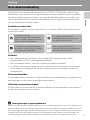 13
13
-
 14
14
-
 15
15
-
 16
16
-
 17
17
-
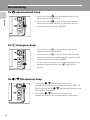 18
18
-
 19
19
-
 20
20
-
 21
21
-
 22
22
-
 23
23
-
 24
24
-
 25
25
-
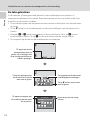 26
26
-
 27
27
-
 28
28
-
 29
29
-
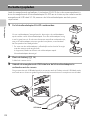 30
30
-
 31
31
-
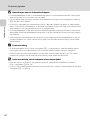 32
32
-
 33
33
-
 34
34
-
 35
35
-
 36
36
-
 37
37
-
 38
38
-
 39
39
-
 40
40
-
 41
41
-
 42
42
-
 43
43
-
 44
44
-
 45
45
-
 46
46
-
 47
47
-
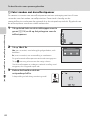 48
48
-
 49
49
-
 50
50
-
 51
51
-
 52
52
-
 53
53
-
 54
54
-
 55
55
-
 56
56
-
 57
57
-
 58
58
-
 59
59
-
 60
60
-
 61
61
-
 62
62
-
 63
63
-
 64
64
-
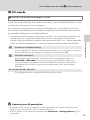 65
65
-
 66
66
-
 67
67
-
 68
68
-
 69
69
-
 70
70
-
 71
71
-
 72
72
-
 73
73
-
 74
74
-
 75
75
-
 76
76
-
 77
77
-
 78
78
-
 79
79
-
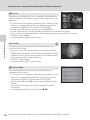 80
80
-
 81
81
-
 82
82
-
 83
83
-
 84
84
-
 85
85
-
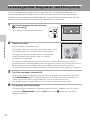 86
86
-
 87
87
-
 88
88
-
 89
89
-
 90
90
-
 91
91
-
 92
92
-
 93
93
-
 94
94
-
 95
95
-
 96
96
-
 97
97
-
 98
98
-
 99
99
-
 100
100
-
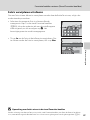 101
101
-
 102
102
-
 103
103
-
 104
104
-
 105
105
-
 106
106
-
 107
107
-
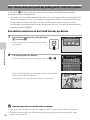 108
108
-
 109
109
-
 110
110
-
 111
111
-
 112
112
-
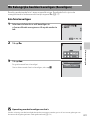 113
113
-
 114
114
-
 115
115
-
 116
116
-
 117
117
-
 118
118
-
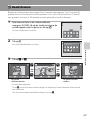 119
119
-
 120
120
-
 121
121
-
 122
122
-
 123
123
-
 124
124
-
 125
125
-
 126
126
-
 127
127
-
 128
128
-
 129
129
-
 130
130
-
 131
131
-
 132
132
-
 133
133
-
 134
134
-
 135
135
-
 136
136
-
 137
137
-
 138
138
-
 139
139
-
 140
140
-
 141
141
-
 142
142
-
 143
143
-
 144
144
-
 145
145
-
 146
146
-
 147
147
-
 148
148
-
 149
149
-
 150
150
-
 151
151
-
 152
152
-
 153
153
-
 154
154
-
 155
155
-
 156
156
-
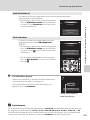 157
157
-
 158
158
-
 159
159
-
 160
160
-
 161
161
-
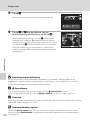 162
162
-
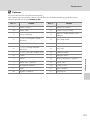 163
163
-
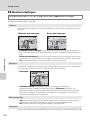 164
164
-
 165
165
-
 166
166
-
 167
167
-
 168
168
-
 169
169
-
 170
170
-
 171
171
-
 172
172
-
 173
173
-
 174
174
-
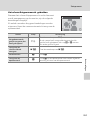 175
175
-
 176
176
-
 177
177
-
 178
178
-
 179
179
-
 180
180
-
 181
181
-
 182
182
-
 183
183
-
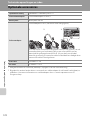 184
184
-
 185
185
-
 186
186
-
 187
187
-
 188
188
-
 189
189
-
 190
190
-
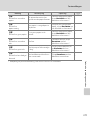 191
191
-
 192
192
-
 193
193
-
 194
194
-
 195
195
-
 196
196
-
 197
197
-
 198
198
-
 199
199
-
 200
200
-
 201
201
-
 202
202
-
 203
203
-
 204
204
-
 205
205
-
 206
206
-
 207
207
-
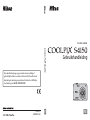 208
208
Gerelateerde papieren
-
Nikon COOLPIX S3300 Referentie gids
-
Nikon COOLPIX S2750 de handleiding
-
Nikon COOLPIX S2700 de handleiding
-
Nikon COOLPIX S6300 Referentie gids
-
Nikon COOLPIX S9600 de handleiding
-
Nikon COOLPIX S2800 de handleiding
-
Nikon COOLPIX S3600 de handleiding
-
Nikon COOLPIX S6700 Referentie gids
-
Nikon COOLPIX AW120 Referentie gids
-
Nikon COOLPIX S5300 de handleiding